Page 1
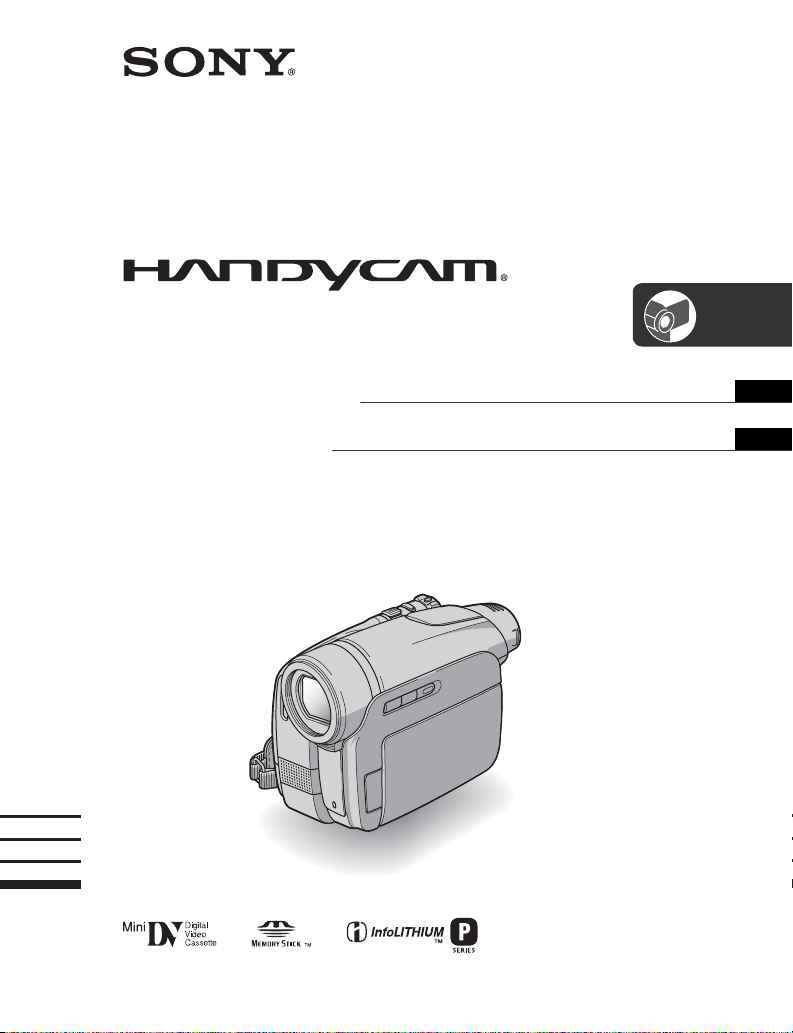
2-659-814-81(1)
Digital Video Camera Recorder
Instrukcja obsługi PL
Návod k použití CZ
DCR-HC36E/HC44E/HC46E/
HC94E/HC96E
© 2006 Sony Corporation
Page 2
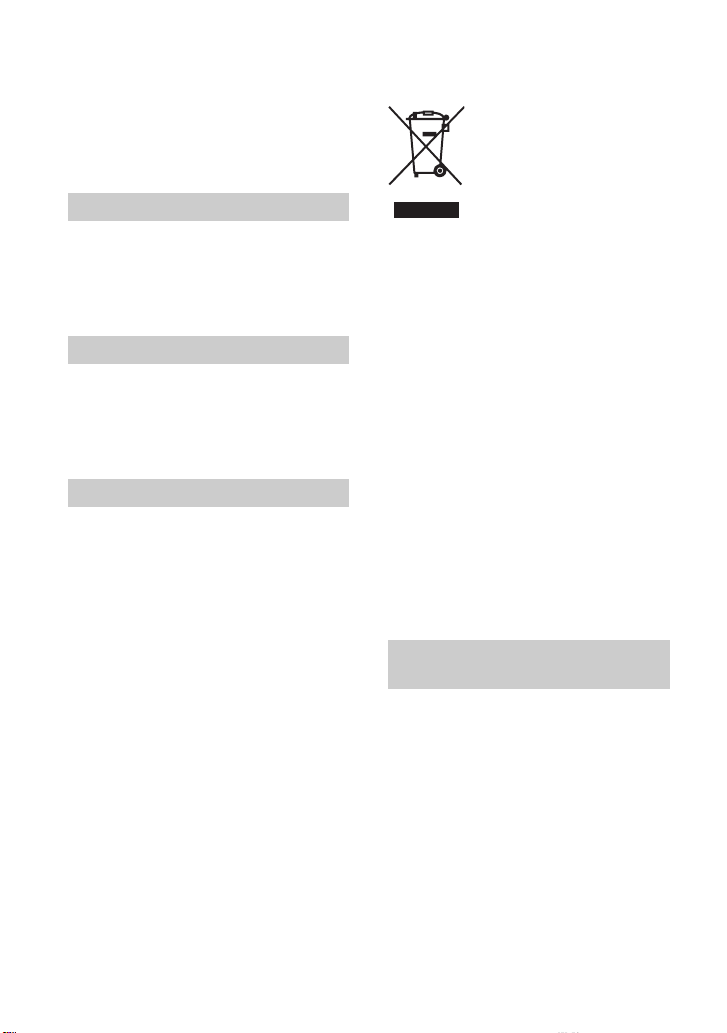
Prosimy przeczytać w pierwszej kolejności
Przed rozpoczęciem eksploatacji
urządzenia należy dokładnie zapoznać
się z treścią niniejszej instrukcji oraz
zachować ją na przyszłość.
Ostrzeżenie
Aby zmniejszyć ryzyko pożaru lub
porażenia prądem, nie wystawiać
urządzenia na deszcz i chronić je
przed wilgocią.
OSTRZEŻENIE
Należy używać akumulatora
określonego typu. Użycie innego
akumulatora może grozić pożarem
lub obrażeniami.
Dotyczy klientów w Europie
UWAGA
Oddziaływanie pól elektromagnetycznych o
pewnych częstotliwościach może zakłócać
obraz i dźwięk nagrywany przez tę kamerę
cyfrową.
Ten produkt został przetestowany i uznany za
spełniający wymagania dyrektywy EMC
dotyczące korzystania z przewodów
połączeniowych o długości poniżej 3 metrów.
Uwaga
Jeśli ładunki elektrostatyczne lub pola
elektromagnetyczne spowodują przerwanie
przesyłania danych, należy uruchomić
ponownie aplikację lub odłączyć, a następnie
ponownie podłączyć kabel komunikacyjny
(USB itp.).
Pozbycie się zużytego
sprzętu (stosowane w
krajach Unii
Europejskiej i w
pozostałych krajach
europejskich
stosujących własne
systemy zbiórki)
Ten symbol na produkcie lub jego
opakowaniu oznacza, że produkt nie może być
traktowany jako odpad komunalny, lecz
powinno się go dostarczyć do odpowiedniego
punktu zbiórki sprzętu elektrycznego i
elektronicznego, w celu recyklingu.
Odpowiednie zadysponowanie zużytego
produktu zapobiega potencjalnym
negatywnym wpływom na środowisko oraz
zdrowie ludzi, jakie mogłyby wystąpić w
przypadku niewłaściwego zagospodarowania
odpadów. Recykling materiałów pomoże w
ochronie środowiska naturalnego.
W celu uzyskania bardziej szczegółowych
informacji na temat recyklingu tego produktu,
należy skontaktować się z lokalną jednostką
samorządu terytorialnego, ze służbami
zagospodarowywania odpadów lub ze
sklepem, w którym zakupiony został ten
produkt.
Pasujące akcesoria: Pilot
Informacje dotyczące
użytkowania
Kamera jest dostarczana z
dwoma rodzajami instrukcji
obsługi.
– „Instrukcja obsługi” (niniejszy
podręcznik)
– „First Step Guide (Przewodnik po
operacjach podstawowych)” opisujący
sposób podłączenia kamery do
komputera i korzystania z dołączonego
oprogramowania (zapisanego na
dostarczonym dysku CD-ROM)
PL
2
Page 3
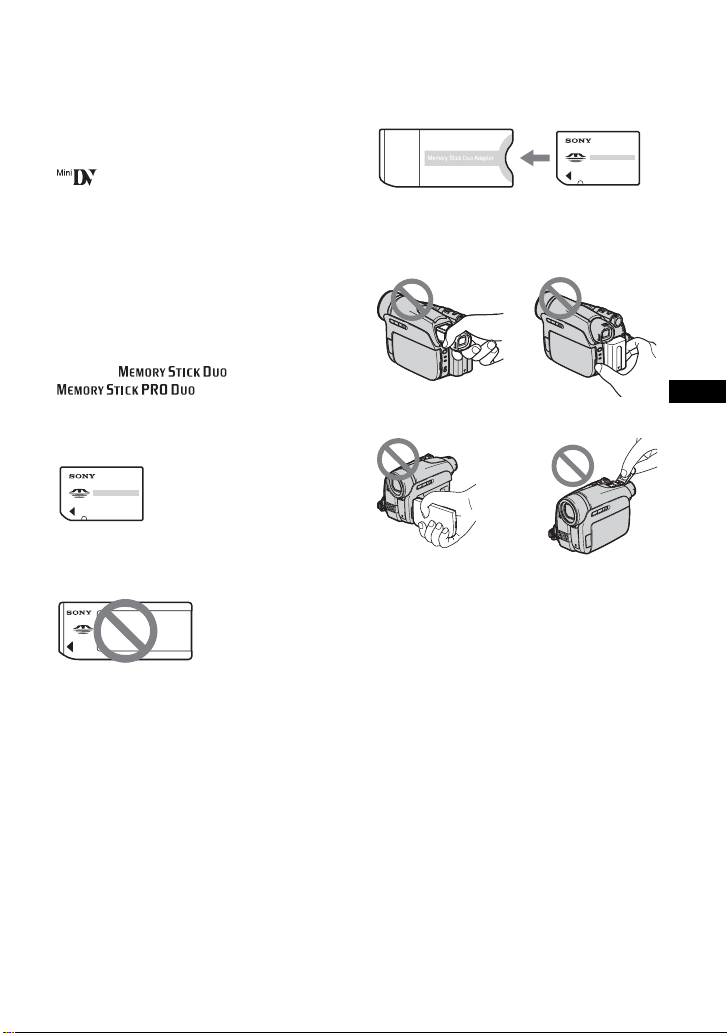
Typy kaset, które można używać
w kamerze
Kasety mini DV oznaczone symbolem
. Kasety mini DV z pamięcią
Cassette Memory są niezgodne z tym
urządzeniem (str. 133).
Typy kart pamięci „Memory
Stick”, które można używać w
kamerze
Istnieją dwa rozmiary kart pamięci
„Memory Stick”. Można używać kart
„Memory Stick Duo” oznaczonych
napisem lub
(str. 134).
„Memory Stick Duo”
(karty takiego rozmiaru można stosować w
kamerze).
„Memory Stick”
(takich kart nie można stosować w
kamerze).
• Nie można stosować innych kart
pamięci poza „Memory Stick Duo”.
• Karty „Memory Stick PRO” i
„Memory Stick PRO Duo” mogą być
stosowane wyłącznie w urządzeniach
zgodnych ze standardem „Memory
Stick PRO”.
Stosowanie kart pamięci
„Memory Stick Duo” w
urządzeniach zgodnych ze
standardem „Memory Stick”
Kartę pamięci „Memory Stick Duo”
należy włożyć do adaptera Memory
Stick Duo.
Adapter Memory Stick Duo
Korzystanie z kamery
• Nie należy chwytać kamery za
następujące elementy.
Wizjer Akumulator
Panel LCD Pokrywa gniazda
(DCR-HC94E/HC96E)
• Kamera nie jest pyłoszczelna,
kroploszczelna ani wodoszczelna.
Patrz sekcja „Konserwacja i środki
ostrożności” (str. 139).
• Przed podłączeniem kamery do innego
urządzenia za pomocą kabla USB lub
i.LINK należy upewnić się, że wtyk
złącza został włożony w prawidłowym
kierunku. Próba włożenia
nieprawidłowo ustawionego wtyku na
siłę do gniazda może skończyć się
uszkodzeniem złącza lub
nieprawidłowym funkcjonowaniem
kamery.
Ciąg dalszy ,
PL
PL
3
Page 4
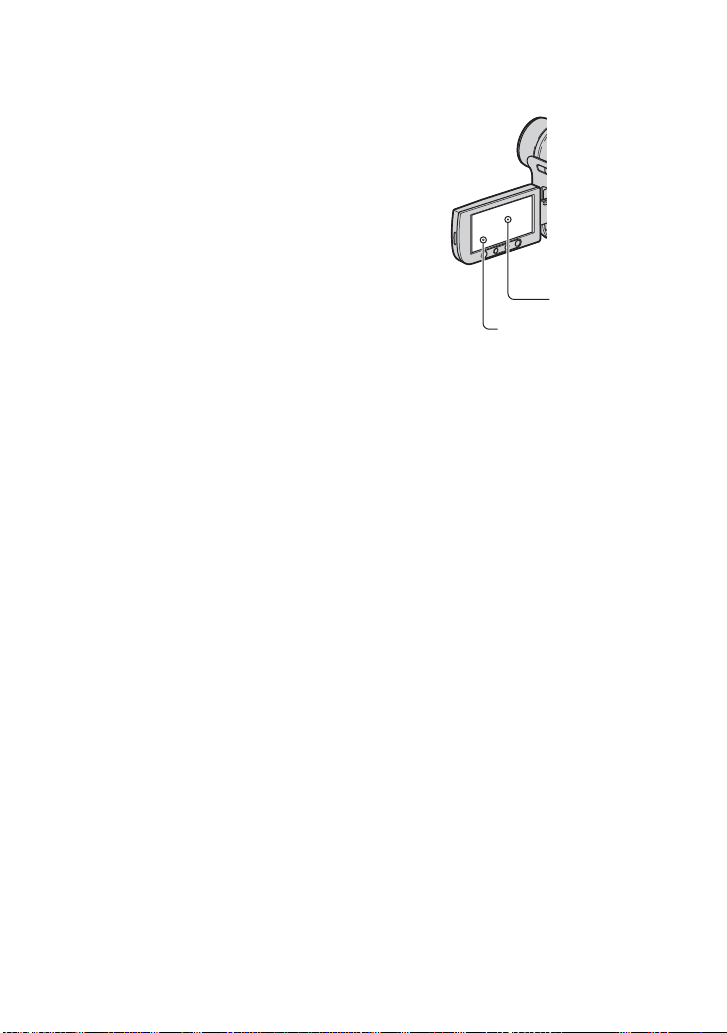
Prosimy przeczytać w pierwszej kolejności (ciąg dalszy)
•Modele DCR-HC44E/HC46E/HC94E/
HC96E:
Przy odłączaniu zasilacza sieciowego
od podstawki Handycam Station
należy trzymać za podstawkę
Handycam Station i wtyk napięcia
stałego.
•Modele DCR-HC44E/HC46E/HC94E/
HC96E:
Podczas ustawiania kamery na
podstawce Handycam Station lub jej z
niej zdejmowania przełącznik zasilania
POWER musi znajdować się w pozycji
OFF (CHG).
Opcje menu, panel LCD, wizjer i
obiektyw
•Wyszarzone opcje menu nie są
dostępne w bieżących warunkach
nagrywania lub odtwarzania.
•Ekran LCD i wizjer zostały wykonane
przy użyciu wyjątkowo precyzyjnej
technologii, dzięki czemu w
rzeczywistym użyciu jest ponad
99,99% pikseli. Na ekranie LCD lub w
wizjerze mogą jednak pojawić się
czasami małe czarne lub jasne punkty
(białe, czerwone, niebieskie lub
zielone). Punkty te są normalnym
zjawiskiem wynikającym z procesu
produkcyjnego i nie mają żadnego
wpływu na jakość nagrywanego
obrazu.
•Narażenie ekranu LCD, wizjera lub
obiektywu na długotrwałe
bezpośrednie działanie promieni
słonecznych może spowodować ich
uszkodzenie.
• Nie wolno kierować obiektywu kamery
bezpośrednio w stronę słońca. Może to
spowodować jej uszkodzenie. Słońce
można filmować wyłącznie w
warunkach słabego oświetlenia, na
przykład o zmierzchu.
Nagrywanie
• Przed rozpoczęciem nagrywani a należy
sprawdzić działanie tej funkcji, aby
upewnić się, że obraz i dźwięk zostaną
nagrane bez problemów.
• Nie można uzyskać rekompensaty za
utracone nagranie, nawet jeśli
nagrywanie lub odtwarzanie nie jest
możliwe z powodu uszkodzenia
kamery, nośnika itp.
• Telewizyjne systemy kodowania
kolorów różnią się w zależności od
kraju/regionu. Odtwarzanie nagrań z
kamery możliwe jest na ekranie
telewizora pracującego w systemie
PAL.
Czarny punkt
Biały, czerwony,
niebieski lub zielony
punkt
PL
4
Page 5
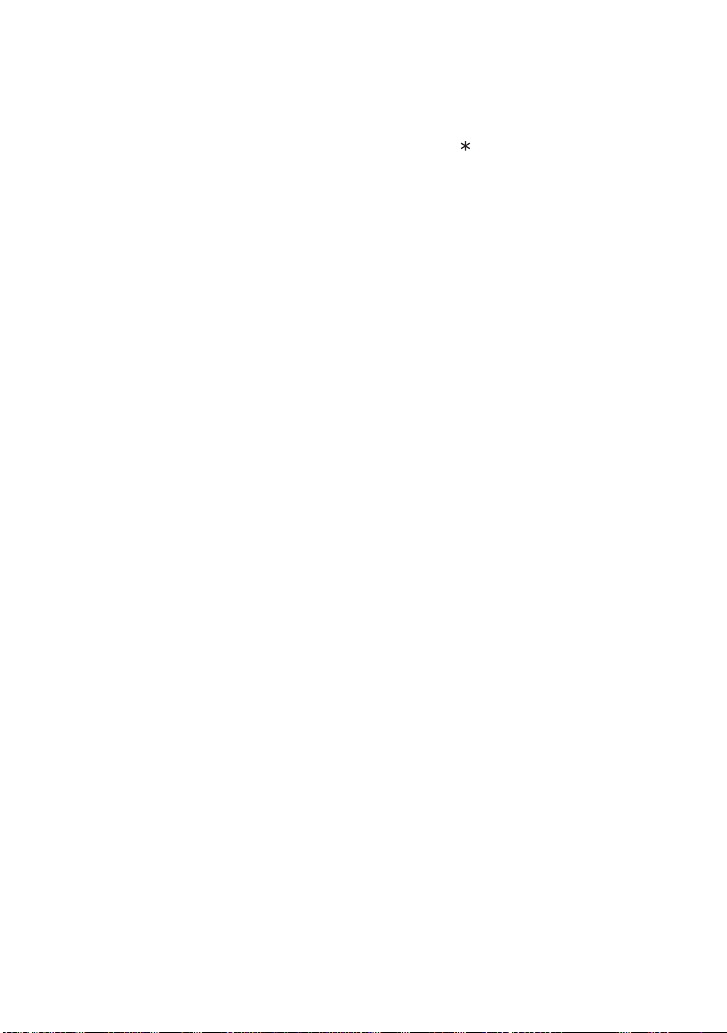
• Programy telewizyjne, filmy, taśmy
wideo i inne materiały mogą być
chronione prawami autorskimi.
Nieautoryzowane nagrywanie takich
materiałów może być niezgodne z
prawem autorskim.
Niniejsza instrukcja obsługi
• Obrazy ekranu LCD i wizjera
wykorzystane w tym podręczniku do
celów ilustracyjnych zostały wykonane
za pomocą aparatu cyfrowego i z tego
powodu w rzeczywistości mogą
wyglądać inaczej.
• Czynności operacyjne zostały
zilustrowane informacjami
wyświetlanymi na ekranie w lokalnym
języku. Przed rozpoczęciem
korzystania z kamery należy w razie
potrzeby zmienić język napisów na
ekranie (str. 73).
• Na ilustracjach zawartych w niniejszej
instrukcji obsługi przedstawiony jest
model DCR-HC96E. Nazwa modelu
wskazana jest na spodzie kamery.
• Konstrukcja oraz dane techniczne
nośników nagrywania i akcesoriów
mogą ulec zmianie bez powiadomienia.
Obiektyw Carl Zeiss
• Kamera jest wyposażona w obiektyw
Carl Zeiss, zaprojektowany wspólnie
przez niemiecką firmę Carl Zeiss oraz
firmę Sony Corporation, który
zapewnia doskonałą jakość
rejestrowanego obrazu. Zastosowano
w nim system pomiarowy MTF
przeznaczony dla kamer wideo, a
ponadto cechuje się on jakością
typową dla obiektywów firmy Carl
Zeiss.
MTF= Modulation Transfer Function.
Wartość numeryczna oznacza ilość
światła, jaka dociera od filmowanego
obiektu do obiektywu.
• Modele DCR-HC94E/HC96E:
Obiektyw kamery jest powleczony
warstwą T eliminującą niepożądane
odbicia i pozwalającą na uzyskanie
wiernej reprodukcji barw.
PL
5
Page 6
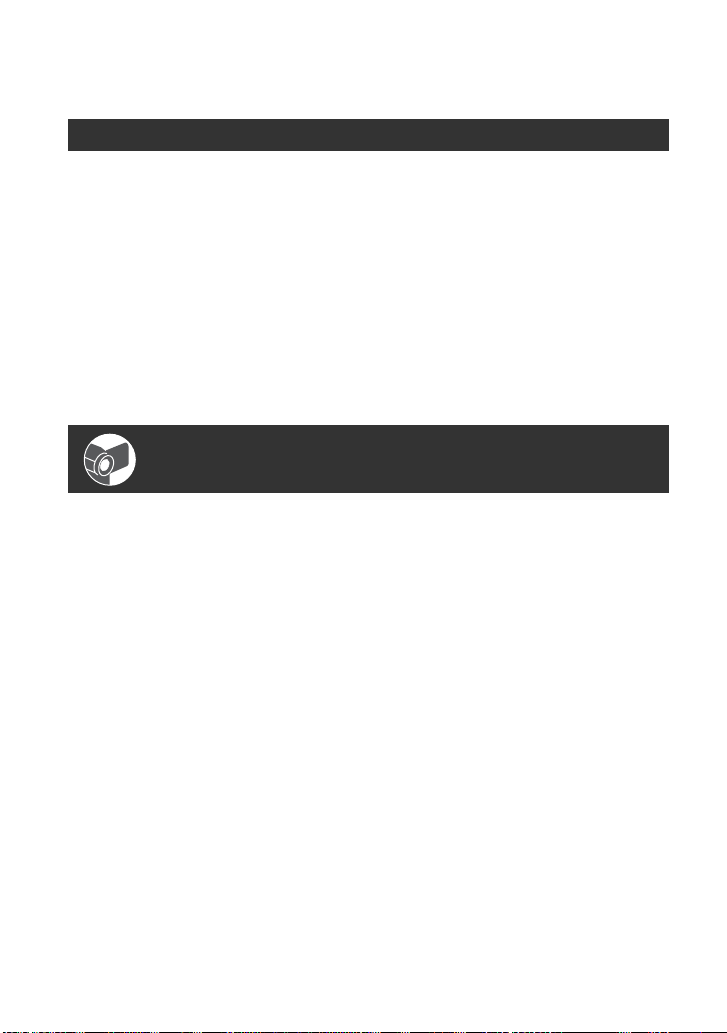
Spis treści
Prosimy przeczytać w pierwszej kolejności .............................................2
Czynności wstępne
Etap 1: Sprawdzanie dostarczonego wyposażenia .................................9
Etap 2: Ładowanie akumulatora ............................................................10
Etap 3: Włączanie zasilania i prawidłowe trzymanie kamery .................16
Etap 4: Regulacja panelu LCD i wizjera ................................................. 18
Etap 5: Korzystanie z panelu dotykowego ............................................ 19
Zmiana ustawień języka ................................................................................... 19
Sprawdzanie wskaźników ekranowych (Opis ekranowy) .................................... 19
Etap 6: Ustawianie daty i godziny .........................................................21
Etap 7: Wkładanie kasety lub karty pamięci „Memory Stick Duo” ........ 22
Etap 8: Wybieranie proporcji nagrywanego obrazu (16:9 lub 4:3)
(DCR-HC44E/HC46E/HC94E/HC96E) .........................................24
Nagrywanie/Odtwarzanie
Łatwe nagrywanie/odtwarzanie (tryb Easy Handycam) ......................... 26
Nagrywanie ............................................................................................28
Odtwarzanie ...........................................................................................29
Funkcje używane do nagrywania/odtwarzania itd. ................................30
Nagrywanie
Korzystanie ze zbliżenia
Korzystanie z lampy błyskowej (DCR-HC94E/HC96E)
Nagrywanie w warunkach słabego oświetlenia (NightShot plus) (DCRHC36E/HC44E/HC46E)
Nagrywanie w warunkach słabego oświetlenia (NightShot) (DCR-HC94E/
HC96E)
Regulacja naświetlenia w przypadku filmowania obiektów pod światło (BACK
LIGHT)
Regulacja ostrości w przypadku obiektu znajdującego się poza środkiem
kadru (SPOT FOCUS)
Ustalanie naświetlenia dla wybranego obiektu (Pomiar punktowy)
Nagrywanie w trybie lustra
Korzystanie ze statywu
Korzystanie z paska na ramię
Odtwarzanie
Odtwarzanie obrazów po kolei (POK.SLAJDÓW)
Korzystanie ze zbliżenia PB
Nagrywanie/odtwarzanie
Kontrola stanu naładowania akumulatora (Informacje o stanie akumulatora)
PL
6
Page 7
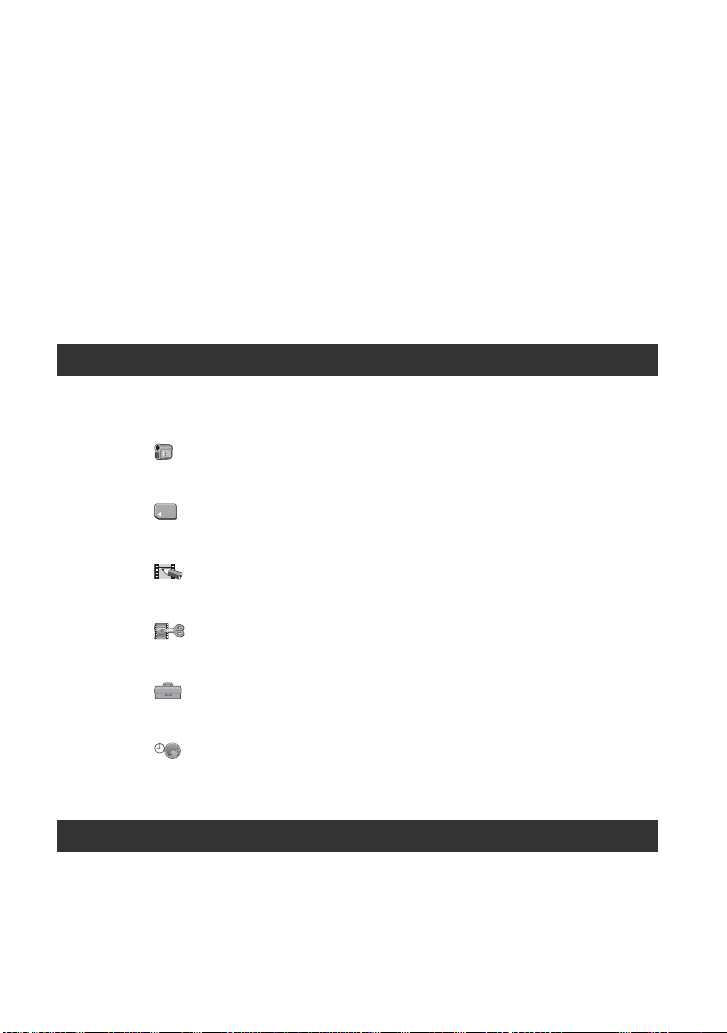
Wyłączanie sygnału dźwiękowego potwierdzającego wykonanie operacji
(SYGN.DŹWIĘK.)
Stosowanie efektów specjalnych
Zerowanie ustawień (RESET)
Nazwy i funkcje pozostałych elementów
Wskaźniki wyświetlane podczas nagrywania/odtwarzania ....................34
Wyszukiwanie miejsca rozpoczęcia nagrywania ....................................37
Wyszukiwanie ostatniej sceny najnowszego nagrania (END SEARCH) ............... 37
Wyszukiwanie ręczne (EDIT SEARCH) ............................................................. 37
Przeglądanie ostatnio nagranych scen (Rec review) .......................................... 37
Pilot ........................................................................................................39
Szybkie wyszukiwanie żądanej sceny (Pamięć punktu zerowania) ..................... 39
Wyszukiwanie sceny według daty nagrania (Date search) ................................. 40
Odtwarzanie obrazu na ekranie odbiornika TV ......................................41
Korzystanie z menu
Korzystanie z opcji menu ...................................................... 44
Opcje menu ............................................................................................46
Menu USTAW KAMERĘ ...................................................................49
Ustawienia umożliwiające dostosowanie kamery do warunków nagrywania
(EKSPOZYCJA/BALANS BIELI/STEADYSHOT itp.)
Menu USTAW PAMIĘĆ ...................................................................57
Ustawienia dotyczące karty pamięci „Memory Stick Duo” (WYZWALANIE/JAKOŚĆ/
ROZM.OBR./USUŃ WSZ./NOWY FOLDER itd.)
Menu APLIK.GRAF. ........................................................................62
Efekty specjalne na obrazie lub dodatkowe funkcje nagrywania/odtwarzania
(POK.SLAJDÓW/EFEKT OBRAZU/NAGR.KLATEK itd.)
Menu EDYTUJ/ODTW. ...................................................................67
Ustawienia montażu lub odtwarzania w różnych trybach (ZM.PR.ODTW/
SZUK.KOŃCA itp.)
Menu USTAW.STAND. ...................................................................69
Ustawienia dotyczące nagrywania na taśmie lub inne ustawienia podstawowe (TRYB
NAGR./DŹW.WIELOKAN/UST.LCD/WIZ/WY WYŚWIETL. itd.)
Menu GODZ./LANGU. ....................................................................73
(USTAW ZEGAR/CZAS ŚWIAT./LANGUAGE)
Dostosowywanie menu Personal Menu .................................................73
Kopiowanie/Edycja
Kopiowanie na magnetowid, nagrywarkę DVD itp. ................................75
Nagrywanie obrazu z odbiornika TV lub magnetowidu/urządzenia DVD itp.
(DCR-HC36E/HC46E/HC96E) ......................................................78
Kopiowanie obrazu z taśmy na kartę pamięci „Memory Stick Duo” .....81
Ciąg dalszy ,
PL
7
Page 8
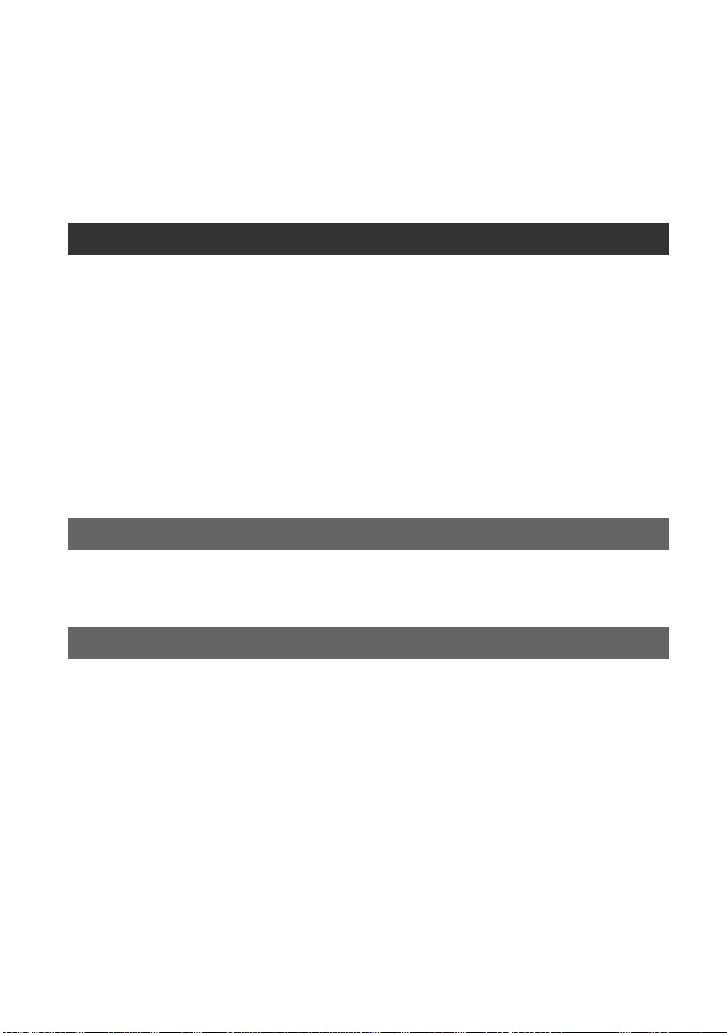
Kopiowanie dźwięku na nagraną taśmę ................................................83
Usuwanie obrazów z karty pamięci „Memory Stick Duo” ..................... 85
Oznaczanie obrazów zapisanych na karcie „Memory Stick Duo”
specjalnymi informacjami (Znacz. druku/Ochrona obrazu) ..........86
Drukowanie nagranych obrazów (drukarka zgodna ze standardem
PictBridge) ....................................................................................87
Gniazda do podłączania urządzeń zewnętrznych .................................90
Korzystanie z komputera
Zanim sięgniesz po komputerowy „First Step Guide (Przewodnik po
operacjach podstawowych)” ........................................................92
Instalowanie oprogramowania i instrukcji „First Step Guide (Przewodnik
po operacjach podstawowych)” na komputerze ......................... 96
Przeglądanie instrukcji „First Step Guide (Przewodnik po operacjach
podstawowych)” ........................................................................100
Tworzenie płyty DVD (Bezpośredni dostęp do programu
„Click to DVD”) ...........................................................................102
Podłączanie magnetowidu analogowego do komputera za
pośrednictwem kamery (funkcja przekształcania sygnału)
(DCR-HC96E) .............................................................................105
Rozwiązywanie problemów
Rozwiązywanie problemów .................................................................107
Wskaźniki i komunikaty ostrzegawcze ................................................127
Informacje dodatkowe
Używanie kamery za granicą ...............................................................132
Obsługiwane typy kaset ...................................................................... 133
Informacje o karcie pamięci „Memory Stick” ......................................134
Informacje o akumulatorze „InfoLITHIUM” .......................................... 136
i.LINK - informacje ............................................................................... 138
Konserwacja i środki ostrożności ........................................................ 139
Dane techniczne .................................................................................. 143
Indeks ..................................................................................................149
PL
8
Page 9
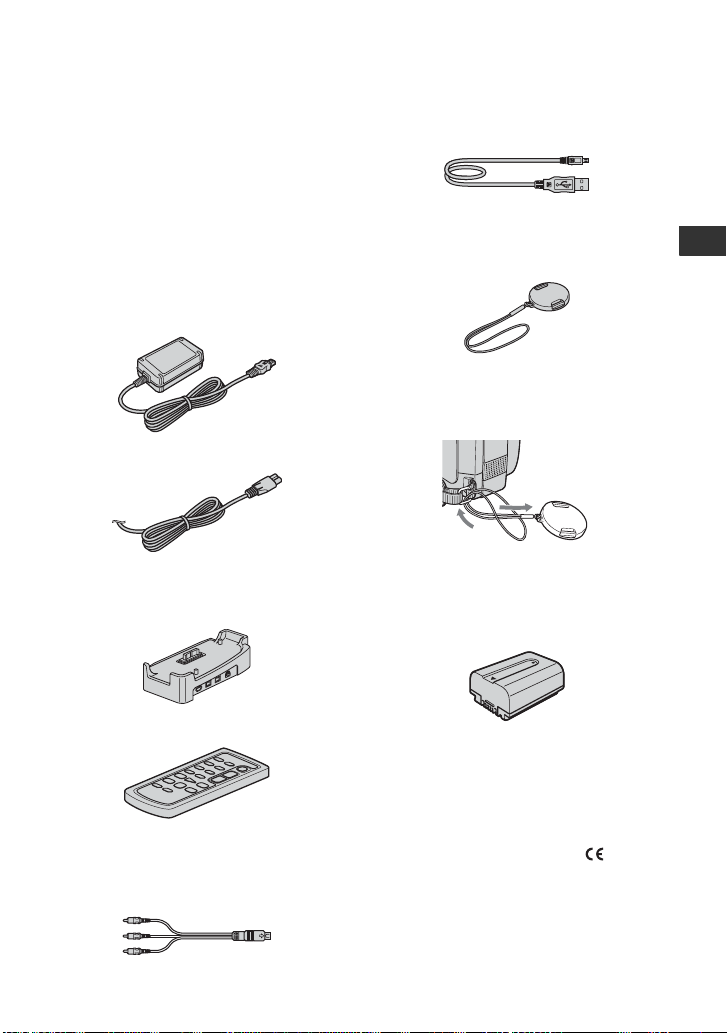
Czynności wstępne
Etap 1: Sprawdzanie dostarczonego
wyposażenia
Należy się upewnić, że razem z kamerą
zostało dostarczone poniższe
wyposażenie.
Wartość w nawiasach oznacza liczbę
dostarczonych elementów.
• Kaseta i karta pamięci „Memory Stick Duo”
nie są dołączone do zestawu. Wykaz
zgodnych kaset i kart pamięci „Memory
Stick Duo” można znaleźć na str. 3, 133 i
134.
Zasilacz sieciowy (1) (str. 10)
Przewód zasilający (1) (str. 10)
Kabel USB (1) (str. 87, 92)
Nasadka obiektywu (1)
(DCR-HC36E/HC44E/HC46E)
(str. 16, 26, 28)
• Przyczepianie nasadki obiektywu
Zaczep linkę nasadki obiektywu o metalową
klamrę paska na rękę, jak pokazano na
rysunku poniżej.
Czynności wstępne
Handycam Station (1)
(DCR-HC44E/HC46E/HC94E/HC96E)
(str. 10)
Pilot (1) (str. 39)
Okrągła bateria litowa jest już zainstalowana.
Kabel połączeniowy A/V (1) (str. 41, 78,
105)
Akumulator (1) (str. 10, 136)
NP-FP30 (DCR-HC36E)
NP-FP50 (DCR-HC44E/HC46E/HC94E/
HC96E)
Dysk CD-ROM „Picture Package
Ver.1.5.1” (1) (str. 92)
Adapter 21-stykowy (1)
(DCR-HC44E/HC46E/HC94E/HC96E)
(str. 43)
Dotyczy tylko modeli ze znakiem
umieszczonym na spodzie kamery.
Instrukcja obsługi (niniejszy podręcznik)
(1)
PL
9
Page 10
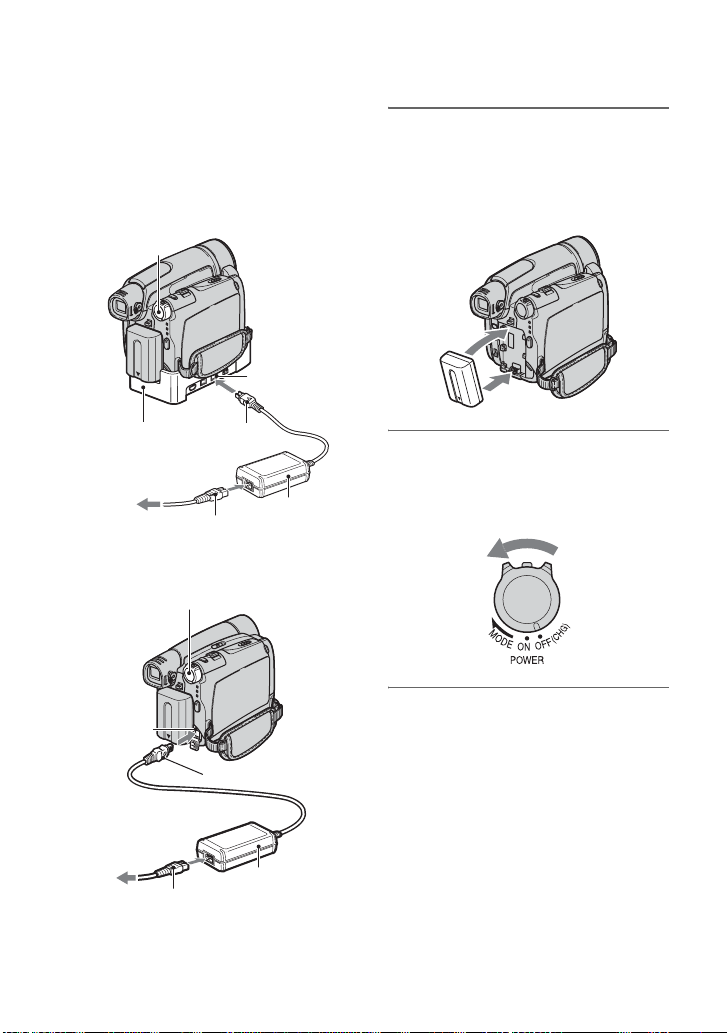
Etap 2: Ładowanie akumulatora
P
Akumulator „InfoLITHIUM” (P
series) (str. 136) można naładować
po zamocowaniu go na kamerze.
Modele DCR-HC44E/HC46E/
HC94E/HC96E:
rzełącznik
zasilania
POWER
Gniazdo DC IN
Handycam
Station
Do gniazdka sieci
elektrycznej
Przewód zasilający
Wtyk napięcia
stałego
Zasilacz
sieciowy
Model DCR-HC36E:
Przełącznik zasilania POWER
1 Ustaw zaciski akumulatora w
odpowiednim położeniu
względem zacisków kamery (1),
a następnie wsuń akumulator, aż
usłyszysz kliknięcie (2).
2
1
2 Przesuń przełącznik POWER w
kierunku wskazywanym strzałką,
do pozycji OFF (CHG) (ustawienie
domyślne).
Gniazdo
DC IN
Do gniazdka sieci
elektrycznej
Przewód zasilający
PL
Wtyk napięcia stałego
Zasilacz
sieciowy
3 Podłącz zasilacz sieciowy do
gniazda DC IN podstawki
Handycam Station w przypadku
modelu DCR-HC44E/HC46E/
HC94E/HC96E lub kamery w
przypadku modelu DCR-HC36E.
10
Page 11
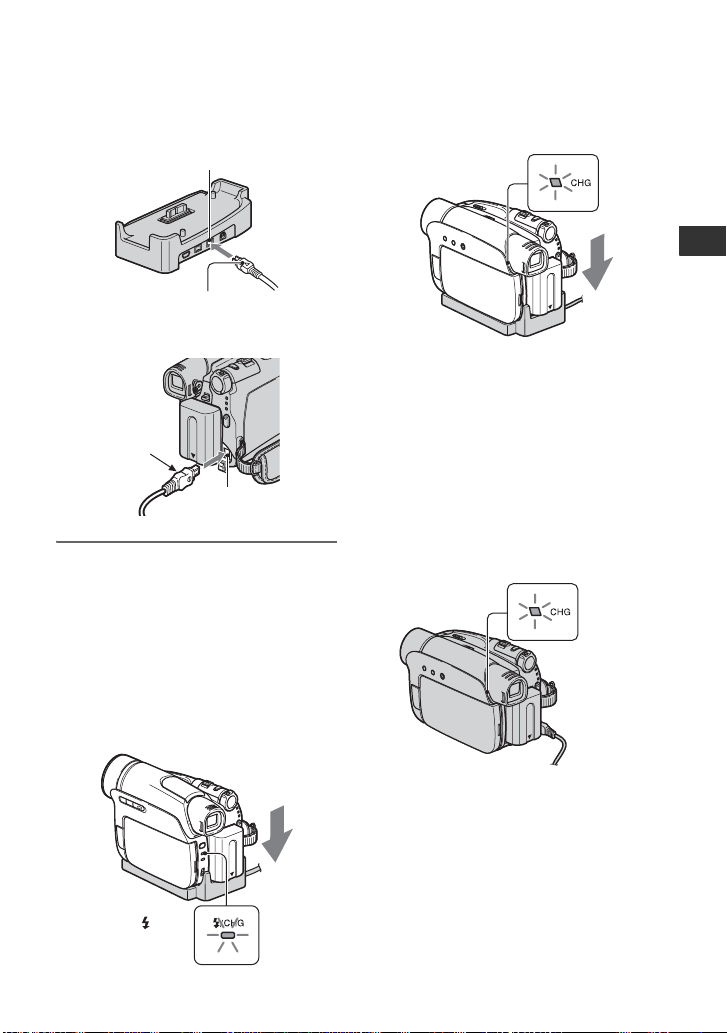
Modele DCR-HC44E/HC46E/
HC94E/HC96E:
Gniazdo DC IN
Symbol v powinien wskazywać do góry
Model DCR-HC36E:
Symbol v
powinien
wskazywać w
kierunku ekranu
LCD
Gniazdo DC IN
4 Modele DCR-HC44E/HC46E/
HC94E/HC96E:
Podłącz przewód zasilający do
zasilacza sieciowego i do
gniazdka sieci elektrycznej.
Umieść kamerę stabilnie w
podstawce Handycam Station,
wsuwając ją dokładnie do oporu.
DCR-HC94E/HC96E:
DCR-HC44E/HC46E:
Wskaźnik CHG (ładowanie)
Zaświeci się lampka CHG
(ładowanie) i rozpocznie się
ładowanie.
• Umieszczając kamerę w podstawce
Handycam Station, należy zamknąć
osłonę gniazda DC IN.
Model DCR-HC36E:
Podłącz przewód zasilający do
zasilacza sieciowego i do
gniazdka sieci elektrycznej.
Wskaźnik CHG (ładowanie)
Czynności wstępne
Wskaźnik /CHG
(ładowanie)
Zaświeci się lampka CHG
(ładowanie) i rozpocznie się
ładowanie.
Ciąg dalszy ,
PL
11
Page 12
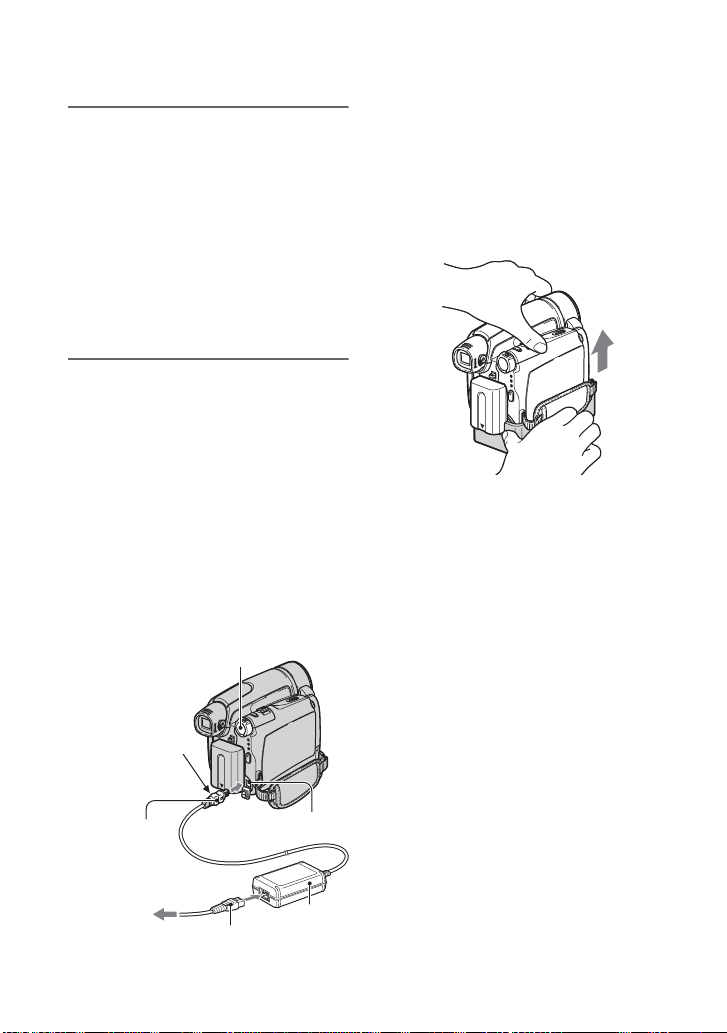
Etap 2: Ładowanie akumulatora (ciąg dalszy)
5 Po całkowitym naładowaniu
akumulatora zgaśnie lampka
CHG (ładowanie). Należy
wówczas odłączyć zasilacz od
gniazda DC IN kamery.
Modele DCR-HC44E/HC46E/
HC94E/HC96E:
Odłącz zasilacz sieciowy od gniazda
DC IN, przytrzymując podstawkę
Handycam Station i wyciągając wtyk
napięcia stałego.
Modele DCR-HC44E/HC46E/
HC94E/HC96E:
Ładowanie akumulatora za
pomocą samego zasilacza
sieciowego
Należy wyłączyć zasilanie, a następnie
podłączyć zasilacz sieciowy do gniazda
DC IN kamery.
• Kamerę można obsługiwać również po
podłączeniu jej do źródła zasilania, takiego
jak gniazdko sieci elektrycznej pokazane na
ilustracji. W takim przypadku akumulator
nie będzie rozładowywany.
Przełącznik zasilania POWER
Symbol v
powinien
wskazywać w
kierunku ekranu
LCD
Wtyk napięcia
stałego
Do gniazdka sieci
elektrycznej
Przewód zasilający
Gniazdo DC IN
Zasilacz
sieciowy
Modele DCR-HC44E/HC46E/
HC94E/HC96E:
Zdejmowanie kamery z
podstawki Handycam Station
Wyłącz zasilanie, a następnie zdejmij
kamerę z podstawki Handycam Station,
przytrzymując podstawkę.
Model DCR-HC36E:
Korzystanie z zewnętrznego
źródła zasilania
Z kamery można korzystać również po
podłączeniu jej do gniazdka sieci
elektrycznej w sposób analogiczny, jak
podczas ładowania akumulatora. W
takim przypadku akumulator nie będzie
rozładowywany.
Odłączanie akumulatora
1 Przesuń przełącznik zasilania
POWER do pozycji OFF (CHG).
Jedną ręką wciśnij i przytrzymaj
dźwigienkę zwalniającą V BATT
(akumulator).
2 Drugą ręką odłącz akumulator,
pociągając go w kierunku
wskazywanym strzałką.
12
PL
Page 13
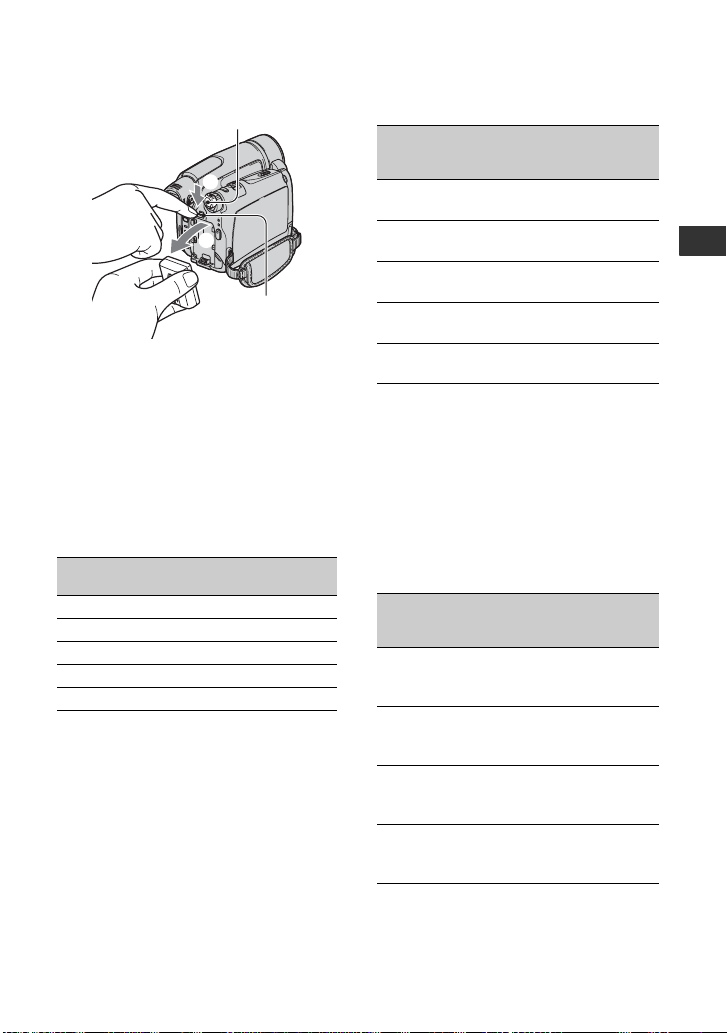
Przełącznik zasilania POWER
1
2
Dźwigienka
zwalniająca V
BATT (akumulator)
Przechowywanie akumulatora
Jeśli akumulator nie będzie używany
przez dłuższy czas, należy przedtem
całkowicie go rozładować (str. 137).
Czas ładowania
Przybliżony czas (w minutach)
wymagany do całkowitego naładowania
kompletnie rozładowanego
akumulatora.
Akumulator Czas
NP-FP30*
NP-FP50*
1
2
ładowania
115
125
NP-FP70 155
NP-FP71 170
NP-FP90 220
*1na wyposażeniu modelu DCR-HC36E
2
*
na wyposażeniu modeli DCR-HC44E/
HC46E/HC94E/HC96E
Czas nagrywania
Przybliżony czas działania (w minutach)
całkowicie naładowanego akumulatora.
DCR-HC36E
Akumulator
Czas
nagrywania
ciągłego
NP-FP30 (w
zestawie)
NP-FP50 120
NP-FP70 255
NP-FP71 300
NP-FP90 455
• Wszystkie wartości zostały zmierzone w
następujących warunkach:
U góry: Nagrywanie przy użyciu ekranu
LCD.
Na dole: Nagrywanie przy użyciu wizjera
przy zamkniętym panelu LCD.
* Przeciętny czas nagrywania to czas przy
wielokrotnym rozpoczynaniu/kończeniu
nagrywania, włączaniu/wyłączaniu zasilania i
korzystaniu z funkcji zbliżenia.
DCR-HC44E/HC46E
Akumulator
Czas
nagrywania
ciągłego
NP-FP50 (w
zestawie)
NP-FP70 215
NP-FP71 255
NP-FP90 385
105
150
310
370
550
100
115
115
240
240
290
290
435
435
85
Przeciętny
czas
nagrywania*
40
50
60
75
125
155
150
185
225
275
Przeciętny
czas
nagrywania*
55
65
65
120
130
130
140
160
160
210
240
240
Czynności wstępne
Ciąg dalszy ,
PL
13
Page 14
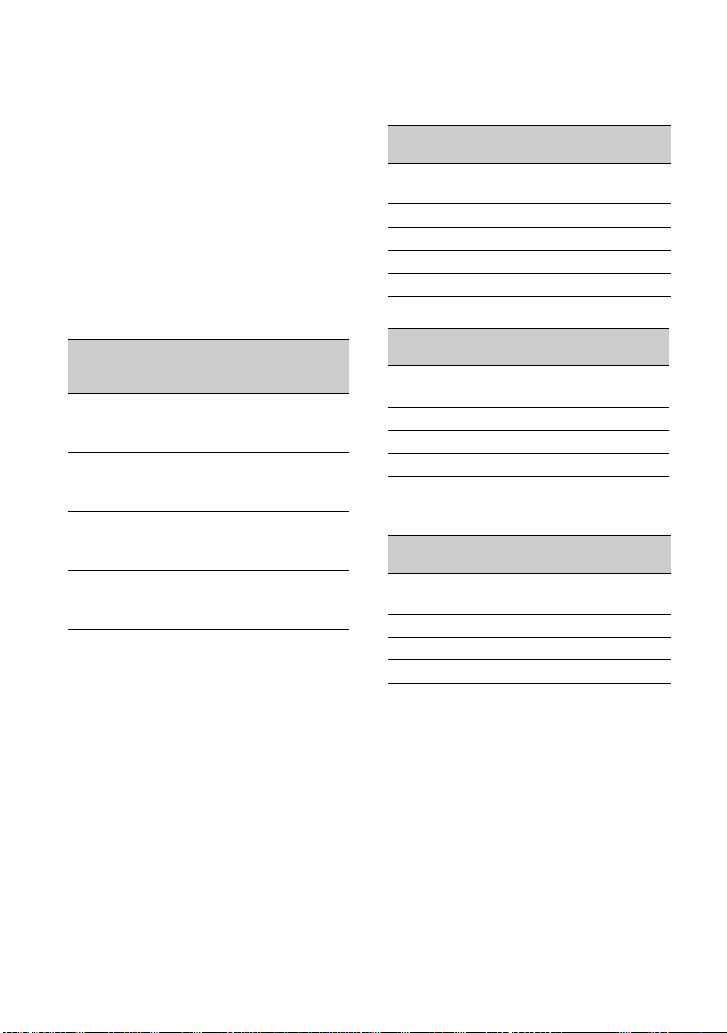
Etap 2: Ładowanie akumulatora (ciąg dalszy)
• Wszystkie wartości zostały zmierzone w
następujących warunkach:
U góry: Nagrywanie przy użyciu ekranu
LCD.
Pośrodku: Z wyłączonym podświetleniem
ekranu LCD.
Na dole: Nagrywanie przy użyciu wizjera
przy zamkniętym panelu LCD.
* Przeciętny czas nagrywania to czas przy
wielokrotnym rozpoczynaniu/kończeniu
nagrywania, włączaniu/wyłączaniu zasilania i
korzystaniu z funkcji zbliżenia.
DCR-HC94E/HC96E
Akumulator
Czas
nagrywania
ciągłego
NP-FP50 (w
zestawie)
NP-FP70 175
NP-FP71 205
NP-FP90 310
• Wszystkie wartości zostały zmierzone w
następujących warunkach:
U góry: Nagrywanie przy użyciu ekranu
LCD.
Pośrodku: Z wyłączonym podświetleniem
ekranu LCD.
Na dole: Nagrywanie przy użyciu wizjera
przy zamkniętym panelu LCD.
* Przeciętny czas nagrywania to czas przy
wielokrotnym rozpoczynaniu/kończeniu
nagrywania, włączaniu/wyłączaniu zasilania i
korzystaniu z funkcji zbliżenia.
190
200
230
235
345
355
80
90
95
Przeciętny
czas
nagrywania*
45
50
50
95
105
110
110
125
130
170
190
195
Czas odtwarzania
Przybliżony czas działania (w minutach)
całkowicie naładowanego akumulatora.
DCR-HC36E
Akumulator
NP-FP30 (w
zestawie)
Otwarty
panel LCD
Zamknięty
panel LCD
90 110
NP-FP50 125 160
NP-FP70 265 330
NP-FP71 315 395
NP-FP90 475 580
DCR-HC44E/HC46E
Akumulator
NP-FP50 (w
zestawie)
Otwarty
panel LCD*
Zamknięty
panel LCD
120 150
NP-FP70 255 310
NP-FP71 300 370
NP-FP90 455 550
* Z włączonym podświetleniem ekranu LCD.
DCR-HC94E/HC96E
Akumulator
NP-FP50 (w
zestawie)
Otwarty
panel LCD*
Zamknięty
panel LCD
115 140
NP-FP70 240 295
NP-FP71 290 350
NP-FP90 435 525
* Z włączonym podświetleniem ekranu LCD.
Akumulator
• Przed wymianą akumulatora należy
przesunąć przełącznik POWER do pozycji
OFF (CHG).
• W następujących sytuacjach podczas
ładowania miga lampka CHG (ładowanie)
lub nie można wyświetlić prawidłowych
informacji o stanie akumulatora (str. 33).
– Akumulator nie został zainstalowany
prawidłowo.
– Akumulator jest uszkodzony.
– Akumulator jest zużyty (dotyczy tylko
informacji o stanie akumulatora).
14
PL
Page 15
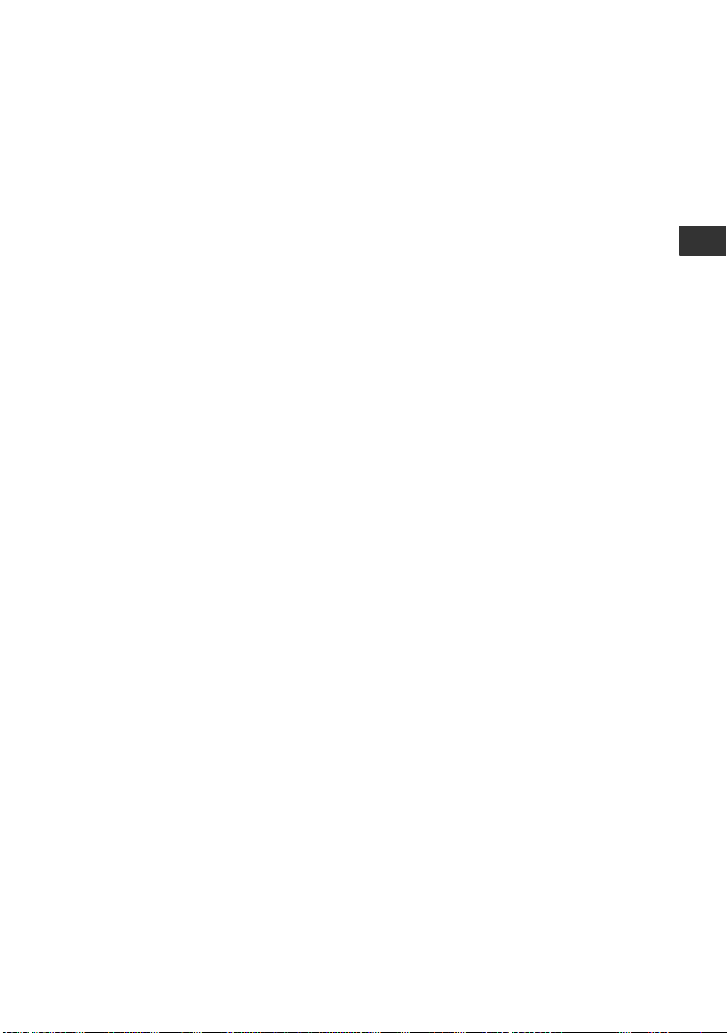
• Kamera nie będzie zasilana z akumulatora,
jeśli do gniazda DC IN kamery lub
podstawki Handycam Station w przypadku
modeli DCR-HC44E/HC46E/HC94E/
HC96E jest podłączony zasilacz sieciowy,
nawet jeśli przewód zasilający jest odłączony
od gniazdka sieci elektrycznej.
Czas ładowania/nagrywania/odtwarzania
• Czas zmierzony podczas pracy kamery w
temperaturze 25°C. (zalecana temperatura
pracy wynosi 10 - 30 °C).
• W przypadku korzystania z kamery w
niskich temperaturach czas nagrywania i
odtwarzania będzie krótszy.
• W niektórych warunkach użytkowania
kamery czas nagrywania lub odtwarzania
będzie krótszy.
Zasilacz sieciowy
• Zasilacz należy podłączyć do najbliższego
gniazdka sieci elektrycznej. Jeśli podczas
używania kamery pojawią się jakiekolwiek
objawy nieprawidłowości działania zasilacza
sieciowego, należy go natychmiast odłączyć
od gniazdka sieci elektrycznej.
• Nie należy używać zasilacza sieciowego w
ciasnych miejscach, na przykład pomiędzy
ścianą a meblami.
• Nie wolno zwierać wtyku napięcia stałego
zasilacza sieciowego ani styków akumulatora
żadnymi metalowymi przedmiotami. Może
to spowodować nieprawidłowe
funkcjonowanie urządzenia.
OSTRZEŻENIE
• Dopóki kamera jest podłączona do gniazdka
sieci elektrycznej za pośrednictwem
zasilacza, cały czas dociera do niej zasilanie,
nawet jeśli sama kamera jest wyłączona.
Czynności wstępne
PL
15
Page 16
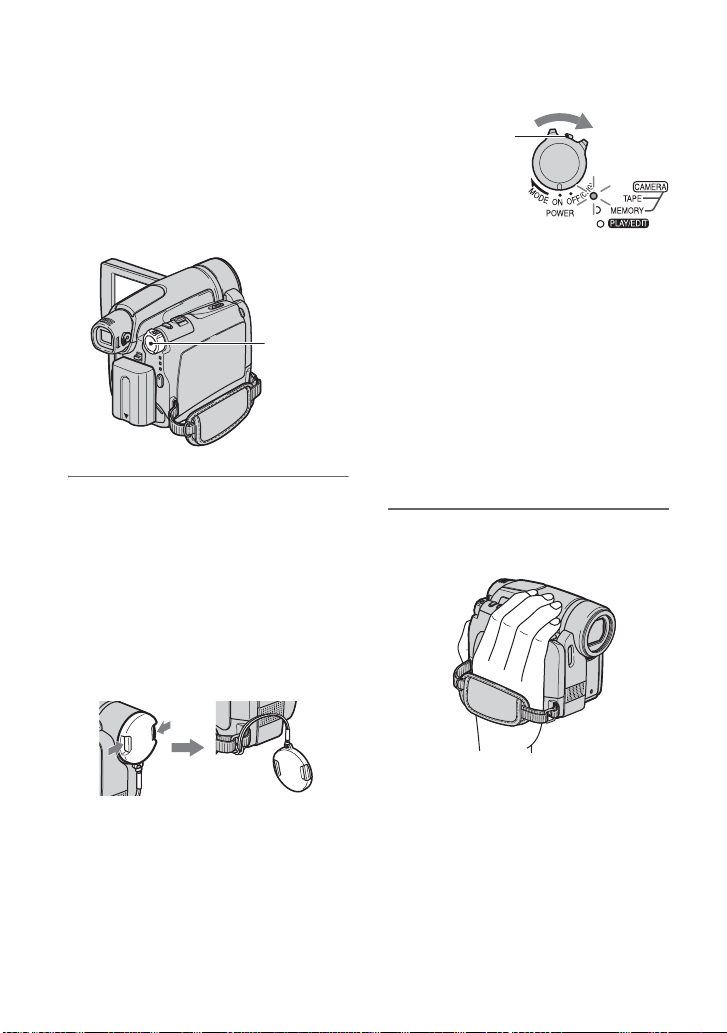
Etap 3: Włączanie zasilania i prawidłowe
Jeśli
j
trzymanie kamery
Aby rozpocząć nagrywanie lub
odtwarzanie, należy przesunąć
kilkakrotnie przełącznik POWER, aż
zaświeci się odpowiednia lampka.
Po uruchomieniu kamery po raz
pierwszy zostanie wyświetlony ekran
ustawiania zegara [USTAW ZEGAR]
(str. 21).
Przełącznik
zasilania
POWER
1 Przesuń kilkakrotnie przełącznik
POWER w kierunku
wskazywanym strzałką, aby
zaświeciła się odpowiednia
lampka.
Modele DCR-HC36E/HC44E/
HC46E:
Zdejmij nasadkę obiektywu,
naciskając oba przyciski znajdujące
się na jej bokach.
przełącznik
POWER jest
ustawiony w
położeniu OFF
(CHG), przesuń
go, naciskając
ednocześnie
zielony przycisk.
Lampki, które zaświecą się
CAMERA-TAPE: Nagrywanie na
taśmie.
CAMERA-MEMORY: Nagrywanie
na karcie pamięci „Memory Stick
Duo”.
PLAY/EDIT: Odtwarzanie lub edycja
obrazów.
• Po ustawieniu daty i godziny ([USTAW
ZEGAR], str. 21), przy następnym
włączeniu kamery na ekranie LCD przez
kilka sekund wyświetlana będzie bieżąca
data i godzina.
2 Trzymaj kamerę w prawidłowy
sposób.
Modele DCR-HC94E/HC96E:
Osłona obiektywu otwiera się
automatycznie po ustawieniu
przełącznika POWER w pozycji
CAMERA-TAPE lub CAMERAMEMORY.
PL
16
Page 17
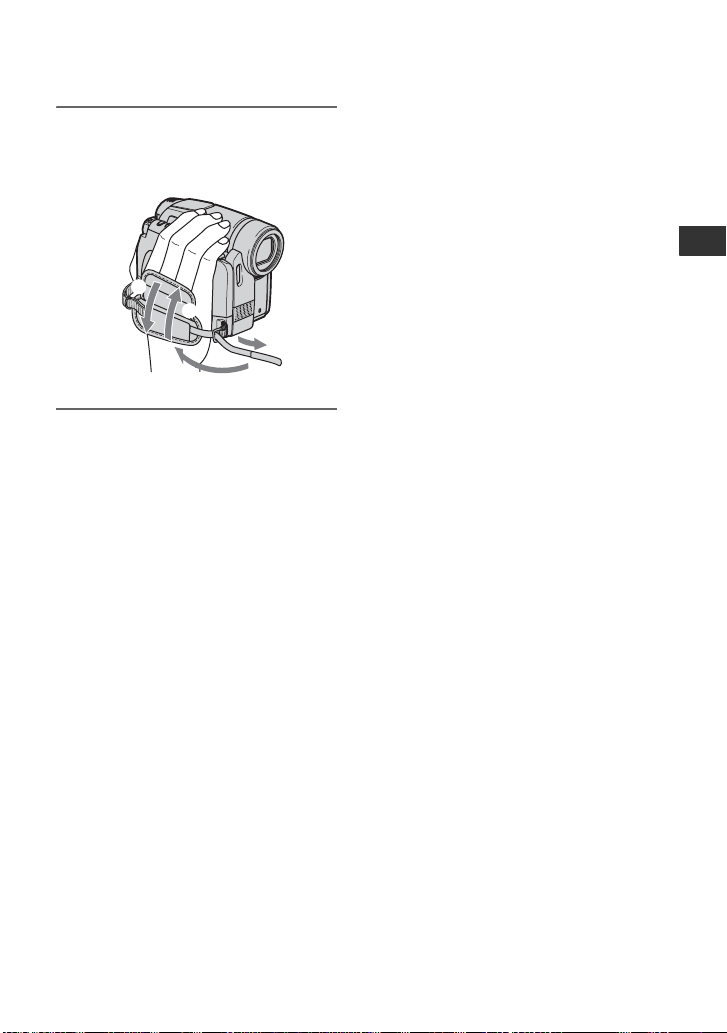
3 Prawidłowo trzymając kamerę,
odpowiednio wyreguluj pasek na
rękę.
4
1
2
3
Wyłączanie zasilania
Przesuń przełącznik POWER do pozycji
OFF (CHG).
Modele DCR-HC36E/HC44E/HC46E:
Po wyłączeniu zasilania załóż nasadkę
obiektywu.
• W momencie zakupu kamera jest
zaprogramowana w taki sposób, aby
pozostawiona bez obsługi przez około 5
minut wyłączała się automatycznie w celu
uniknięcia rozładowania akumulatora
([AUTO WYŁ.], str. 72).
• Jeśli na ekranie wyświetlane są komunikaty
ostrzegawcze, należy postępować według
podanych instrukcji (str. 128).
Czynności wstępne
PL
17
Page 18
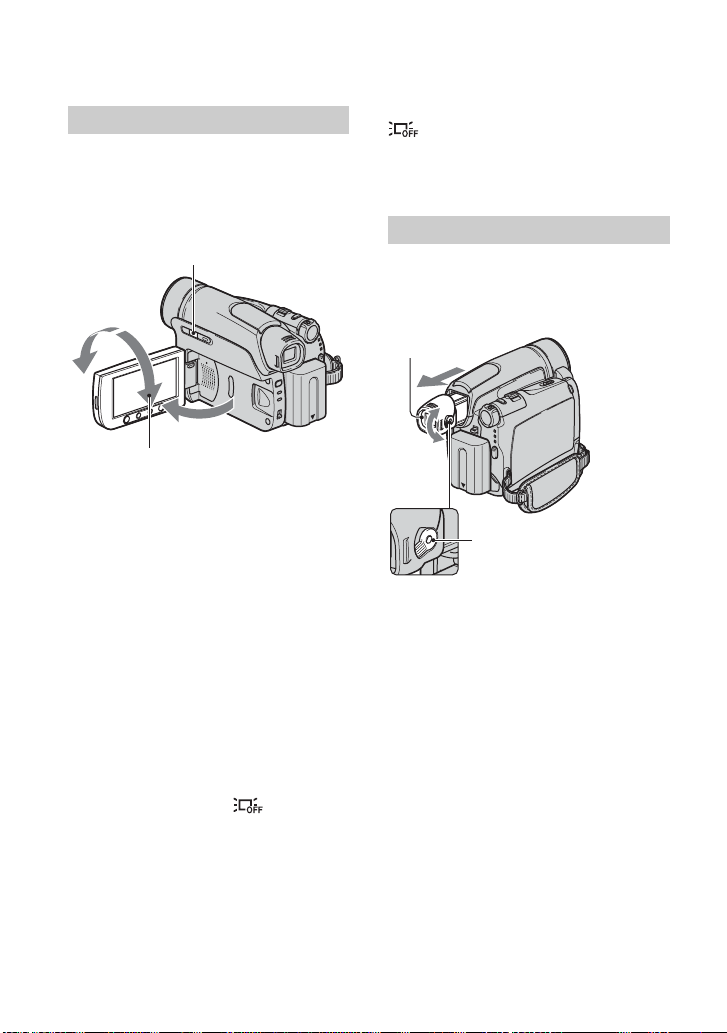
Etap 4: Regulacja panelu LCD i wizjera
Panel LCD
Otwórz panel LCD pod kątem 90 stopni
do kamery (1), a następnie obróć go
pod kątem zapewniającym najlepszą
widoczność podczas nagrywania lub
odtwarzania (2).
DISP/BATT INFO
180 stopni
(maks.)
2
1
90 stopni
(maks.)
• Należy uważać, aby przy otwieraniu lub
regulowaniu panelu LCD nie nacisnąć przez
przypadek przycisków na ramce ekranu
LCD.
• Po obróceniu panelu LCD o 180 stopni w
stronę obiektywu można go zamknąć z
ekranem LCD skierowanym na zewnątrz.
Jest to wygodne podczas odtwarzania.
90 stopni względem
kamery
Modele DCR-HC44E/HC46E/
HC94E/HC96E:
Wyłączanie podświetlenia
ekranu LCD w celu wydłużenia
czasu pracy akumulatora
Naciśnij i przytrzymaj przycisk DISP/
BATT INFO przez kilka sekund, aż do
pojawienia się symbolu .
Ustawienie to ma praktyczne
zastosowanie, gdy kamera używana jest
w warunkach jasnego oświetlenia lub
gdy konieczne jest oszczędzanie energii.
Ustawienie to nie ma wpływu na
nagrywany obraz. Aby włączyć
podświetlenie ekranu LCD, naciśnij i
przytrzymaj przez kilka sekund przycisk
PL
18
DISP/BATT INFO, aż zniknie wskaźnik
.
• Jasność ekranu LCD można regulować patrz [UST.LCD/WIZ] - [JASNOŚĆ LCD]
(str. 69).
Wizjer
W celu ograniczenia zużycia energii
akumulatora lub gdy obraz na ekranie
LCD jest niskiej jakości, obraz można
obserwować w wizjerze.
Wizjer
Dźwignia regulacji soczewki
wizjera
Przesuwaj ją do momentu
uzyskania wyraźnego obrazu.
• Jasność podświetlenia wizjera można
regulować, wybierając [UST.LCD/WIZ] [PODŚW.WIZJ.] (str. 69).
• Ustawienia [WPROWADZ.] i
[EKSPOZYCJA] można regulować za
pomocą wizjera (str. 62).
Page 19
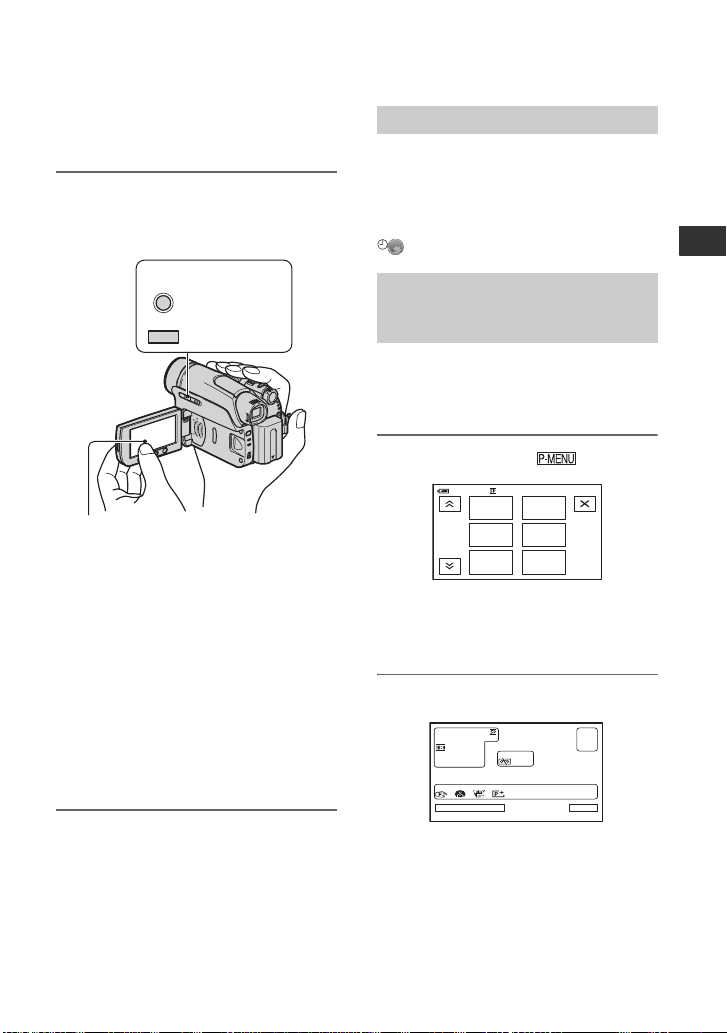
Etap 5: Korzystanie z panelu dotykowego
Za pomocą panelu dotykowego można
odtwarzać nagrany obraz (str. 29) lub
modyfikować ustawienia (str. 44).
Umieść dłoń z tyłu panelu LCD, aby
go podtrzymać. Dotykaj przycisków
na ekranie LCD
DISP/BATT INFO
DCR-HC36E/
HC44E/HC46E
DCR-HC94E/
HC96E
Dotykaj przycisków na ekranie LCD.
• Po naciśnięciu przycisku na ekranie LCD
należy wykonać te same czynności, co
opisane powyżej.
• Należy uważać, aby podczas korzystania z
panelu dotykowego nie nacisnąć
przypadkowo przycisków umieszczonych na
ramce ekranu LCD.
• Jeśli przyciski panelu dotykowego nie
działają prawidłowo, należy odpowiednio
wyregulować ustawienia ekranu LCD
(KALIBRACJA) (str. 141).
• Kropki i linie pojawiające się na ekranie
LCD nie oznaczają usterki. Nie będą one
występować w nagraniach.
Zmiana ustawień języka
Ustawienia ekranu można zmienić w
taki sposób, aby komunikaty były
wyświetlane w określonym języku. Język
napisów na ekranie można zmienić za
pomocą opcji [LANGUAGE] z menu
(GODZ./LANGU.) (str. 44, 73).
Sprawdzanie wskaźników
ekranowych (Opis
ekranowy)
Znaczenie każdego wskaźnika (str. 36)
wyświetlanego na ekranie LCD można
łatwo sprawdzić.
1 Dotknij przycisku .
60min
MENU
TELE
1/3
MAKRO
OSTR.
PUNKT.
Podczas pracy w trybie Easy
Handycam (str. 26) dotknij przycisku
[MENU].
OPIS
EKRAN.
EKSPOZYCJA
WPROWADZ.
–:––:––
2 Dotknij przycisku [OPIS EKRAN.].
Wyb.obszar dla przewodn.
OPIS EKRAN.
KON
Czynności wstępne
Ukrywanie wskaźników
ekranowych
Naciśnij przycisk DISP/BATT INFO,
aby włączyć lub wyłączyć wskaźniki
ekranowe (np. kod czasu).
Wskaźniki różnią się w zależności od
ustawień.
Ciąg dalszy ,
PL
19
Page 20
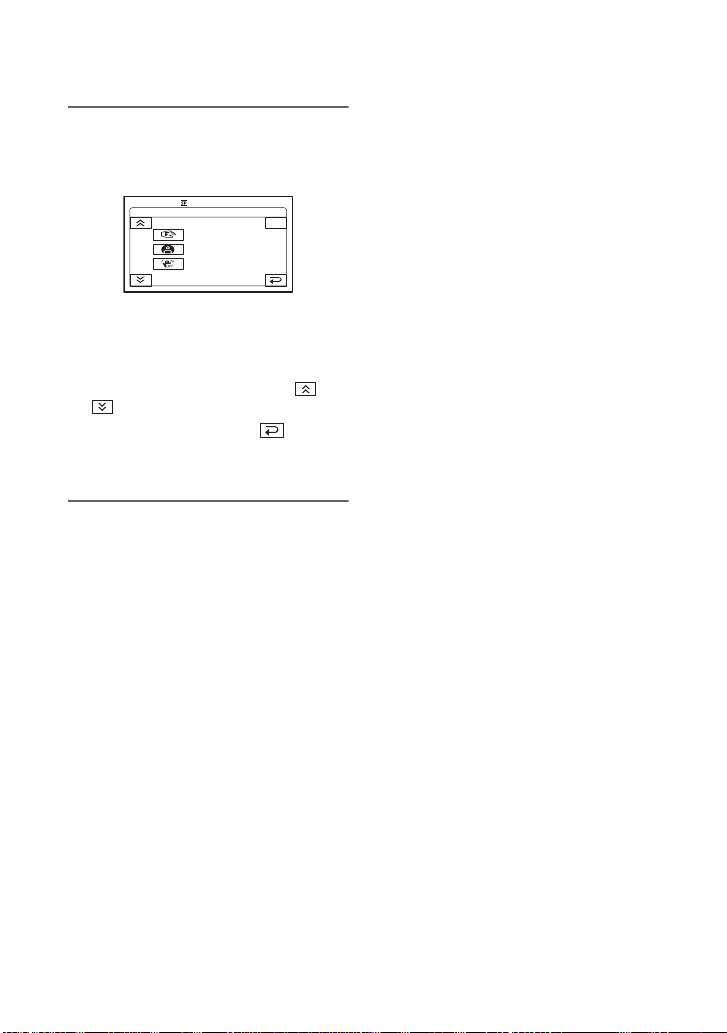
Etap 5: Korzystanie z panelu dotykowego (ciąg dalszy)
3 Dotknij obszaru zawierającego
wskaźnik, który chcesz
sprawdzić.
OPIS EKRAN.
1/2
OSTROŚĆ:
RĘCZNY
PROGRAM AE:
LAMPA
STEADYSHOT:
WYŁĄCZ
KON
Na ekranie pojawią się opisy
znaczenia wskaźników
wyświetlanych w tym obszarze. Jeśli
nie możesz odnaleźć danego
wskaźnika, dotknij przycisku /
, aby zmienić stronę.
Po dotknięciu przycisku zostanie
wyświetlony ponownie ekran wyboru
obszaru.
Kończenie operacji
Dotknij przycisku [KON].
20
PL
Page 21
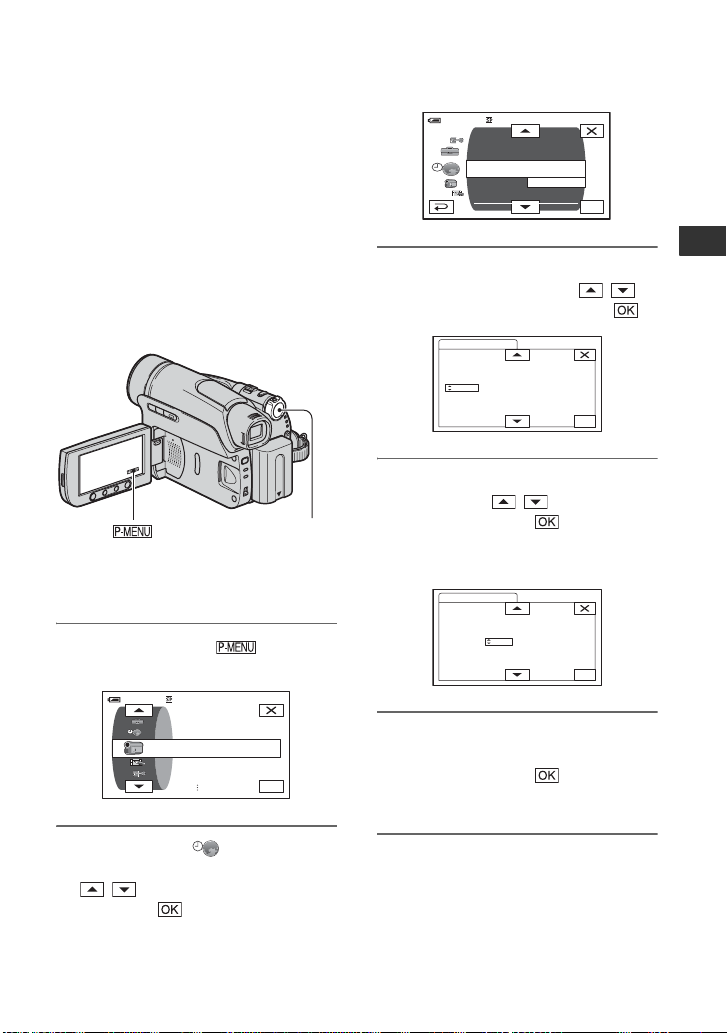
Etap 6: Ustawianie daty i godziny
Podczas pierwszego uruchomienia
kamery należy ustawić datę i godzinę.
Jeśli data ani godzina nie zostaną
ustawione, po każdym włączeniu
kamery lub zmianie położenia
przełącznika POWER będzie
wyświetlany ekran [USTAW ZEGAR].
• Jeśli kamera nie będzie używana przez
około 3 miesiące, wbudowany akumulator
ulegnie rozładowaniu, co spowoduje
usunięcie z pamięci informacji o dacie i
godzinie. W takim wypadku należy
naładować akumulator, a następnie ustawić
ponownie datę i godzinę (str. 142).
Przełącznik zasilania
POWER
Jeśli zegar jest ustawiany po raz
pierwszy, należy przejść do punktu 4.
1 Dotknij przycisku t
[MENU].
60min
–:––:––
60min
WY WYŚWIETL.
OBRÓT MENU
–:––:––
AUTO WY Ł.
USTAW ZEGAR
––:––:––
CZAS ŚWIAT.
LANGUAGE
PROGRAM AE
OK
3 Wybierz opcję [USTAW ZEGAR]
za pomocą przycisków / , a
następnie dotknij przycisku .
USTAW ZEGAR
DATA
R1M1D
2006
–:––:––
0: 00
OK
4 Ustaw rok [R] za pomocą
przycisków / , a następnie
dotknij przycisku .
Istnieje możliwość ustawienia
dowolnego roku aż do 2079.
USTAW ZEGAR
DATA
2006
R1 M1D
–:––:––
0: 00
OK
Czynności wstępne
USTAW KAMERĘ
PROGRAM AE
POMIAR PKT.
EKSPOZYCJA
OK
2 Wybierz menu (GODZ./
LANGU.) za pomocą przycisków
/ , a następnie dotknij
przycisku .
5 Ustaw miesiąc [M], dzień [D],
godzinę i minutę, a następnie
dotknij przycisku .
Zegar zacznie działać.
• Informacje o dacie/godzinie nie są
wyświetlane podczas nagrywania, ale zostają
zapisane automatycznie na taśmie i mogą
być wyświetlone podczas odtwarzania (patrz
informacje dotyczące opcji [KOD
DANYCH] na stronie 71 (Podczas pracy w
trybie Easy Handycam można ustawić tylko
wartości dla funkcji [DATA/CZAS])).
PL
21
Page 22
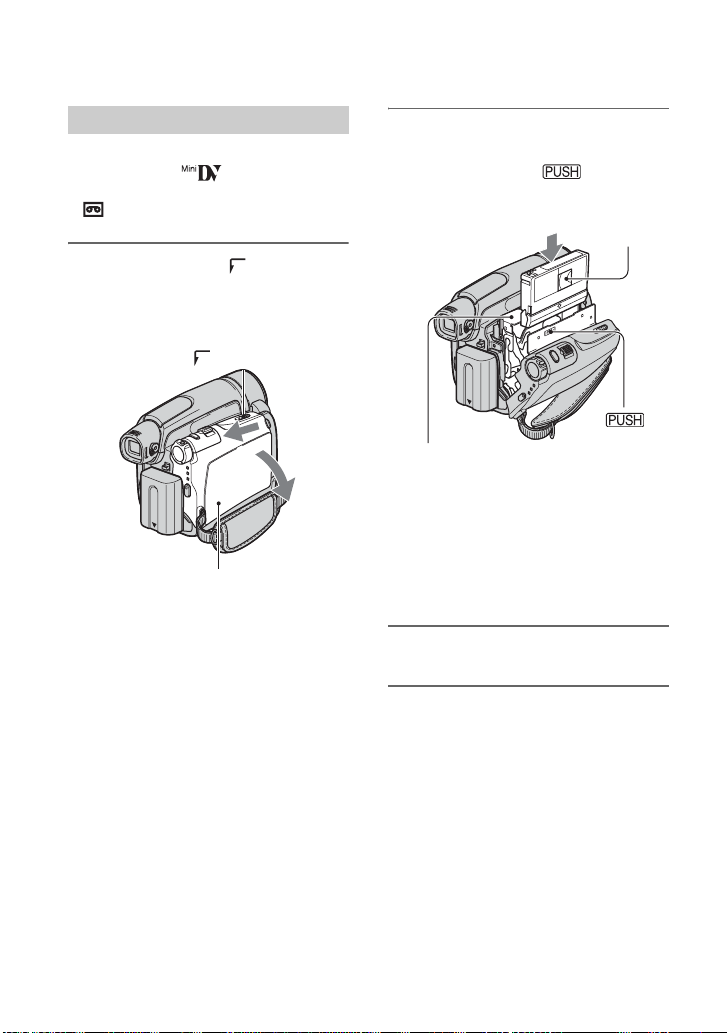
Etap 7: Wkładanie kasety lub karty
{DO NOT PUSH}
pamięci „Memory Stick Duo”
Kaseta
W kamerze można stosować tylko
kasety mini DV (str. 133).
• Czas nagrywania zależy od ustawienia
[ TRYB NAGR.] (str. 69).
1 Przesuń dźwignię OPEN/
EJECT w kierunku wskazywanym
strzałką i przytrzymaj ją, a
następnie otwórz pokrywę.
Dźwignia OPEN/EJECT
Pokrywa
Kieszeń kasety automatycznie
wysunie się i otworzy.
2 Włóż kasetę stroną z okienkiem
skierowaną do góry, a następnie
naciśnij przycisk .
Lekko naciśnij palcem pośrodku
tylnej krawędzi kasety.
Kieszeń kasety
Kieszeń kasety zostanie
automatycznie wsunięta.
• Nie należy naciskać na wsuwającą
się kieszeń kasety w miejscu
oznaczonym napisem .
Może to spowodować nieprawidłowe
funkcjonowanie urządzenia.
Okienko
3 Zamknij pokrywę.
PL
22
Wysuwanie kasety
Otwórz pokrywę w sposób opisany w
punkcie 1 i wyjmij kasetę.
• Modele DCR-HC44E/HC46E/HC94E/
HC96E:
Nie należy wkładać ani wyjmować kasety w
czasie, gdy kamera znajduje się na
podstawce Handycam Station. Może to
spowodować niepraw idłowe funkcjonowanie
urządzenia.
Page 23
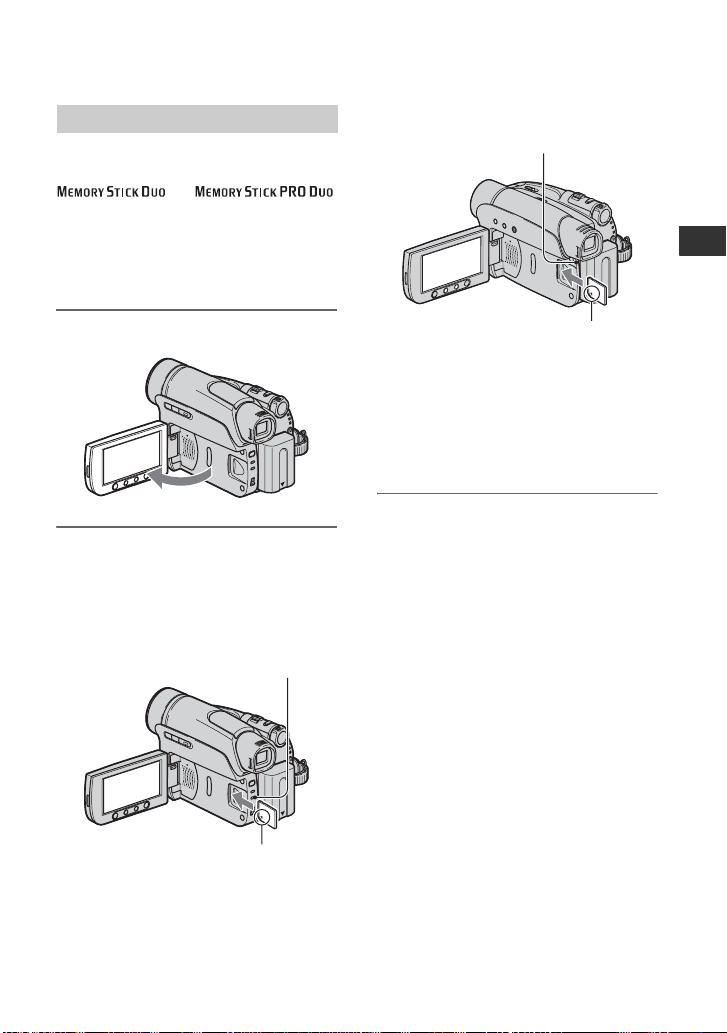
„Memory Stick Duo”
Można używać wyłącznie kart „Memory
Stick Duo” oznaczonych napisem
(str. 134).
• Liczba obrazów, które można zarejestrować,
i czas nagrywania zależy od jakości lub
rozmiaru ob razu. Szczegółowe informacje na
ten temat znajdują się na str. 58.
lub
DCR-HC36E/HC44E/HC46E:
Lampka dostępu
Czynności wstępne
1 Otwórz panel LCD.
2 Wsuń kartę „Memory Stick Duo”
w odpowiedni sposób do gniazda
„Memory Stick Duo”, aby
zatrzasnęła się na swoim miejscu.
DCR-HC94E/HC96E:
Lampka dostępu
Symbol v powinien wskazywać
w kierunku ekranu LCD
Symbol v powinien wskazywać
w kierunku ekranu LCD
• Wsunięcie na siłę karty pamięci
„Memory Stick Duo” do gniazda w
nieprawidłowy sposób może
spowodować uszkodzenie samej karty,
gniazda „Memory Stick Duo” lub
danych obrazu.
Wysuwanie karty pamięci
„Memory Stick Duo”
Lekko wciśnij kartę pamięci „Memory
Stick Duo” i wysuń ją wzdłuż korpusu
kamery.
• Nie należy wyjmować karty pamięci
„Memory Stick Duo” palcami na siłę, gdyż
może to spowodować jej uszkodzenie.
• Gdy świeci lub miga lampka dostępu,
kamera odczytuje/zapisuje dane. W tym
czasie nie należy potrząsać ani uderzać
kamery, wyłączać zasilania, wysuwać karty
pamięci „Memory Stick Duo” ani wyjmować
akumulatora. Może to doprowadzić do
uszkodzenia danych obrazu.
• Przy wkładaniu lub wyjmowaniu karty
pamięci „Memory Stick Duo” należy
uważać, by nie odskoczyła i upadła na
podłogę.
PL
23
Page 24
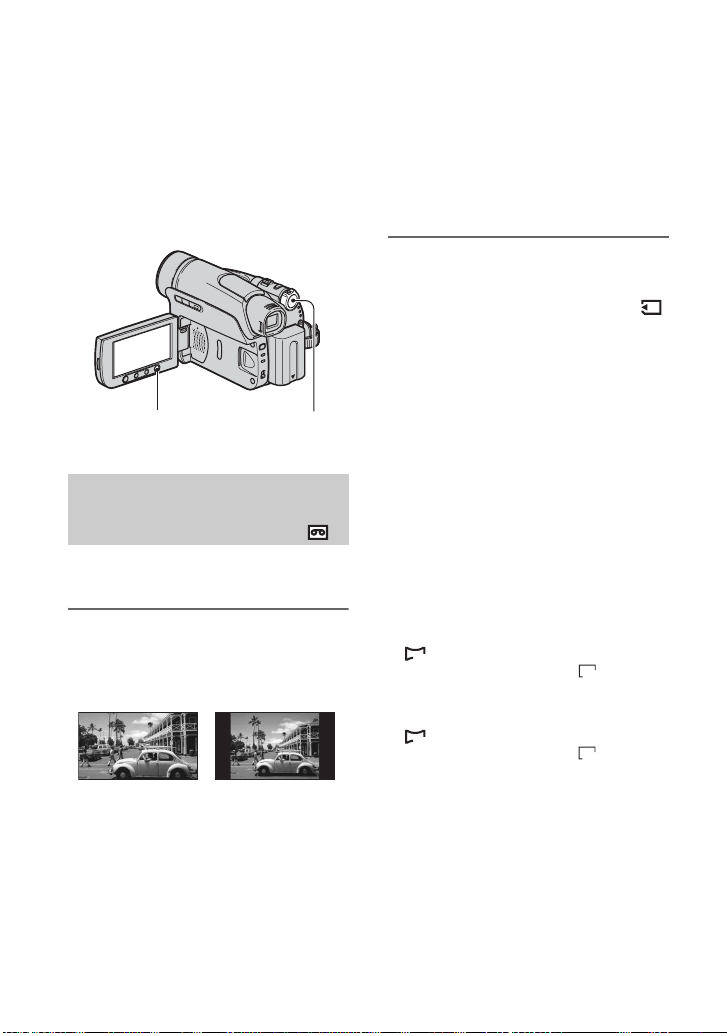
Etap 8: Wybieranie proporcji
nagrywanego obrazu (16:9 lub 4:3) (DCRHC44E/HC46E/HC94E/HC96E)
Nagrywając w trybie 16:9
(panoramicznym), można uzyskać obraz
szerokokątny o wysokiej jakości.
• Jeśli obraz ma być oglądany na ekranie
telewizora panoramicznego, zalecane jest
nagrywanie w trybie 16:9 (panoramicznym).
Przycisk WIDE SELECT Przełącznik
zasilania
POWER
Wybieranie proporcji
obrazu dla filmów
nagrywanych na taśmie
Przełącznik POWER powinien być
ustawiony w pozycji CAMERA-TAPE.
Naciśnij kilkakrotnie przycisk WIDE
SELECT, aby wybrać żądane
proporcje obrazu.
16:9* 4:3*
• W przypadku wyświetlania obrazów
nagranych z zastosowaniem proporcji 16:9
przy ustawieniu opcji [TYP TV] na wartość
[4:3] mogą pojawić się zniekształcenia, w
zależności od zawartości obrazów (str. 42).
Nagrywanie obrazu ruchomego
lub nieruchomego na karcie
pamięci „Memory Stick Duo”
1 Ustaw przełącznik POWER w
położeniu CAMERA-MEMORY.
Proporcje obrazu zostaną zmienione
na 4:3.
2 Za pomocą przycisku WIDE
SELECT wybierz żądane proporcje
obrazu.
• W przypadku nagrywania filmów (MPEG
MOVIE EX) w trybie 16:9
(panoramicznym), podczas odtwarzania
obrazu na górze i na dole pojawiają się
czarne pasy.
• Informacje na temat liczby obrazów, które
można nagrać, można znaleźć na str. 59.
• Modele DCR-HC44E/HC46E:
Rozmiar obrazów nieruchomych w trybie
16:9 (panoramicznym) wynosi [0,7M]
( ). W trybie 4:3 można wybrać
0,7M
maksymalny rozmiar [1,0M] ( ).
• Modele DCR-HC94E/HC96E:
Rozmiar obrazów nieruchomych w trybie
16:9 (panoramicznym) wynosi [2,3M]
( ). W trybie 4:3 można wybrać
2,3M
maksymalny rozmiar [3,0M] ( ).
1,0M
3,0M
* Obraz wyświetlany na ekranie LCD może
różnić się od obrazu widocznego w
wizjerze.
• Różnice kąta widzenia pomiędzy trybami 4:3
i 16:9 zależą od ustawienia przełącznika
zbliżenia.
• Jeśli obraz jest odtwarzany na ekranie
odbiornika TV, należy wybrać ustawienie
[TYP TV] zgodnie z proporcjami obrazu
używanego telewizora (str. 42).
PL
24
Page 25
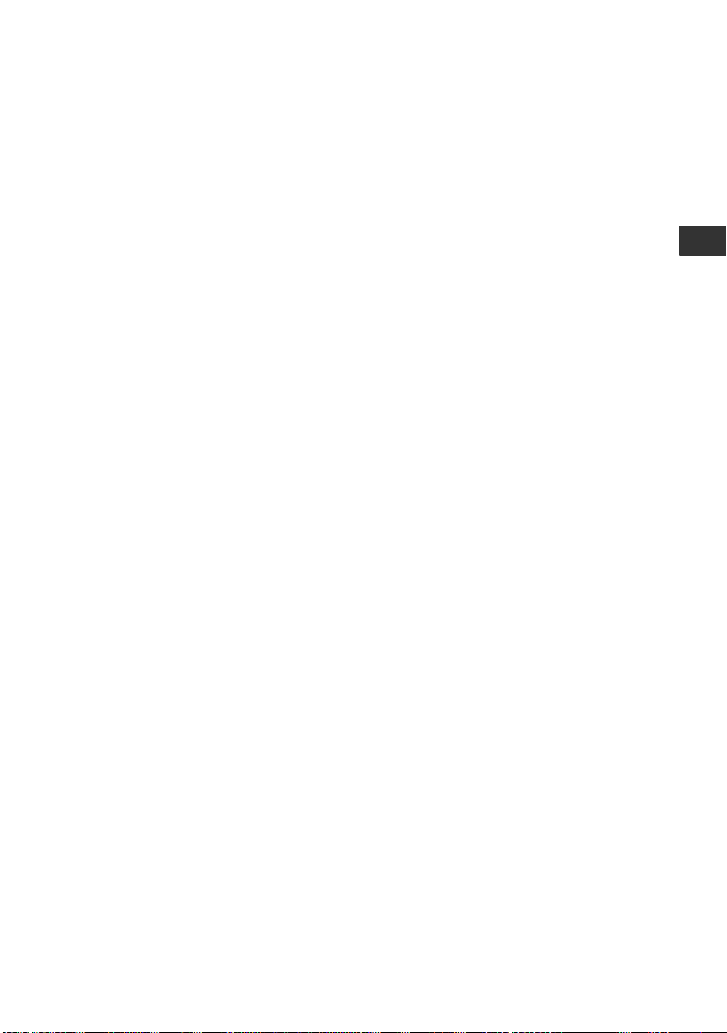
Czynności wstępne
PL
25
Page 26
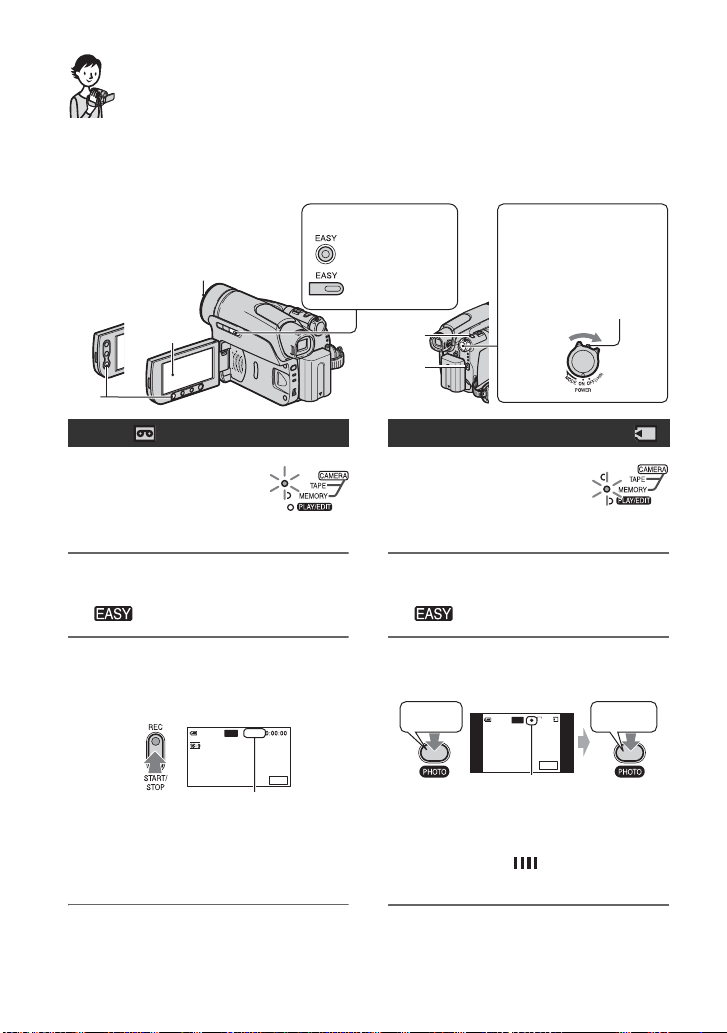
Nagrywanie/Odtwarzanie
Łatwe nagrywanie/odtwarzanie (tryb
Easy Handycam)
Podczas pracy w trybie Easy Handycam większość ustawień kamery regulowanych jest
automatycznie w sposób optymalny, dzięki czemu użytkownik nie musi przeprowadzać
szczegółowych regulacji. Rozmiar czcionki ekranowej zwiększa się, co ułatwia czytanie
napisów.
DCR-HC36E/HC44E/HC46E:
Zdejmij nasadkę obiektywu
(str. 16).
DCR-HC36E:
B
C
A
DCR-HC36E/
HC44E/HC46E
DCR-HC94E/
HC96E
D
F
E
Jeśli przełącznik POWER
jest ustawiony w
położeniu OFF (CHG),
przesuń go, naciskając
jednocześnie zielony
przycisk.
Filmy
1 Przesuń przełącznik
POWER E, aby
zaświeciła się lampka
CAMERA-TAPE.
2 Naciśnij przycisk EASY A.
Na ekranie pojawi się wskaźnik
B.
3 Naciśnij przycisk REC START/
STOP F (lub C), aby rozpocząć
nagrywanie.*
Wskaźnik zmieni się z [OCZEK.] na
[NAGRAJ].
Aby zatrzymać nagrywanie, naciśnij
ponownie przycisk F.
*1Filmy są nagrywane w trybie SP (Standard Play).
2
*
Obrazy nieruchome są rejestrowane z jakością [WYSOKA] na karcie pamięci „Memory Stick
Duo”.
PL
26
1
NAGRAJ
EASY
60min
MENU
Obrazy nieruchome (4:3)
1 Przesuń przełącznik
POWER E, aby
zaświeciła się lampka
CAMERA-MEMORY.
2 Naciśnij przycisk EASY A.
Na ekranie pojawi się wskaźnik
B.
3 Naciśnij przycisk PHOTO D, aby
zrobić zdjęcie.*
Sygnał akustyczny Trzask migawki
Naciśnij lekko i
przytrzymaj, aby
ustawić ostrość.
Gdy wskaźnik zniknie, obraz
będzie zapisany.
2
3,0M
30
60min
EASY
MENU
Miga t Świeci się
Naciśnij do końca,
aby zrobić zdjęcie.
Page 27
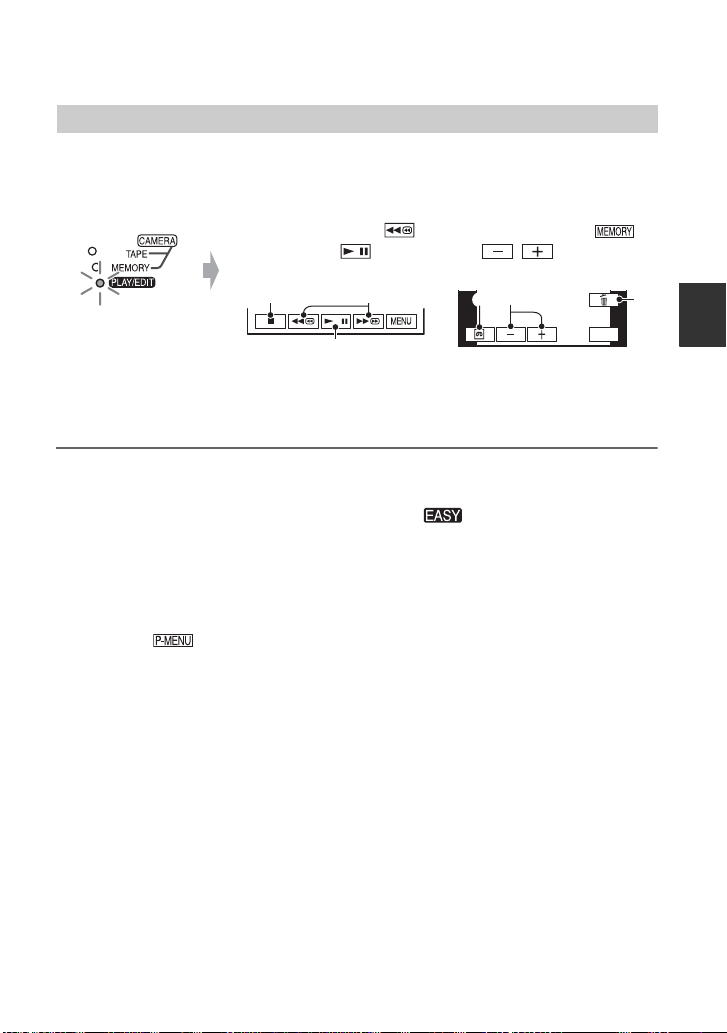
Odtwarzanie filmów/obrazów nieruchomych
B
Przesuń przełącznik POWER E, aby zaświeciła się lampka PLAY/EDIT.
Dotykaj przycisków na ekranie B w poniższej kolejności.
Filmy
Dotknij przycisku ,
a następnie , aby
rozpocząć odtwarzanie.
A
A Zatrzymanie
B Odtwarzanie/Pauza
C Przewijanie do tyłu/
Przewijanie do przodu
C
Obrazy nieruchome
Dotknij przycisku
t /, aby
wybrać obraz.
B
A
MENU
A Odtwarzanie z taśmy
B Wstecz/Dalej
C Usuwanie (str. 85)
x Anulowanie pracy w trybie Easy Handycam
Ponownie naciśnij przycisk EASY A. Wskaźnik zniknie z ekranu.
x Regulowane ustawienia menu w trybie Easy Handycam
Dotknij przycisku [MENU], aby wyświetlić regulowane ustawienia menu.
Szczegółowe informacje na temat ustawień znajdują się na str. 45.
• Niemal wszystkie ustawienia automatycznie przyjmą wartości domyślne (str. 46).
• Wskaźnik nie jest wyświetlany w trybie Easy Handycam.
• Pracę w trybie Easy Handycam należy anulować, aby dodać do nagrywanego obrazu efekty
lub ustawienia. Niemal wszystkie używane wcześniej ustawienia zostaną przywrócone.
C
Nagrywanie/Odtwarzanie
x Przyciski niedostępne w trybie Easy Handycam
Podczas pracy w trybie Easy Handycam poniższe przyciski są niedostępne, gdyż
odpowiadające im funkcje zostają ustawione automatycznie. Jeśli dana funkcja jest
niedostępna w trybie Easy Handycam, na ekranie może pojawić się komunikat
[Nieprawidłowe podczas działania Easy Handycam.].
• Przycisk BACK LIGHT (str. 31)
• Przycisk PHOTO (w trybie CAMERA-TAPE) (str. 28)
• Przycisk REC START/STOP (w trybie CAMERA-MEMORY) (str. 28).
• Modele DCR-HC44E/HC46E/HC94E/HC96E:
Naciśnięcie i przytrzymanie przycisku DISP/BATT INFO (str. 18)
• Modele DCR-HC44E/HC46E/HC94E/HC96E:
Przycisk WIDE SELECT (w trybie CAMERA-MEMORY) (str. 24)
PL
27
Page 28
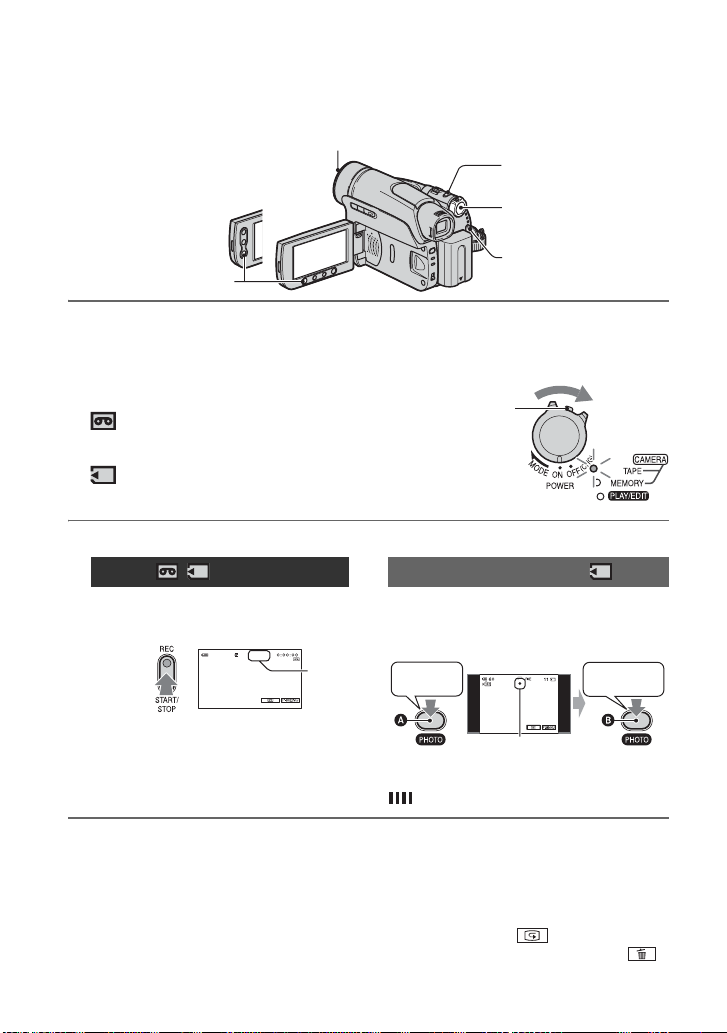
Nagrywanie
Nasadka obiektywu (DCR-HC36E/HC44E/HC46E)
Zdejmij nasadkę obiektywu, naciskając oba przyciski znajdujące się na jej bokach.
Osłona obiektywu (DCR-HC94E/HC96E)
Otwiera się w zależności od ustawienia przełącznika POWER.
PHOTO
DCR-HC36E:
REC START/STOP B
1 Przesuń kilkakrotnie przełącznik POWER w kierunku wskazywanym
strzałką, aż zaświeci się odpowiednia lampka określająca wybranie
właściwego nośnika nagrywania.
Jeśli przełącznik
Przy nagrywaniu na taśmie musi
zaświecić się lampka CAMERATAPE.
Przy nagrywaniu na karcie pamięci
„Memory Stick Duo” musi zaświecić
się lampka CAMERA-MEMORY.
POWER jest
ustawiony w położeniu
OFF (CHG), przesuń
go, naciskając
jednocześnie zielony
przycisk.
2 Rozpocznij nagrywanie.
Filmy Obrazy nieruchome
Naciśnij przycisk REC START/
STOP A (lub B).
60min
NAGRAJ
60min
A
Lekko naciśnij i przytrzymaj przycisk
PHOTO, aby skorygować ostrość (
a następnie naciśnij go do końca (
Sygnał akustyczny Trzask migawki
Przełącznik zasilania
POWER
REC START/STOP A
3,0M
min
A
B
),
).
Wskaźnik (A) zmieni się z [OCZEK.]
(tylko taśma) na [NAGRAJ].
• Dźwięk filmu (MPEG MOVIE EX) jest
nagrywany na karcie „Memory Stick
Duo” w postaci monofonicznej.
Zatrzymywanie nagrywania filmu
Naciśnij ponownie przycisk REC
START/STOP.
• Podczas nagrywania filmów na taśmie oraz
w trybie oczekiwania można zarejestrować
obraz nieruchomy na karcie pamięci
„Memory Stick Duo”, naciskając do końca
przycisk PHOTO.
Obrazy nieruchome są rejestrowane ze stałą
PL
28
Miga t Świeci się
Słyszalny jest dźwięk migawki. Gdy wskaźnik
zniknie, obraz będzie zapisany.
rozdzielczością [0,2M] w formacie 16:9
(DCR-HC44E/HC46E/HC94E/HC96E) lub
[VGA (0,3M)] w formacie 4:3.
Sprawdzanie ostatniego zapisu
na karcie „Memory Stick Duo”
Dotknij przycisku . Aby usunąć
obraz, dotknij kolejno przycisków
t [TAK].
Page 29
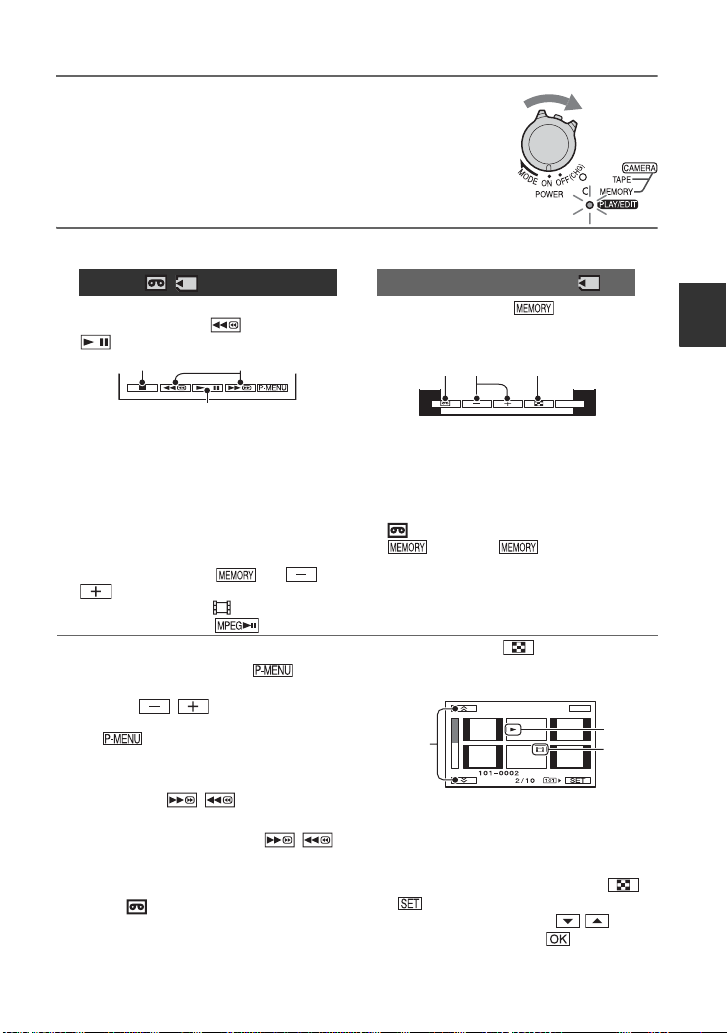
Odtwarzanie
B
1 Przesuń kilkakrotnie przełącznik POWER w kierunku
wskazywanym strzałką, aż zaświeci się lampka PLAY/
EDIT.
2 Rozpocznij odtwarzanie.
Filmy Obrazy nieruchome
Taśma:
Dotknij przycisku , a następnie
, aby rozpocząć odtwarzanie.
A
A Zatrzymanie
B Odtwarzanie/Pauza — funkcja tego
przycisku zmienia się po każdym
jego naciśnięciu
• Odtwarzanie zostaje automatycznie
zatrzymane, jeśli funkcja pauzy jest
włączona przez czas dłuższy niż 3 minuty.
C
Przewijanie do tyłu/Przewijanie do przodu
C
Karta pamięci „Memory Stick Duo”:
Dotknij przycisku t /
, aby wybrać nagranie
oznaczone ikoną , a następnie
dotknij przycisku .
Regulacja głośności
Dotknij kolejno przycisków t
[GŁOŚNOŚĆ], a następnie za pomocą
przycisków / ustaw głośność.
• Jeśli nie możesz znaleźć opcji [GŁOŚNOŚĆ] w
menu , dotknij opcji [MENU] (str. 44).
Wyszukiwanie scen podczas
odtwarzania
Dotknij przycisku / i przytrzymaj go
podczas odtwarzania (Wyszukiwanie na
podglądzie) albo dotknij przycisku /
i przytrzymaj go podczas przewijania taśmy do
przodu lub do tyłu (Szybkie wyszukiwanie).
• Odtwarzanie może odbywać się w wielu
trybach ([ ZM.PR.ODTW], str. 67).
Wyświetlanie obrazów
zarejestrowanych na karcie „Memory
Stick Duo” na ekranie indeksowym
Dotknij przycisku .
Wyświetlony zostanie ostatnio
zarejestrowany obraz.
AB C
A Odtwarzanie z taśmy
B Wstecz/Dalej
C Wyświetlenie ekranu indeksowego
• Gdy włożona jest karta pamięci
„Memory Stick Duo”, dotknij przycisku
, aby wyświetlony został wskaźnik
. Wskaźnik nie jest
wyświetlany, jeśli włożona karta
„Memory Stick Duo” nie zawiera
danych obrazu.
Dotknij przycisku . Dotknij jednego
z obrazów, aby powrócić do trybu
wyświetlania pojedynczych obrazów.
A
A Poprzednie/Następne 6 obrazów
B Obraz wyświetlany przed włączeniem
ekranu indeksowego.
C Ikona filmu
Aby wyświetlić obrazy znajdujące się w innych
folderach, dotknij kolejno przycisków
t
t [ODTW. FOLDER], wybierz
folder za pomocą przycisków / , a
następnie dotknij przycisku (str. 61).
Nagrywanie/Odtwarzanie
P-MENU
KON
B
C
PL
29
Page 30
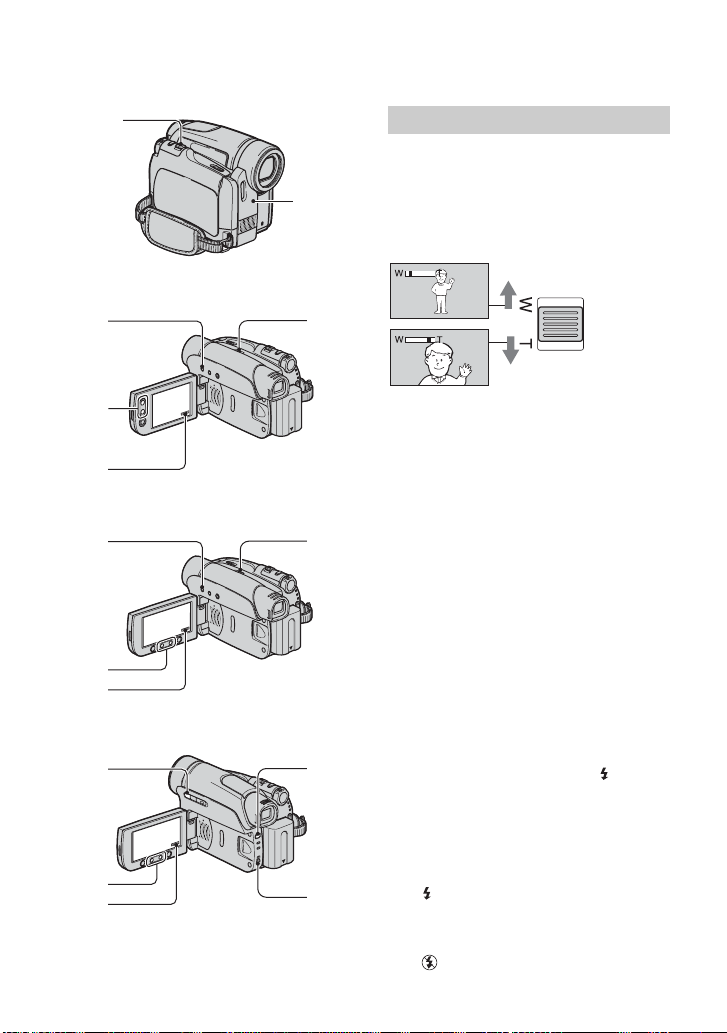
Funkcje używane do nagrywania/
2
6
6
)
odtwarzania itd.
Nagrywanie
Korzystanie ze zbliżenia.... 2 5
Model DCR-HC36E:
1
Przesuń nieco dźwignię regulacji
zbliżenia
zmieniać powoli. Przesuń dźwignię dalej,
aby ogniskowa zmieniała się szybciej.
Szerokie ujęcie: (Obiektyw szerokokątny
3
2
, jeśli ogniskowa ma się
5
4
Modele DCR-HC44E/HC46E:
5
4
Modele DCR-HC94E/HC96E:
6
5
4
PL
30
Bliskie ujęcie: (Teleobiektyw)
• Nie można zmieniać szybkości regulacji
zbliżenia za pomocą przycisków zbliżenia 5
na ramce ekranu LCD.
• Minimalna odległość kamery od obiektu
konieczna do uzyskania ostrego obrazu
wynosi około 1 cm w przypadku obiektywu
szerokokątnego i około 80 cm w przypadku
3
teleobiektywu.
• Istnieje możliwość użycia funkcji zbliżenia
cyfrowego [ZOOM CYFROWY] (str. 55) w
celu uzyskania zbliżenia większego niż
następujące:
– 20-krotne (DCR-HC36E)
– 12-krotne (DCR-HC44E/HC46E)
– 10-krotne (DCR-HC94E/HC96E)
• Palec trzeba przez cały czas trzymać na
dźwigni regulacji zbliżenia. W razie jego
zabrania może również zostać nagrany
dźwięk działania dźwigni.
Korzystanie z lampy błyskowej
(DCR-HC94E/HC96E).............. 7
7
8
Naciśnij kilkakrotnie przycisk (lampa
błyskowa), aby wybrać odpowiednie
ustawienie.
Brak wskaźnika (automatyczna
lampa błyskowa): Działa w warunkach
niedostatecznego oświetlenia.
r
(zawsze aktywna lampa
błyskowa): Działa zawsze, bez względu
na poziom oświetlenia.
r
(bez lampy błyskowej): Zapis bez
użycia lampy błyskowej.
Page 31

• Zalecana odległość od fotografowanego
obiektu przy korzystaniu z wbudowanej
lampy błyskowej wynosi od 0,3 do 2,5 m.
• Przed użyciem lampy błyskowej należy
oczyścić jej powierzchnię z kurzu. Efekt
działania lampy błyskowej może być
pogorszony, jeśli jej powierzchnia jest
pokryta kurzem lub odbarwieniami
cieplnymi.
• Lampka ładowania lampy błyskowej miga
podczas ładowania i świeci się w sposób
ciągły po zakończeniu ładowania
akumulatora. W trybie CAMERA-TAPE
pełne naładowanie lampy błyskowej
wymaga trochę czasu.
• Lampa błyskowa może nie być skuteczna
przy korzystaniu z niej w dobrze
oświetlonych miejscach, na przykład przy
fotografowaniu obiektu oświetlonego z tyłu.
• Założenie obiektywu wymiennego
(wyposażenie opcjonalne) może powodować
powstawanie cienia.
• Jasność lampy błyskowej można zmienić za
pomocą ustawienia [POZ.B ŁYSKU], a efekt
czerwonych oczu wyeliminować za pomocą
ustawienia [RED.CZER.OCZ] w menu
[USTAW.LAMPY] (str. 53).
Nagrywanie w warunkach
słabego oświetlenia (NightShot
plus) (DCR-HC36E/HC44E/
HC46E) ..................................... 3
Ustaw przełącznik NIGHTSHOT PLUS
3 w pozycji ON (pojawią się wskaźniki
i [“NIGHTSHOT PLUS”]).
• Aby rozjaśnić nagrywany obraz, należy użyć
funkcji Super NightShot plus (str. 53).
Aby zwiększyć wierność reprodukcji barw w
nagrywanym obrazie, należy użyć funkcji
Color Slow Shutter (str. 54).
• Funkcje NightShot plus i Super NightShot
plus korzystają ze światła w zakresie
podczerwieni. Dlatego nie należy zasłaniać
portu podczerwieni 1 palcami ani innymi
przedmiotami. Jeśli założony jest obiektyw
wymienny (wyposażenie opcjonalne), należy
go zdjąć.
• Jeśli występują kłopoty z automatycznym
ustawieniem ostrości, należy ustawić ją
ręcznie ([OSTROŚĆ], str. 52).
• Nie należy używać tych funkcji w dobrze
oświetlonych miejscach. Może to
spowodować nieprawidło we funkcjonowanie
urządzenia.
Nagrywanie w warunkach
słabego oświetlenia (NightShot)
(DCR-HC94E/HC96E).............. 8
Ustaw przełącznik NIGHTSHOT 8 w
pozycji ON (pojawią się wskaźniki i
[“NIGHTSHOT”]).
• Aby rozjaśnić nagrywany obraz, należy użyć
funkcji Super NightShot (str. 54).
Aby w obrazie nagrywanym przy słabym
oświetleniu barwy były bardziej żywe, należy
użyć funkcji Color Slow Shutter (str. 54).
• Funkcje NightShot i Super NightShot
korzystają ze światła w zakresie
podczerwieni. Dlatego nie należy zasłaniać
portu podczerwieni 1 palcami ani innymi
przedmiotami. Jeśli założony jest obiektyw
wymienny (wyposażenie opcjonalne), należy
go zdjąć.
• Jeśli występują kłopoty z automatycznym
ustawieniem ostrości, należy ustawić ją
ręcznie ([OSTROŚĆ], str. 52).
• Nie należy używać tych funkcji w dobrze
oświetlonych miejscach. Może to
spowodować nieprawidło we funkcjonowanie
urządzenia.
Regulacja naświetlenia w
przypadku filmowania obiektów
pod światło (BACK LIGHT)..... 6
Aby wyregulować naświetlenie w
przypadku filmowania obiektów pod
światło, należy nacisnąć przycisk BACK
LIGHT 6, aby pojawił się wskaźnik ..
Aby anulować funkcję filmowania pod
światło, należy nacisnąć ponownie
przycisk BACK LIGHT.
Regulacja ostrości w przypadku
obiektu znajdującego się poza
środkiem kadru (SPOT FOCUS)
.................................................. 4
Patrz [OSTROŚĆ PKT.] na str. 52.
Ustalanie naświetlenia dla
wybranego obiektu (Pomiar
punktowy) ................................ 4
Patrz [POMIAR PKT.] na str. 50.
Ciąg dalszy ,
Nagrywanie/Odtwarzanie
PL
31
Page 32

q
q
Funkcje używane do nagrywania/odtwarzania itd. (ciąg dalszy)
2
qs
Model DCR-HC36E:
qh
5
4
qg qf
Modele DCR-HC44E/HC46E/
HC94E/HC96E:
qh
5
4
qg qf
Nagrywanie w trybie lustra.... qh
Otwórz panel LCD qh pod kątem 90
stopni do kamery (1), a następnie
obróć go o 180 stopni w stronę
obiektywu (2).
PL
32
9
q;
qa
qj
2
2
1
• Na ekranie LCD pojawi się lustrzane odbicie
obrazu, ale obraz na nagraniu będzie
wyglądał normalnie.
d
Korzystanie ze statywu.......... qj
Zamocuj statyw (wyposażenie
opcjonalne), wkręcając jego śrubę w
gniazdo statywu qj (długość śruby
statywu musi być mniejsza niż 5,5 mm.
Korzystanie z paska na ramię
.................................................. qs
Zamocuj pasek na ramię (wyposażenie
opcjonalne) do przeznaczonego dla
niego zaczepu qs.
Odtwarzanie
d
Odtwarzanie obrazów po kolei
(POK.SLAJDÓW)..................... 4
Patrz [POK.SLAJDÓW] na str. 63.
Korzystanie ze zbliżenia PB
............................................. 2 5
Istnieje możliwość powiększenia
obrazów od ok. 1,1 raza do 5 razy w
stosunku do oryginalnego rozmiaru.
Powiększenie można regulować
dźwignią regulacji zbliżenia 2 lub
przyciskami zbliżenia 5 znajdującymi
się na ramce ekranu LCD.
1 Rozpocznij odtwarzanie obrazu,
który chcesz powiększyć.
2 Powiększ obraz przy użyciu
przycisku T (teleobiektyw).
3 Dotknij ekranu w miejscu, które ma
się znaleźć w środku powiększonego
obrazu.
Page 33

4 Ustaw powiększenie przyciskami W
(obiektyw szerokokątny)/T
(teleobiektyw).
Aby anulować, należy dotknąć przycisku
[KON].
• Nie można zmieniać szybkości regulacji
zbliżenia za pomocą przycisków zbliżenia 5
na ramce ekranu LCD.
Nagrywanie/odtwarzanie
Kontrola stanu naładowania
akumulatora (Informacje o
stanie akumulatora) ................ qd
Przesuń przełącznik POWER do pozycji
OFF (CHG), a następnie naciśnij
przycisk DISP/BATT INFO qd. Przez
około 7 sekund będą wyświetlane
informacje o stanie akumulatora.
Przytrzymanie przycisku pozwala
przedłużyć czas wyświetlania tych
informacji do około 20 sekund.
Czas pozostały do wyczerpania
akumulatora (przybliżony)
POZIOM AKUMULATORA
POZOST.CZAS NAGR.
EKRAN LCD
WIZJER
Czas nagrywania (przybliżony)
Wyłączanie sygnału
dźwiękowego potwierdzającego
wykonanie operacji
(SYGN.DŹWIĘK.)...................... 4
Patrz [SYGN.DŹWIĘK.] na str. 72.
Zerowanie ustawień
(RESET) .................................... qf
Naciśnij przycisk RESET qf, aby
wyzerować wszystkie ustawienia, łącznie
z ustawieniami daty i godziny.
(Opcje menu dostosowane w menu
Personal Menu nie zostaną
wyzerowane).
Nazwy i funkcje pozostałych
elementów
I Czujnik zdalnego sterowania
W celu obsługi kamery za pomocą
pilota (str. 39) należy skierować go w
stronę czujnika zdalnego sterowania.
J Lampka nagrywania (DCR-HC94E/
HC96E)
Lampka nagrywania świeci się na
czerwono podczas nagrywania
(str. 72).
• Lampka nagrywania miga, gdy pozostało
niewiele miejsca na taśmie lub poziom
naładowania akumulatora jest niski.
K Wewnętrzny mikrofon
stereofoniczny
Modele DCR-HC94E/HC96E:
Gdy do gniazda Active Interface
Shoe podłączony jest mikrofon
zewnętrzny, ma on wyższy priorytet
niż mikrofon wewnętrzny (str. 83).
O Głośnik
Głośnik umożliwia odtwarzanie
dźwięku nagranego wraz z obrazem.
• Informacje na temat regulacji głośności
można znaleźć na str. 29.
Nagrywanie/Odtwarzanie
Stosowanie efektów specjalnych
.................................................. 4
Patrz menu (APLIK.GRAF.) na
str. 62.
PL
33
Page 34

Wskaźniki wyświetlane podczas
13245
81 90q
nagrywania/odtwarzania
Nagrywanie filmów
W trybie CAMERA-TAPE
NAGRAJ
76
A Czas pozostały do wyczerpania
akumulatora (przybliżony)
B Tryb nagrywania (SP lub LP) (69)
C Stan nagrywania ([OCZEK.]
(oczekiwanie) lub [NAGRAJ]
(nagrywanie))
D Nagrywanie: Licznik taśmy (godziny:
minuty: sekundy)
Odtwarzanie: Licznik taśmy
(godziny: minuty: sekundy)/Kod
czasu (godziny: minuty: sekundy:
klatka)
E Czas nagrywania na taśmie
(przybliżony) (71)
F Przycisk przełączania wyświetlacza w
tryb END SEARCH/EDIT
SEARCH/Rec review (37)
G Przycisk Personal Menu (44)
W trybie CAMERA-MEMORY
A
NAGRAJ
B
C
D
E
Nagrywanie obrazów
nieruchomych
a
60min
101
11
FINE
3,0M
P-MENU
7qs
H Folder nagrywania (61)
I Rozmiar obrazu (24, 58) (DCR-
HC44E/HC46E/HC94E/HC96E)
J Jakość ( lub ) (58)
K Wskaźnik karty pamięci „Memory
Stick Duo” i liczba obrazów, które
można zarejestrować (przybliżona)
L Przycisk przeglądania (28)
Kod danych podczas
odtwarzania
Informacje o dacie/godzinie i
ustawieniach kamery zostają zapisane
automatycznie podczas nagrywania. Nie
są one wyświetlane na ekranie podczas
nagrywania, ale można sprawdzić je
podczas odtwarzania, korzystając z opcji
[KOD DANYCH] (str. 71).
A Folder nagrywania (61)
B Przybliżony czas nagrywania
C Rozmiar filmu (60)
D Wskaźnik rozpoczęcia nagrywania
(wyświetlany przez około 5 sekund)
E Przycisk przeglądania (28)
PL
34
Page 35

12qd45
C
D
1qg9qhq
W nawiasach podano numer strony z informacjami.
Obraz wskaźników wyświetlanych podczas nagrywania nie jest nagrywany.
Przeglądanie filmów
Taśma
M Wskaźnik przesuwu taśmy
N Przyciski funkcji wideo (29)
Karta pamięci „Memory Stick
Duo”
A
B
A Nazwa pliku danych
B Przycisk Odtwarzanie/Pauza (29)
C Przycisk Poprzedni obraz/Następny
obraz (29)
D Rozmiar obrazu (60)
E Czas odtwarzania
F Przycisk Poprzednia scena/Następna
scena
Plik filmu można podzielić najwyżej na 60
scen. Liczba scen, na które można
podzielić film, zależy od długości filmu. Po
wybraniu sceny, od której ma się rozpocząć
odtwarzanie, dotknij przycisku ,
aby rozpocząć odtwarzanie.
0:00:00
Przeglądanie obrazów
nieruchomych
j
3,0M
wdwf
7qf
waw;
O Nazwa pliku danych
P Numer obrazu/całkowita liczba
obrazów nagranych w bieżącym
folderze odtwarzania
Q Folder odtwarzania (61)
E
F
R Ikona Poprzedni folder/Następny
folder
Jeśli na karcie pamięci „Memory Stick
Duo” znajduje się wiele folderów, podczas
wyświetlania pierwszego lub ostatniego
obrazu z bieżącego folderu wyświetlane są
następujące wskaźniki.
Dotknij przycisku , aby przejść
:
do poprzedniego folderu.
Dotknij przycisku , aby przejść
:
do następnego folderu.
Dotknij przycisku / , aby
:
przejść do poprzedniego lub
następnego folderu.
S Przycisk usuwania obrazu (85)
T Przycisk wyboru odtwarzania z taśmy
(29)
U Przycisk Poprzedni obraz/Następny
obraz (29)
V Przycisk wyświetlania ekranu
indeksowego (29)
W Znacznik ochrony obrazu (86)
X Znacznik wydruku (86)
ODTW.Z PAM.
7ws
qk
ql
Nagrywanie/Odtwarzanie
Ciąg dalszy ,
PL
35
Page 36

Wskaźniki wyświetlane podczas
nagrywania/odtwarzania (ciąg dalszy)
W nawiasach podano numer strony z
informacjami.
Wskaźniki wyświetlane
podczas wprowadzania zmian
Wybierając opcję [OPIS EKRAN.]
(str. 19), można sprawdzić informacje o
funkcji każdego wskaźnika
wyświetlanego na ekranie LCD.
• Przy korzystaniu z funkcji [OPIS EKRAN.]
niektóre wskaźniki mogą być niewidoczne.
Lewy górny róg Prawy górny róg
OCZEK.
+
3
Dół Środek
Lewy górny róg
Wskaźnik Opis
TRYB AUDIO (69)
Ciągłe nagrywanie
Lampa błyskowa (53)
fotografii (57)
Nagrywanie przy uż yciu
samowyzwalacza (55)
WYBÓR SZEROK
56
)
(24,
Nagrywanie interwałowe
fotografii (66)
Nagrywanie
poklatkowe (65)
Prawy górny róg
Wskaźnik Opis
WY A/V t DV
(70, 105)
Wejście DV (78)
Wyjście DV (75)
Połączenie i.LINK
(75, 78)
Pamięć punktu
zerowania (39)
Pokaz slajdów (63)
PL
36
Wskaźnik Opis
Podświetlenie ekranu
LCD wyłączone (18)
Środek
Wskaźnik Opis
Night Shot/NightShot
plus (31)
Super NightShot/Super
NightShot plus (53)
Color Slow Shutter (54)
Połączenie PictBridge
(87)
E Z Ostrzeżenie (127)
Dół
Wskaźnik Opis
PRZES.AE (51)
Efekty na obrazie (64)
Efekty cyfrowe (63)
9 Ręczne ustawianie
.
n Balans bieli (50)
ostrości (52)
PROGRAM AE (49)
Ostrość (51)
Podświetlenie (31)
POLE/RAMKA (58)
Funkcja SteadyShot
wyłączona (56)
Nagrywanie
progresywne (57)
Zebra (55)
Telemakro (52)
Pomiar punktowy (49)/
EKSPOZYCJA (50)
Panel wyłączony (62)
Inne wskaźniki
Wskaźnik Opis
Informacja (128)
Page 37

Wyszukiwanie miejsca rozpoczęcia
nagrywania
Upewnij się, że świeci lampka
CAMERA-TAPE (str. 28).
Wyszukiwanie ostatniej
sceny najnowszego
nagrania (END SEARCH)
Funkcja [SZUK.KOŃCA] nie działa,
jeśli po zakończeniu nagrywania na
taśmie kaseta została wyjęta.
Dotknij kolejno t .
SZUK.KOŃCA
WYKONYWAN.
0:00:00160min
Wyszukiwanie ręczne
(EDIT SEARCH)
Miejsce rozpoczęcia nagrania, w którym
można rozpocząć następne nagrywanie,
można wyszukać podczas oglądania
obrazu na ekranie. Podczas
wyszukiwania dźwięk nie jest
odtwarzany.
1 Dotknij przycisku .
0:00:00OCZEK.60min
Nagrywanie/Odtwarzanie
ANULUJ
Dotknij w tym miejscu, aby anulować
operację.
Ostatnia scena najnowszego nagr ania
będzie odtwarzana przez około 5
sekund, po czym kamera przejdzie w
tryb oczekiwania w miejscu, w
którym to nagranie się skończyło.
• Funkcja [SZUK.KOŃCA] nie działa
prawidłowo, jeśli między ujęciami
nagranymi na taśmie występują przerwy.
• Funkcję [SZUK.KOŃCA] można także
wybrać z menu. Gdy świeci się lampka
PLAY/EDIT, wybierz skrót
[SZUK.KOŃCA] w menu Personal Menu
(str. 44).
EDYT.
2 Dotknij przycisku (aby
przewijać do tyłu)/ (aby
przewijać do przodu) i
przytrzymaj go, a następnie
zwolnij w miejscu, w którym
chcesz rozpocząć nagrywanie.
Przeglądanie ostatnio
nagranych scen (Rec
review)
Funkcja ta umożliwia obejrzenie około 2
sekund filmu nagranego tuż przed
zatrzymaniem taśmy.
Ciąg dalszy ,
PL
37
Page 38

Wyszukiwanie miejsca rozpoczęcia nagrywania (ciąg dalszy)
Dotknij kolejno t .
0:00:00OCZEK.60min
EDYT.
Zostaną odtworzone 2 (w
przybliżeniu) końcowe sekundy
ostatnio nagranej sceny. Następnie
kamera przejdzie w tryb
oczekiwania.
38
PL
Page 39

Pilot
6
Przed użyciem pilota należy usunąć
warstwę izolacyjną.
Warstwa izolacyjna
1
q;
2
3
4
5
1
A PHOTO*
Po naciśnięciu tego przycisku widoczny na
ekranie obraz zostanie zapisany na karcie
pamięci „Memory Stick Duo” jako
fotografia.
(str. 28)
B SEARCH M. (str. 40)*
C . >*
2
7
8
9
2
D Przyciski sterowania przesuwem
taśmy (Przewijanie do tyłu,
Odtwarzanie, Przewijanie do przodu,
Pauza, Zatrzymanie, Odtwarzanie w
zwolnionym tempie) (str. 29)
E ZERO SET MEMORY*
2
F Nadajnik
G REC START/STOP (str. 26, 28)
H Zbliżenie (str. 30, 32)
I DISPLAY (str. 19)
J Przyciski obsługi karty pamięci
(Indeks*
2
, –/+, Odtwarzanie z
pamięci) (str. 29)
*1Przycisk niedostępny w trybie Easy
Handycam, gdy przełącznik POWER
znajduje się w pozycji CAMERA-TAPE.
2
Przycisk niedostępny w trybie Easy
*
Handycam.
• W celu obsługi kamery (str. 33) za pomocą
pilota skieruj go w stronę czujnika zdalnego
sterowania.
• Informacje na temat wymiany baterii można
znaleźć na stronie str. 143.
Szybkie wyszukiwanie
żądanej sceny (Pamięć
punktu zerowania)
1 Podczas odtwarzania, w miejscu,
które chcesz później znaleźć,
naciśnij przycisk ZERO SET
MEMORY 5.
Licznik taśmy zostanie wyzerowany
do wartości „0:00:00”, a na ekranie
pojawi się wskaźnik .
0:00:0060min
P-MENU
Jeśli licznik taśmy nie jest
wyświetlany, naciśnij przycisk
DISPLAY 9.
2 Naciśnij przycisk STOP 4, gdy
chcesz zatrzymać odtwarzanie.
Ciąg dalszy ,
Nagrywanie/Odtwarzanie
PL
39
Page 40

Pilot (ciąg dalszy)
3 Naciśnij przycisk mREW 4.
Taśma zatrzyma się automatycznie,
gdy licznik taśmy osiągnie wartość
„0:00:00”.
Licznik taśmy zostanie przywrócony
do wskazania kodu czasu i przestanie
być wyświetlany wskaźnik pamięci
punktu zerowania.
4 Naciśnij przycisk PLAY 4.
Odtwarzanie rozpocznie się od
punktu oznaczonego na liczniku
taśmy wartością „0:00:00”.
Anulowanie operacji
Przed przewinięciem ponownie naciśnij
przycisk ZERO SET MEMORY 5.
• Może wystąpić kilkusekundowa różnica
między kodem czasu a licznikiem taśmy.
• Pamięć punktu zerowania może nie działać
prawidłowo, jeśli między nagraniami na
taśmie występują przerwy.
Wyszukiwanie sceny
według daty nagrania (Date
search)
Na taśmie można znaleźć miejsce, w
którym nastąpiła zmiana daty nagrania.
3 Za pomocą przycisków
.(poprzednia)/>(następna)
3 wybierz datę nagrania.
60
min
Anulowanie operacji
Naciśnij przycisk STOP 4.
• Funkcja wyszukiwania według dat nie działa
prawidłowo, jeśli między ujęciami
nagranymi na taśmie występują przerwy.
0:00:00:00
30
min
DATA -01
SZUKAJ
P.MENU
1 Przesuń kilkakrotnie przełącznik
POWER, aby zaświeciła się
lampka PLAY/EDIT.
2 Naciśnij przycisk SEARCH M. 2.
PL
40
Page 41

Odtwarzanie obrazu na ekranie odbiornika TV
1
1
Kamerę można podłączyć do gniazda wejściowego odbiornika TV lub magnetowidu
kablem połączeniowym A/V (1) lub kablem połączeniowym A/V obsługującym
standard S VIDEO (2). Kamera powinna być podłączona do gniazdka sieci zasilającej
przy użyciu znajdującego się na wyposażeniu zasilacza sieciowego (str. 10). Dodatkowe
informacje można znaleźć w instrukcji obsługi podłączanego urządzenia.
• Modele DCR-HC44E/HC46E/HC94E/HC96E:
Nie należy wkładać ani wyjmować kasety w czasie, gdy kamera znajduje się na podstawce
Handycam Station. Może to spowodować nieprawidłowe funkcjonowanie urządzenia.
DCR-HC36E:
Gniazdo A/V OUT
A/V OUT
: Przepływ sygnału
(Żółty) (Biały) (Czerwony)
Do gniazda S VIDEO
2
DCR-HC44E/HC46E/HC94E/HC96E:
Gniazdo A/V lub A/V OUT
A/V
(Żółty) (Biały) (Czerwony)
Do gniazda S VIDEO
Nagrywanie/Odtwarzanie
Magnetowid
lub odbiornik
TV
Magnetowid
lub odbiornik
TV
: Przepływ sygnału
2
Ciąg dalszy ,
PL
41
Page 42

Odtwarzanie obrazu na ekranie odbiornika TV (ciąg dalszy)
A Kabel połączeniowy A/V (w
zestawie)
Modele DCR-HC44E/HC46E/HC94E/
HC96E:
Podstawka Handycam Station i kamera
posiadają gniazda A/V (str. 90). Podłącz
kabel A/V do podstawki Handycam
Station lub do kamery, w zależności od
konfiguracji.
B Kabel połączeniowy A/V z
wtykiem S VIDEO (wyposażenie
opcjonalne)
Podłączenie kamery do innego urządzenia
za pośrednictwem gniazda S VIDEO i
kabla połączeniowego A/V z wtykiem
S VIDEO pozwala na uzyskanie lepszej
jakości obrazu niż w przypadku
podłączenia za pomocą kabla A/V
znajdującego się na wyposażeniu.
Podłącz biały i czerwony wtyk (lewy/
prawy kanał audio) oraz wtyk S VIDEO
(kanał S VIDEO) kabla połączeniowego
A/V. W tym wypadku podłączenie żółtego
wtyku (standardowy sygnał wideo) nie jest
konieczne. Za pośrednictwem połączenia
S VIDEO nie będzie przesyłany tylko
sygnał audio.
• Na ekranie odbiornika TV można wyświetlić
kod czasu, wybierając dla opcji [WY
WYŚWIETL.] ustawienie [WY V/PANEL]
(str. 72).
• Modele DCR-HC44E/HC46E/HC94E/
HC96E:
Nie należy jednocześnie podłączać kabla
A/V do podstawki Handycam Station i
kamery, gdyż w takim przypadku mogą
występować zakłócenia obrazu.
Ustawianie proporcji ekranu
odpowiednio do podłączonego
odbiornika TV (16:9/4:3) (DCRHC44E/HC46E/HC94E/HC96E)
Zmień proporcje obrazu odpowiednio
do rozmiaru ekranu odbiornika TV.
1 Przesuń kilkakrotnie przełącznik
POWER, aby zaświeciła się lampka
PLAY/EDIT.
2 Dotknij kolejno t [MENU] t
(USTAW.STAND.) t [TYP TV]
t [16:9] lub [4:3] t .
• Po wybraniu dla opcji [TYP TV] ustawienia
[4:3] lub po zmianie proporcji obrazu z 16:9
na 4:3 mogą wystąpić drgania obrazu.
• W wypadku niektórych odbiorników z
ekranem 4:3 obrazy nieruchome nagrane z
zastosowaniem proporcji 4:3 mogą nie być
wyświetlane na pełnym ekranie. Nie oznacza
to uszkodzenia.
• W wypadku odtwarzania obrazu nagranego
w proporcjach 16:9 na odbiorniku TV z
ekranem 4:3 niezgodnym z sygnałem w
trybie 16:9 należy dla opcji [TYP TV]
wybrać ustawienie [4:3].
Podłączanie kamery do
odbiornika TV poprzez
magnetowid
Podłącz kamerę do wejścia LINE IN
magnetowidu. Jeśli magnetowid posiada
przełącznik wyboru sygnału
wejściowego, ustaw go na pozycji LINE
(VIDEO 1, VIDEO 2 itd.).
PL
42
Page 43

Gdy odbiornik TV jest
monofoniczny (odbiornik TV jest
wyposażony tylko w jedno
gniazdo wejściowe audio)
Podłącz żółty wtyk kabla
połączeniowego A/V do gniazda wejścia
wideo, a biały lub czerwony wtyk (lewy
lub prawy kanał) do gniazda wejścia
audio w odbiorniku TV lub w
magnetowidzie.
Gdy odbiornik TV/magnetowid
jest wyposażony w adapter 21stykowy (EUROCONNECTOR)
Do podłączenia kamery do odbiornika
TV potrzebny będzie adapter 21stykowy. Adapter ten jest przeznaczony
tylko do wyprowadzania sygnału.
Adapter taki znajduje się tylko na
wyposażeniu modeli DCR-HC44E/
HC46E/HC94E/HC96E posiadających
na spodzie oznaczenie , natomiast
brak go na wyposażeniu modelu DCRHC36E.
TV/magnetowid
Nagrywanie/Odtwarzanie
PL
43
Page 44

Korzystanie z menu
Korzystanie z opcji menu
Aby korzystać z poszczególnych opcji menu wymienionych na następnych stronach,
należy postępować zgodnie z poniższymi instrukcjami.
1 Przesuń kilkakrotnie przełącznik POWER w kierunku
wskazywanym strzałką, aby zaświeciła się odpowiednia
lampka.
Lampka CAMERA-TAPE: ustawienia dotyczące taśmy
Lampka CAMERA-MEMORY: ustawienia dotyczące
karty pamięci „Memory Stick Duo”
Lampka PLAY/EDIT: ustawienia dotyczące podglądu/edycji
2 Dotknij ekranu LCD, aby wybrać odpowiednią opcję menu.
Niedostępne opcje są wyszarzone.
x Korzystanie ze skrótów menu Personal Menu
W menu Personal Menu zostały dodane skróty do często używanych opcji menu.
• Menu Personal Menu można dowolnie dostosowywać (str. 73).
1 Dotknij przycisku .
OCZEK.
60min
MENU
TELE
1/3
MAKRO
OSTR.
PUNKT.
OPIS
EKRAN.
EKSPOZYCJA
WPROWADZ.
0:00:00
2 Dotknij odpowiedniej opcji.
Jeśli żądana opcja nie jest wyświetlana na ekranie, dotykaj przycisków / , aż
zostanie ona wyświetlona.
3 Wybierz żądane ustawienie, a następnie dotknij przycisku .
x Korzystanie z opcji menu
Istnieje możliwość dostosowania opcji menu, które nie zostały dodane do menu
Personal Menu.
1234
60min
0:00:00
OCZEK.
USTAW KAMERĘ
PROGRAM AE
POMIAR PKT.
EKSPOZYCJA
60min
0:00:00
OCZEK.
ZEBRA
SAMOWYZWAL.
ZOOM CYFROWY
STEADYSHOT
WŁĄCZ
NAGR.PROGRES
WPROWADZANIE
EFEKT CYFR.
OCZEK.
60min
STEADYSHOT: WŁĄCZ
WŁĄCZ WYŁĄCZ
0:00:00
60min
STEADYSHOT: WYŁĄCZ
1 Dotknij przycisku t [MENU].
Zostanie wyświetlony ekran indeksowy menu.
2 Wybierz odpowiednie menu.
Za pomocą przycisków / wybierz opcję, a następnie dotknij przycisku .
PL
(Proces, który należy wykonać w punkcie 3 jest taki sam jak w punkcie 2).
44
OCZEK.
WŁĄCZ WYŁĄCZ
0:00:00
Page 45

3 Wybierz odpowiednią opcję.
• Opcję można również wybrać, dotykając jej bezpośrednio.
4 Określ ustawienia opcji.
Po zakończeniu wprowadzania ustawień należy dotknąć kolejno t
(Zamknij), aby ukryć ekran menu.
Jeśli ustawienie ma pozostać bez zmian, należy dotknąć przycisku , aby wrócić do
poprzedniego ekranu.
x Korzystanie z opcji menu w trybie Easy Handycam
Wskaźnik nie jest wyświetlany w trybie Easy Handycam (str. 26).
OCZEK.
EASY
60min
MENU
1 Dotknij przycisku [MENU].
Zostanie wyświetlony ekran indeksowy menu.
2 Wybierz odpowiednie menu.
3 Zmień ustawienie opcji.
Po zakończeniu wprowadzania ustawień należy dotknąć przycisku .
Jeśli ustawienie ma pozostać bez zmian, należy dotknąć przycisku , aby wrócić do
poprzedniego ekranu.
• Aby używać opcji menu w zwykły sposób, należy anulować pracę w trybie Easy Handycam
(str. 27).
Korzystanie z menu
PL
45
Page 46

Opcje menu
Dostępne opcje menu (z) zależą od tego, która lampka się świeci.
Podczas pracy w trybie Easy Handycam poniższe ustawienia
wybierane są automatycznie (str. 26).
TAPE MEMORY PLAY/
EDIT
Menu USTAW KAMERĘ (str. 49)
PROGRAM AE zz – AUTO
POMIAR PKT. zz –
EKSPOZYCJA zz –
BALANS BIELI zz –
WYRAZISTOŚĆ*
1
zz – –
AUTOMIGAWKA z ––
PRZES.AE*
1
zz – WYŁĄCZ
OSTROŚĆ PKT. zz –
OSTROŚĆ zz –
TELE MAKRO zz –
USTAW.LAMPY*
SUPER NSPLUS*
SUPER NS*
1
2
1
zz – *8/WYŁĄCZ
z –– WYŁĄCZ
z –– WYŁĄCZ
ŚWIATŁO NS zz –
COLOR SLOW S z ––
ZEBRA*
1
zz – WYŁĄCZ
SAMOWYZWAL. zz –
ZOOM CYFROWY z –– WYŁĄCZ
WYBÓR SZEROK*
3
z –– 4:3
STEADYSHOT z ––
NAGR.PROGRES*
1
z –– WYŁĄCZ
Menu USTAW PAMIĘĆ (str. 57)
USTAW ZDJĘC. – zz
USTAW FILM – zz –
USUŃ WSZ. – – z
FORMAT – zz
NR PLIKU – zz
NOWY FOLDER – zz
FOLDER NAGR. – zz
ODTW.FOLDER – – z –*
Easy Handycam
–
AUTO
AUTO
WŁĄCZ
–
AUTO
WYŁĄCZ
WŁĄCZ
WYŁĄCZ
7
z*
WŁĄCZ
WYŁĄCZ*5/
WYSOKA/z*
POLE*
5
3
z
–
SERIA
–
8
–*
8
/
46
PL
Page 47

TAPE MEMORY PLAY/
EDIT
Menu APLIK.GRAF. (str. 62)
WPROWADZANIE z –– WYŁĄCZ
POK.SLAJDÓW – – z
EFEKT CYFR. z – z
EFEKT OBRAZU z – z
NAGR.KLATEK*
PŁ.NAGR.INT.*
1
5
z –– WYŁĄCZ
z –– –
NAGR.OKR.ZDJ – z –
TRYB DEMO z ––
PictBridge DRUK – – z
WYBÓR USB – – z
Menu EDYTUJ/ODTW. (str. 67)
ZM.PR.ODTW – – z –
STER.NAGR.*
STER.DUBB. – – z
NAGR.FILM – – z
BURN DVD – – z
BURN VCD – – z
SZUK.KOŃCA z – z
*1DCR-HC94E/HC96E
2
*
DCR-HC36E/HC44E/HC46E
3
DCR-HC36E
*
4
*
DCR-HC96E
5
*
DCR-HC44E/HC46E/HC94E/HC96E
6
DCR-HC36E/HC46E/HC96E
*
7
*
Nie działa w trybie CAMERA-TAPE.
8
*
Zostanie zachowana wartość ustawienia sprzed wejścia w tryb Easy Handycam.
6
––z –
Easy Handycam
–
WYŁĄCZ
WYŁĄCZ
WYŁĄCZ
WŁĄCZ
–
z
Korzystanie z menu
–
–
–
–
–
Ciąg dalszy ,
PL
47
Page 48

Opcje menu (ciąg dalszy)
TAPE MEMORY PLAY/
EDIT
Menu USTAW.STAND. (str. 69)
TRYB NAGR. z – z*
TRYB AUDIO z – z*
GŁOŚNOŚĆ – – z
DŹW.WIELOKAN – – z
NAKŁAD.AUDIO – – z
UST.LCD/WIZ zzz
WY A/V t DV*
WE WIDEO*
TYP TV*
4
4
5
––z WYŁĄCZ
––z –*
zzz –*
KAMERA USB z –– WYŁĄCZ
OPIS EKRAN. zzz
RAMKA PROW.*
1
zz – WYŁĄCZ
KOD DANYCH – – z
POZOSTAŁO z – z
ZDALNE STER. zzz
LAMPKA NAGR.*
1
zz – WŁĄCZ
SYGN.DŹWIĘK. zzz
WY WYŚWIETL. zzz
OBRÓT MENU zzz
AUTO WYŁ. zzz
KALIBRACJA – – z
6
4
Menu GODZ./LANGU. (str. 73)
USTAW ZEGAR zzz z
CZAS ŚWIAT. zzz
LANGUAGE zzz –*
*1DCR-HC94E/HC96E
2
DCR-HC36E/HC44E/HC46E
*
3
*
DCR-HC36E
4
*
DCR-HC96E
5
DCR-HC44E/HC46E/HC94E/HC96E
*
6
*
DCR-HC36E/HC46E/HC96E
7
*
Nie działa w trybie CAMERA-TAPE.
8
Zostanie zachowana wartość ustawienia sprzed wejścia w tryb Easy Handycam.
*
Easy Handycam
SP
12BIT
z
STEREO
–
– /NORM./ – /
NORM./ –*
8
8
8
z
z
AUTO
WŁĄCZ
z
PANEL LCD
–
5 min
–
8
–*
8
48
PL
Page 49

Menu USTAW KAMERĘ
Ustawienia umożliwiające
dostosowanie kamery do warunków
nagrywania (EKSPOZYCJA/BALANS
BIELI/STEADYSHOT itp.)
Ustawienia domyślne są oznaczone
symbolem B.
Gdy dana opcja jest wybrana, jej
wskaźnik jest wyświetlany w nawiasach.
Szczegółowe informacje dotyczące
wybierania opcji menu można
znaleźć na stronie str. 44.
PROGRAM AE
Funkcja PROGRAM AE umożliwia
skuteczne nagrywanie obrazu w różnych
sytuacjach.
B AUTO
Wybierz tę opcję, aby automatycznie
nagrywać obrazy bez użycia funkcji
[PROGRAM AE].
LAMPA*( )
Wybierz tę opcję, aby uniknąć
nadmiernego rozjaśnienia twarzy osób
oświetlonych silnym światłem.
PLAŻA/ŚNIEG*( )
Wybierz ten tryb, aby zapobiec
nadmiernemu zaciemnieniu twarzy
filmowanych osób, jeśli filmowanie
odbywa się w silnym świetle
bezpośrednim lub odbitym, np. na plaży
w lecie lub na stoku narciarskim.
ZACHÓD NOC**( )
Wybierz ten tryb, aby zachować
atmosferę panującą podczas filmowania
zachodu słońca, widoków nocnych lub
pokazów ogni sztucznych.
PEJZAŻ**( )
Wybierz ten tryb, aby wyraźnie
sfilmować odległe obiekty. Ustawienie
to zapobiega również ustawianiu
ostrości przez kamerę na szybę lub
siatkę, jeśli filmowanie odbywa się
spoza nich.
Korzystanie z menu
PORTRET (Tryb delikatnego
portretu) ( )
Wybierz ten tryb, aby wyeksponować
obiekty znajdujące się na pierwszym
planie, np. osoby i kwiaty, oraz
utworzyć łagodne tło.
SPORT* (Tryb sportowy) ( )
Wybierz tę opcję, aby zminimalizować
drgania kamery podczas filmowania
szybko poruszających się obiektów.
• W przypadku opcji oznaczonych jedną
gwiazdką (*) regulacja ostrości jest
możliwa tylko dla obiektów
znajdujących się w niewielkiej odległości.
W przypadku trybów oznaczonych
dwiema gwiazdkami (**) regulacja
ostrości jest możliwa dla obiektów
znajdujących się dalej.
• Po wyłączeniu zasilania na więcej niż 12
godzin przywrócone zostaje ustawienie
[AUTO].
Ciąg dalszy ,
PL
49
Page 50

Menu USTAW KAMERĘ (ciąg dalszy)
POMIAR PKT. (Pomiar
punktowy)
Parametry naświetlenia można ustawić
w taki sposób, aby odpowiadały
oświetleniu wybranego obiektu. W ten
sposób można poprawnie nagrać
kontrastowe sceny, w których między
wybranym obiektem a tłem występuje
duża różnica oświetlenia.
1
POMIAR PKT.
AUTO
OCZEK.
1 Dotknij miejsca, w którym chcesz
zmienić naświetlenie i ustaw na ekranie
odpowiednie parametry.
Zostanie wyświetlony symbol
.
2 Dotknij przycisku [KON].
Aby wrócić do trybu automatycznej
regulacji naświetlenia, dotknij kolejno
przycisków [AUTO] t [KON].
• Jeśli zostanie wybrana opcja [POMIAR
PKT.], opcja [EKSPOZYCJA]
automatycznie przyjmie wartość
[RĘCZNY].
• Po wyłączeniu zasilania na więcej niż 12
godzin przywrócone zostaje ustawienie
[AUTO].
EKSPOZYCJA
Jasność obrazu można ustalić ręcznie.
Na przykład podczas nagrywania w
pomieszczeniu w słoneczny dzień
poprawne naświetlenie osób
ustawionych naprzeciw okna i
uniknięcie głębokich cieni na obrazie
wymaga interwencji i ustawienia
naświetlenia na podstawie oświetlenia
ściany w pokoju.
PL
50
KON
AUTO
OCZEK.
RĘCZNY
RĘCZNY
3
2
1
EKSPOZYCJA:
1 Dotknij przycisku [RĘCZNY].
Zostanie wyświetlony symbol
.
2 Wyreguluj naświetlenie, dotykając
przycisków / .
3 Dotknij przycisku .
Aby wrócić do trybu automatycznej
2
regulacji naświetlenia, dotknij kolejno
przycisków [AUTO] t .
• Parametry opcji [EKSPOZYCJA] i
[WPROWADZ.] można również ustawiać,
korzystając z wizjera, gdy panel LCD jest
obrócony o 180 stopni i zamknięty z
ekranem skierowanym na zewnątrz (str. 62).
• Po wyłączeniu zasilania na więcej niż 12
godzin przywrócone zostaje ustawienie
[AUTO].
BALANS BIELI (Balans bieli)
Nasycenie barw można dostosować do
jasności otoczenia, w którym
wykonywane jest nagranie.
B AUTO
Balans bieli jest regulowany
automatycznie.
NA ZEWN. ( )
Ustawiony zostanie balans bieli
odpowiedni do nagrywania w
następujących warunkach:
– Filmowanie w plenerze
– Filmowanie w nocnej scenerii, neonów i
pokazów ogni sztucznych
– Filmowanie wschodu lub zachodu słońca
– Filmowanie w świetle jarzeniówki
imitującej światło dzienne
WEWN. (n)
Ustawiony zostanie balans bieli
odpowiedni do nagrywania w
następujących warunkach:
Page 51

– W pomieszczeniach
– Na przyjęciach lub w studiach, gdzie
warunki oświetlenia szybko się zmieniają
– Przy oświetleniu lampami studyjnymi,
sodowymi lub lampami emitującymi
światło o barwie przypo minającej światło
fluorescencyjne
JEDNO NAC. ( )
Balans bieli zostanie wyregulowany w
zależności od oświetlenia otoczenia.
1 Dotknij przycisku [JEDNO NAC.].
2 Skieruj kamerę na biały przedmiot,
np. kartkę papieru, oświetlony tak
samo jak obiekt, który ma zostać
sfilmowany, w taki sposób, aby
wypełnił kadr.
3 Dotknij przycisku [ ].
Zacznie szybko migać wskaźnik .
Po ustawieniu i zapisaniu w pamięci
wartości balansu bieli wskaźnik
przestanie migać.
• Nie należy potrząsać kamerą podczas
szybkiego migania wskaźnika .
• Jeśli nie można ustawić balansu bieli,
wskaźnik miga powoli.
• Jeśli wskaźnik nadal miga po
dotknięciu przycisku , wybierz
dla opcji [BALANS BIELI]
ustawienie [AUTO].
• Jeśli przy wybranym ustawieniu [AUTO]
nastąpiła wymiana akumulatora lub przy
wybranym stałym naświetleniu kamera
została wyniesiona z pomieszczenia na
zewnątrz, należy wybrać ustawienie
[AUTO] i skierować kamerę na znajdujący
się w pobliżu biały obiekt, a następnie
odczekać około 10 sekund w celu uzyskania
lepszej regulacji balansu koloru.
• Procedurę dla opcji [JEDNO NAC.] należy
powtórzyć, jeśli zostały zmienione
ustawienia opcji [PROGRAM AE], albo
gdy kamera została wyniesiona z
pomieszczenia na zewnątrz lub wniesiona z
zewnątrz do pomieszczenia.
• Przy oświetleniu jarzeniówkami dającymi
światło białe lub białe o zimnym odcieniu,
dla opcji [BALANS BIELI] należy wybrać
ustawienie [AUTO] lub [JEDNO NAC.].
• Po wyłączeniu zasilania na więcej niż 12
godzin przywrócone zostaje ustawienie
[AUTO].
WYRAZISTOŚĆ
(DCR-HC94E/HC96E)
Za pomocą przycisków /
można regulować ostrość konturów
obiektów występujących w obrazie.
Wskaźnik wyświetlany jest, jeśli
ustawienie ostrości różni się od
ustawienia domyślnego.
Mniejsza
ostrość
Większa
ostrość
AUTOMIGAWKA
Automatycznie włącza migawkę
elektroniczną w celu wyregulowania
szybkości migawki podczas filmowania
przy jasnym oświetleniu, o ile dla opcji
tej jest wybrane ustawienie [WŁĄCZ]
(ustawienie domyślne).
PRZES.AE (DCR-HC94E/
HC96E)
Naświetlenie można regulować
przyciskami (ciemniej)/
(jaśniej). Po wybraniu wartości
ustawienia [PRZES.AE] wyświetlany
jest wskaźnik i ustawiona wartość.
• Dotknij przycisku , jeśli obiekt jest
biały lub oświetlony jasnym światłem, albo
przycisku , jeśli obiekt jest czarny lub
słabo oświetlony.
• Poziom automatycznej regulacji
naświetlenia można regulować (jaśniej/
ciemniej), gdy dla opcji [EKSPOZYCJA]
wybrane jest ustawienie [AUTO].
Korzystanie z menu
Ciąg dalszy ,
PL
51
Page 52

Menu USTAW KAMERĘ (ciąg dalszy)
OSTROŚĆ PKT.
W kamerze można wybrać punkt
ogniskowania i ustawić ostrość na
obiekcie, który nie znajduje się na
środku ekranu.
OSTROŚĆ PKT.
1
AUTO
OCZEK.
1 Dotknij obiektu na ekranie.
Wyświetlony zostanie symbol 9.
2 Dotknij przycisku [KON].
Aby automatycznie wyregulować
ostrość, w punkcie 1 dotknij kolejno
przycisków [AUTO] t [KON].
• Jeśli zostanie wybrana opcja [OSTROŚĆ
PKT.], opcja [OSTROŚĆ] automatycznie
przyjmie wartość [RĘCZNY].
• Po wyłączeniu zasilania na więcej niż 12
godzin przywrócone zostaje ustawienie
[AUTO].
OSTROŚĆ
Istnieje możliwość ręcznej regulacji
ostrości. Wybierz tę opcję, aby ustawić
ostrość na konkretnym obiekcie.
1 Dotknij przycisku [RĘCZNY].
Wyświetlony zostanie symbol 9.
2 Dotknij przycisku (w przypadku
ustawiania ostrości na obiekty bliskie)
lub przycisku (w przypadku
ustawiania ostrości na obiekty odległe),
aby wyregulować ostrość. Gdy nie
można bardziej wyregulować ostrości
obiektu znajdującego się blisko,
wyświetlany jest symbol . Gdy nie
można bardziej wyregulować ostrości
obiektu znajdującego się w większej
odległości, wyświetlany jest symbol .
3 Dotknij przycisku .
PL
52
KON
Aby automatycznie wyregulować
ostrość, w punkcie 1 dotknij kolejno
przycisków [AUTO] t .
• Łatwiej uzyskać ostry obraz filmowanego
obiektu, przesuwając dźwignię regulacji
zbliżenia w stronę położenia T
(teleobiektyw) w celu ustawienia ostrości, a
następnie w stronę położenia W (obiektyw
szerokokątny) w celu ustawienia zbliżenia.
Przy filmowaniu obiektu z bliska należy
2
przesunąć dźwignię regulacji zbliżenia w
stronę położenia W (obiektyw
szerokokątny), a następnie ustawić ostrość.
• Minimalna odległość kamery od obiektu
konieczna do uzyskania ostrego obrazu
wynosi około 1 cm w przypadku obiektywu
szerokokątnego i około 80 cm w przypadku
teleobiektywu.
• Po wyłączeniu zasilania na więcej niż 12
godzin przywrócone zostaje ustawienie
[AUTO].
TELE MAKRO
Funkcja ta jest przydatna podczas
filmowania małych obiektów, takich jak
kwiaty lub owady. Umożliwia rozmycie
tła i uzyskanie wyraźniejszego obrazu
obiektu.
Gdy dla opcji [TELE MAKRO]
zostanie wybrane ustawienie [WŁĄCZ]
( ), dźwignia regulacji zbliżenia
(str. 30) zostanie automatycznie
przesunięta do granicznego położenia T
(teleobiektyw), co umożliwi filmowanie
obiektów z małej odległości:
Model DCR-HC36E: do około 39 cm.
Modele DCR-HC44E/HC46E: do około
35 cm.
Modele DCR-HC94E/HC96E: do około
37 cm.
Page 53

Aby anulować, dotknij opcji
[WYŁĄCZ] lub wykonaj zbliżenie, w
celu uzyskania szerszego kąta rejestracji
obrazu (w kierunku oznaczenia W).
• Przy rejestrowaniu obrazu odległego
obiektu ustawienie ostrości może być trudne
i zajmować trochę czasu.
• Jeśli występują kłopoty z automatycznym
ustawieniem ostrości, należy ustawić ją
ręcznie ([OSTROŚĆ], str. 52).
USTAW.LAMPY(DCRHC94E/HC96E)
Z tej funkcji można skorzystać, gdy
używana jest wbudowana lampa
błyskowa lub lampa zewnętrza, zgodna z
kamerą (wyposażenie opcjonalne).
x POZ.BŁYSKU
WYSOKI( )
Wybranie tej opcji powoduje
zwiększenie jasności błysku.
B NORM.( )
NISKI( )
Wybranie tej opcji powoduje
zmniejszenie jasności błysku.
x RED.CZER.OCZ
Efekt czerwonych oczu można
wyeliminować, uaktywniając lampę
błyskową przed rozpoczęciem zapisu.
Wybierz dla funkcji [RED.CZER.OCZ]
opcję [WŁĄCZ], a następnie naciśnij
kilkakrotnie przycisk (błysk) (str. 30),
aby wybrać ustawienie.
(automatyczna redukcja efektu
czerwonych oczu): Przy automatycznym
działaniu lampy w warunkach
niedostatecznego oświetlenia wysyłane są
przedbłyski powodujące redukcję efektu
czerwonych oczu.
r
(zawsze aktywna redukcja efektu
czerwonych oczu): Lampa błyskowa z
przedbłyskami redukującymi efekt
czerwonych oczu jest używana bez
względu na oświetlenie.
r
(bez lampy błyskowej): Zapis bez
użycia lampy błyskowej.
• Redukcja efektu czerwonych oczu może nie
dać pożądanego efektu, ze względu na
różnice między poszczególnymi obiektami
oraz inne czynniki.
SUPER NSPLUS (Super
NightShot plus) (DCRHC36E/HC44E/HC46E)
Jeśli dla opcji [SUPER NSPLUS]
zostanie wybrane ustawienie [WŁĄCZ],
a przełącznik NIGHTSHOT PLUS
(str. 31) zostanie również ustawiony w
pozycji ON, obraz będzie nagrywany z
czułością 16 razy większą niż w
przypadku nagrywania w trybie
NightShot plus.
Na ekranie zostaną wyświetlone
wskaźniki i [“SUPER
NIGHTSHOT PLUS”].
W celu anulowania ustawienia należy
dla opcji [SUPER NSPLUS] wybrać
ustawienie [WYŁĄCZ] lub ustawić
przełącznik NIGHTSHOT w pozycji
OFF.
• Nie należy używać funkcji NightShot plus/
[SUPER NSPLUS] w miejscach dobrze
oświetlonych. Może to spowodować
nieprawidłowe funkcjonowanie urządzenia.
• Nie należy zasłaniać portu podczerwieni
palcami ani innymi przedmiotami (str. 31).
• Jeśli założony jest obiektyw wymienny
(wyposażenie opcjonalne), należy go zdjąć.
Ciąg dalszy ,
Korzystanie z menu
PL
53
Page 54

Menu USTAW KAMERĘ (ciąg dalszy)
• Jeśli występują kłopoty z automatycznym
ustawieniem ostrości, należy ustawić ją
ręcznie ([OSTROŚĆ], str. 52).
• Szybkość migawki w kamerze zmienia się w
zależności od jasności filmowanego obrazu.
Dlatego zarejestrowany ruch obiektu może
być powolny.
SUPER NS (Super NightShot)
(DCR-HC94E/HC96E)
Jeśli dla opcji [SUPER NS] zostanie
wybrane ustawienie [WŁĄCZ], a
przełącznik NIGHTSHOT (str. 31)
zostanie również ustawiony w pozycji
ON, obraz będzie nagrywany z czułością
16 razy większą niż w przypadku
nagrywania w trybie NightShot.
Na ekranie zostaną wyświetlone
wskaźniki i [“SUPER
NIGHTSHOT”].
W celu anulowania ustawienia należy
dla opcji [SUPER NS] wybrać
ustawienie [WYŁĄCZ] lub ustawić
przełącznik NIGHTSHOT w pozycji
OFF.
• Nie należy używać funkcji NightShot/
[SUPER NS] w miejscach dobrze
oświetlonych. Może to spowodować
nieprawidłowe funkcjonowanie urządzenia.
• Nie należy zasłaniać portu podczerwieni
palcami ani innymi przedmiotami (str. 31).
• Jeśli założony jest obiektyw wymienny
(wyposażenie opcjonalne), należy go zdjąć.
• Jeśli występują kłopoty z automatycznym
ustawieniem ostrości, należy ustawić ją
ręcznie ([OSTROŚĆ], str. 52).
• Szybkość migawki w kamerze zmienia się w
zależności od jasności filmowanego obrazu.
Dlatego zarejestrowany ruch obiektu może
być powolny.
PL
54
ŚWIATŁO NS (Oświetlenie
NightShot)
Aby przy nagrywaniu uzyskać
wyraźniejszy obraz, należy opcję
[ŚWIATŁO NS] ustawić na wartość
[WŁĄCZ]. Włączenie tej opcji
powoduje emitowanie światła
podczerwonego (niewidocznego dla
oka).
– Modele DCR-HC36E/HC44E/HC46E:
NightShot plus lub [SUPER NSPLUS]
(str. 31).
– Modele DCR-HC94E/HC96E:
NightShot lub [SUPER NS] (str. 53).
• Nie należy zasłaniać portu podczerwieni
palcami ani innymi przedmiotami (str. 31).
• Jeśli założony jest obiektyw wymienny
(wyposażenie opcjonalne), należy go zdjąć
(str. 31).
• Maksymalny zasięg filmowania, gdy
używana jest funkcja [ŚWIATŁO NS],
wynosi około 3 m.
• Modele DCR-HC36E/HC44E/HC46E:
Jeśli obiekty są filmowane przy słabym
oświetleniu, na przykład w nocy lub przy
świetle księżyca, należy dla opcji
[ŚWIATŁO NS] wybrać ustawienie
[WYŁĄCZ]. W ten sposób można zwiększyć
nasycenie kolorów.
COLOR SLOW S (Color Slow
Shutter)
Gdy dla opcji [COLOR SLOW S]
wybrane jest ustawienie [WŁĄCZ],
możliwe jest nagrywanie obrazu z
żywszymi kolorami, nawet przy słabym
oświetleniu.
Na ekranie zostaną wyświetlone
wskaźniki i [COLOR SLOW
SHUTTER].
Aby anulować funkcję [COLOR SLOW
S], należy dotknąć przycisku
[WYŁĄCZ].
• Jeśli występują kłopoty z automatycznym
ustawieniem ostrości, należy ustawić ją
ręcznie ([OSTROŚĆ], str. 52).
Page 55

• Szybkość migawki w kamerze zmienia się w
zależności od jasności filmowanego obrazu.
Dlatego zarejestrowany ruch obiektu może
być powolny.
ZEBRA (DCR-HC94E/HC96E)
Funkcja ta jest przydatna przy regulacji
jasności. Przy zmianie ustawienia
domyślnego wyświetlany jest symbol .
Wzór paskowy nie jest nagrywany.
B WYŁĄCZ
Wzór paskowy nie jest wyświetlany.
70
Wzór paskowy jest wyświetlany przy
jasności ekranu na poziomie ok. 70 IRE
lub wyższym.
100
Wzór paskowy jest wyświetlany przy
jasności ekranu na poziomie ok. 100
IRE lub wyższym.
• Obszary ekranu, w których jasność wynosi
ok. 100 IRE lub więcej, mogą wyglądać na
prześwietlone.
• Wzór paskowy zawiera ukośne paski
wyświetlane w tych obszarach ekranu, w
których jasność jest na zadanym poziomie.
SAMOWYZWAL.
Po wybraniu dla opcji [SAMOWYZW.]
ustawienia [WŁĄCZ] ( )
samowyzwalacz powoduje rozpoczęcie
nagrywania po ok. 10 sekundach od
naciśnięcia przycisku REC START/
STOP przy nagrywaniu filmu lub
przycisku PHOTO przy zapisie obrazów
nieruchomych.
Aby anulować odliczanie, należy
dotknąć przycisku [ZERUJ].
Aby anulować opcję
[SAMOWYZWAL.], należy dotknąć
przycisku [WYŁĄCZ].
• Samowyzwalacz można także włączyć za
pomocą przycisku REC START/STOP lub
przycisku PHOTO na pilocie (str. 39).
ZOOM CYFROWY
Aby nagrywać obraz na taśmie ze
zbliżeniem większym niż 20-krotne
(DCR-HC36E), 12-krotne (DCRHC44E/HC46E) lub 10-krotne (DCRHC94E/HC96E) (ustawienie domyślne)
można wybrać maksymalną wartość
zbliżenia. Należy jednak pamiętać, że
jakość obrazu zmniejsza się przy
korzystaniu ze zbliżenia cyfrowego.
Po prawej stronie paska wyświetlany
jest współczynnik zbliżenia cyfrowego.
Strefa zbliżenia jest widoczna podczas
wybierania wartości zbliżenia.
Model DCR-HC36E:
B WYŁĄCZ
Zbliżenie o wartości nie większej niż
20-krotne jest realizowane optycznie.
40 ×
Zbliżenie o wartości nie większej niż
20-krotne jest realizowane optycznie,
natomiast zbliżenie o wartości
dochodzącej do 40-krotnego jest
realizowane cyfrowo.
800 ×
Zbliżenie o wartości nie większej niż
20-krotne jest realizowane optycznie,
natomiast zbliżenie o wartości
dochodzącej do 800-krotnego jest
realizowane cyfrowo.
Modele DCR-HC44E/HC46E:
B WYŁĄCZ
Zbliżenie o wartości nie większej niż
12-krotne jest realizowane optycznie.
Ciąg dalszy ,
Korzystanie z menu
PL
55
Page 56

Menu USTAW KAMERĘ (ciąg dalszy)
24 ×
Zbliżenie o wartości nie większej niż
12-krotne jest realizowane optycznie,
natomiast zbliżenie o wartości
dochodzącej do 24-krotnego jest
realizowane cyfrowo.
800 ×
Zbliżenie o wartości nie większej niż
12-krotne jest realizowane optycznie,
natomiast zbliżenie o wartości
dochodzącej do 800-krotnego jest
realizowane cyfrowo.
Modele DCR-HC94E/HC96E:
B WYŁĄCZ
Zbliżenie o wartości nie większej niż
10-krotne jest realizowane optycznie.
20 ×
Zbliżenie o wartości nie większej niż
10-krotne jest realizowane optycznie,
natomiast zbliżenie o wartości
dochodzącej do 20-krotnego jest
realizowane cyfrowo.
120 ×
Zbliżenie o wartości nie większej niż
10-krotne jest realizowane optycznie,
natomiast zbliżenie o wartości
dochodzącej do 120-krotnego jest
realizowane cyfrowo.
WYBÓR SZEROK (DCRHC36E)
Możliwe jest nagrywanie obrazu o
proporcjach odpowiednich do ekranu,
na którym będzie wyświetlany.
Szczegółowe informacje na ten temat
można znaleźć w instrukcji obsługi
dostarczonej z odbiornikiem TV.
B 4:3
Ustawienie standardowe
(umożliwiające nagrywanie obrazów
przeznaczonych do odtwarzania na
ekranie odbiornika TV o proporcjach
ekranu 4:3).
SZER. 16:9 ( )
Umożliwia nagrywanie obrazu
przeznaczonego do odtwarzania w
trybie pełnoekranowym na ekranie
panoramicznego odbiornika TV o
proporcjach 16:9.
Przy odtwarzaniu na ekranie LCD lub w
wizjerze z wybraną opcją [SZER. 16:9].
Przy odtwarzaniu na ekranie
telewizora panoramicznego o
proporcjach ekranu 16:9*
Przy odtwarzaniu na ekranie
standardowego telewizora*
*1Gdy panoramiczny odbiornik TV jest
przełączony w tryb pełnoekranowy, obraz
jest wyświetlany na całym ekranie.
2
Obraz odtwarzany w trybie 4:3. Podczas
*
odtwarzania obrazu w trybie
panoramicznym wygląda on tak samo, jak
na ekranie LCD lub w wizjerze.
1
2
STEADYSHOT
Funkcja ta eliminuje drgania kamery
(jest domyślnie włączona - wartość
[WŁĄCZ]).
Gdy używany jest statyw (wyposażenie
opcjonalne) lub wymienny obiektyw
(wyposażenie opcjonalne), dla opcji
[STEADYSHOT] należy wybrać
ustawienie [WYŁĄCZ] ( ). Obraz
stanie się wówczas bardziej naturalny.
56
PL
Page 57

NAGR.PROGRES
(DCR-HC94E/HC96E)
Poprzez wybranie dla opcji
[NAGR.PROGRES] ustawienia
[WŁĄCZ] ( ) można zmniejszyć
rozmycie obrazu przy nagrywaniu
obrazów ruchomych, które mają zostać
skopiowane do komputera jako obrazy
nieruchome.
Jest to szczególnie przydatne do analizy
szybkich akcji, np. w ujęciach
sportowych.
Aby anulować opcję
[NAGR.PROGRES], należy dotknąć
przycisku [WYŁĄCZ].
Uwaga dotycząca trybu nagrywania
progresywnego
Normalny obraz telewizyjny jest
podzielony na 2 półobrazy, które są
wyświetlane na zmianę, co 1/50 sekundy.
Z tego względu obraz wyświetlany w
danej chwili zajmuje tylko połowę
widocznego obszaru ekranu. Przy
nagrywaniu progresywnym cały obraz
jest wyświetlany, z wszystkimi pikselami.
Obraz zapisany w takim trybie wygląda
na wyraźniejszy, ale poruszający się
obiekt może wyglądać dziwnie.
• Obraz nagrywany przy oświetleniu
fluorescencyjnym lub w świetle żarówki
może migotać. Dotknij przycisku
[WYŁĄCZ], aby powrócić do normalnego
nagrywania.
Menu USTAW
PAMIĘĆ
Ustawienia dotyczące karty pamięci
„Memory Stick Duo” (WYZWALANIE/
JAKOŚĆ/ROZM.OBR./USUŃ WSZ./
NOWY FOLDER itd.)
Ustawienia domyślne są oznaczone
symbolem B.
Gdy dana opcja jest wybrana, jej
wskaźnik jest wyświetlany w nawiasach.
Szczegółowe informacje dotyczące
wybierania opcji menu można
znaleźć na stronie str. 44.
USTAW ZDJĘC.
x WYZWALANIE (DCR-HC44E/
HC46E/HC94E/HC96E)
Naciskając przycisk PHOTO, można
nagrać kilka obrazów nieruchomych
jeden po drugim.
B WYŁĄCZ
To ustawienie należy wybrać, gdy
nagrywanie nie jest wykonywane w
trybie ciągłym.
NORMALNY ( )
Obrazy nieruchome są rejestrowane w
serii, w odstępach ok. 0,5 sekundy.
Maksymalna liczba obrazów jest
nagrywana po całkowitym naciśnięciu i
przytrzymaniu przycisku PHOTO.
Przy proporcjach obrazu 4:3
DCR- 3,0M 1,9M 1,0M VGA
HC44E/
HC46E
HC94E/
HC96E
Przy proporcjach obrazu 16:9
DCR- 2,3M 0,7M
HC44E/HC46E – 4
HC94E/HC96E 3 –
––413
34–21
Korzystanie z menu
Ciąg dalszy ,
PL
57
Page 58

Menu USTAW PAMIĘĆ (ciąg dalszy)
SZYBKO ( ) (DCR-HC94E/
HC96E)
Rejestracja maksymalnie 32 obra zów (o
rozmiarze VGA) w serii, w odstępach
ok. 0,07 sekundy.
WIEL. EKSP. ( )
Nagrywane są 3 kolejne obrazy z
różnymi ustawieniami naświetlenia.
Obrazy nagrywane są w odstępach
około 0,5 s. Te 3 obrazy można
porównać i wybrać z nich obraz
nagrany przy najlepszym naświetleniu.
• Ustawienie opcji [WYZWALANIE] można
wybrać tylko wtedy, gdy przełącznik
POWER jest ustawiony w pozycji
CAMERA-MEMORY.
• Opcji [WYZWALANIE] nie można wybrać
w trybie Easy Handycam.
• Maksymalna liczba obrazów zostanie
nagrana w trybie samowyzwalacza lub gdy
użytkownik będzie korzystać z pilota.
• Funkcja [WIEL. EKSP.] nie działa, gdy na
karcie pamięci „Memory Stick Duo”
pozostało wolnego miejsca na mniej niż 3
obrazy.
• Modele DCR-HC94E/HC96E:
Po wybraniu opcji [WYZWALANIE] nie
działa lampa błyskowa.
• Modele DCR-HC94E/HC96E:
Po wybraniu opcji [SZYBKO] może
występować migotanie obrazu lub zaniki
koloru.
x JAKOŚĆ
B WYSOKA ( )
Obrazy nieruchome są nagrywane w
trybie wysokiej jakości obrazu.
STANDARD ( )
Obrazy nieruchome są nagrywane w
trybie standardowej jakości obrazu.
• W trybie Easy Handycam jakość obrazu
zostaje automatycznie ustawiona na wartość
[WYSOKA].
x ROZM.OBR. (DCR-HC44E/
HC46E/HC94E/HC96E)
Modele DCR-HC44E/HC46E:
B 1,0M ( )
1,0M
Umożliwia nagranie większej liczby
obrazów nieruchomych ze stosunkowo
dobrą jakością.
VGA(0,3M) ( )
Umożliwia nagranie maksymalnej
liczby obrazów.
Modele DCR-HC94E/HC96E:
B 3,0M ( )
3,0M
Nagrywane obrazy nieruchome są
wyraźne.
1,9M ( )
1,9M
Umożliwia nagranie większej liczby
obrazów nieruchomych ze stosunkowo
dobrą jakością.
VGA(0,3M) ( )
Umożliwia nagranie maksymalnej
liczby obrazów.
• Po wybraniu proporcji ekranu 16:9
(panoramiczny), dla opcji [ROZM.OBR.]
automatycznie zostaje wybrane ustawienie
[0,7M] (DCR-HC44E/HC46E)/[2,3M]
(DCR-HC94E/HC96E) (str. 24).
• [Ustawienie opcji [ROZM.OBR.] można
wybrać tylko wtedy, gdy przełącznik
POWER jest ustawiony w pozycji
CAMERA-MEMORY.
x POLE/RAMKA (DCR-HC36E)
B POLE
Umożliwia rejestrację obrazu
ruchomych obiektów z korekcją
drżenia kamery (str. 28).
RAMKA ( )
Umożliwia rejestrację obrazu
nieruchomych obiektów z wysoką
jakością.
58
PL
Page 59

Pojemność karty pamięci
„Memory Stick Duo” (MB) i
liczba obrazów, które można
zarejestrować
Przy proporcjach obrazu 4:3
3,0M*1
1,9M*1
1,0M*2
(2016 ×
(1600 ×
1512)
120 0)
3,0M
1,9M
16 MB 10
32 MB 20
16
24
37
32
48
7561150
64 MB 40
9865150
128
MB
256
MB
512
MB
1 GB 610
2 GB 1250
*1DCR-HC94E/HC96E
2
*
DCR-HC44E/HC46E
• Wszystkie wartości określono przy
następującym ustawieniu:
Górny wiersz: przy wybranej jakości obrazu
[WYSOKA].
Dolny wiersz: przy wybranej jakości obrazu
[STANDARD].
• Przy korzystaniu z karty pamięci „Memory
Stick Duo” produkcji Sony Corporation.
Liczba obrazów, które można zarejestrować,
zależy od warunków nagrywania.
• Model DCR-HC36E:
Podczas nagrywania zdjęć, rozmiar jest
zawsze dopasowywany do VGA (640 × 480).
195
145
355
300
720
1450
3000
82
130
300
235
540
480
1100
980
2250
2000
4650
(1152 ×
864)
1,0M
120
300
245
600
445
1000
900
2050
1800
4200
3750
8600
VGA
(640 ×
480)
307496
240
190
485
390
980
780
1970
1400
3550
2850
7200
5900
14500
12000
30000
Przy proporcjach obrazu 16:9 (DCRHC44E/HC46E/HC94E/HC96E)
2,3M*1
(2016 ×
113 4)
16 MB 13
32 MB 27
64 MB 54
128 MB 105
256 MB 195
512 MB 400
1 GB 820
2 GB 1650
*1DCR-HC94E/HC96E
2
*
DCR-HC44E/HC46E
3
*
Przy rejestracji obrazów nieruchomych na
karcie „Memory Stick Duo”, gdy
przełącznik POWER znajduje się w pozycji
CAMERA-TAPE, dla opcji
[ROZM.OBR.] zostaje automatycznie
wybrane ustawienie [0,2M]. W menu
[USTAW ZDJĘC.] nie można wybrać
rozmiaru obrazu [0,2M].
• Wszystkie wartości określono przy
następującym ustawieniu:
Górny wiersz: przy wybranej jakości obrazu
[WYSOKA].
Dolny wiersz: przy wybranej jakości obrazu
[STANDARD].
• Przy korzystaniu z karty pamięci „Memory
Stick Duo” produkcji Sony Corporation.
Liczba obrazów, które można zarejestrować,
zależy od warunków nagrywania.
2,3M
32
65
130
260
470
960
1950
4000
0,7M*2
(1152 ×
648)
0,7M
190
160
390
320
780
590
1400
1200
2850
2450
5900
5000
12000
0,2M*3
(640 ×
360)
0,2M
4096115
240
81
240
485
490
980
980
1970
1750
3550
3600
7200
7300
14500
15000
30000
Korzystanie z menu
Ciąg dalszy ,
PL
59
Page 60

Menu USTAW PAMIĘĆ (ciąg dalszy)
Przybliżony rozmiar danych
obrazu (kB)
Obraz o proporcjach 4:3
3,0M*11,9M*11,0M*
1540
640
• Model DCR-HC36E:
Podczas nagrywania zdjęć, rozmiar jest
zawsze dopasowywany do VGA (640 × 480).
960
420
500
210
Obraz o proporcjach 16:9 (DCRHC44E/HC46E/HC94E/HC96E)
1
2,3M*
1150
480
*1DCR-HC94E/HC96E
2
DCR-HC44E/HC46E
*
3
*
Przy rejestracji obrazów nieruchomych na
karcie „Memory Stick Duo”, gdy
przełącznik POWER znajduje się w pozycji
CAMERA-TAPE, dla opcji
[ROZM.OBR.] zostaje automatycznie
wybrane ustawienie [0,2M]. W menu
[USTAW ZDJĘC.] nie można wybrać
rozmiaru obrazu [0,2M].
• Rozmiar danych określono przy
następujących ustawieniach:
Górny wiersz: przy wybranej jakości obrazu
[WYSOKA].
Dolny wiersz: przy wybranej jakości obrazu
[STANDARD].
0,7M*
380
160
2
USTAW FILM
x ROZM.OBR.
B 320 × 240 ( )
Filmy nagrywane są w wysokiej
rozdzielczości.
160 × 112 ( )
Umożliwia nagranie dłuższego filmu.
PL
60
Pojemność karty pamięci
„Memory Stick Duo” (MB) i czas
nagrywania (godziny: minuty:
2
VGA
150
60
3
0,2M*
130
60
sekundy)
320 × 240 160 × 112
16 MB 00:02:40 00:10:40
32 MB 00:05:20 00:21:20
64 MB 00:10:40 00:42:40
128 MB 00:21:20 01:25:20
256 MB 00:42:40 02:50:40
512 MB 01:25:20 05:41:20
1 GB 02:50:40 11:22:40
2 GB 05:41:20 22:45:20
• Przy korzystaniu z karty pamięci „Memory
Stick Duo” produkcji Sony Corporation.
Czas nagrywania różni się w zależności od
warunków nagrywania.
USUŃ WSZ.
Umożliwia usunięcie wszystkich
niezabezpieczonych obrazów nagranych
na karcie pamięci „Memory Stick Duo”
lub obrazów znajdujących się w
określonym folderze.
1 Wybierz opcję [WSZ. PLIKI] lub
[BIEŻ. FOLDER].
[WSZ. PLIKI]: Usunięcie wszystkich
obrazów znajdujących się na karcie
„Memory Stick Duo”.
[BIEŻ. FOLDER]: Usunięcie wszystkich
obrazów znajdujących się w wybranym
folderze.
2 Dotknij przycisku [TAK] dwa razy t
.
• Wcześniej należy usunąć zabezpieczenie
obrazów nagranych na karcie pamięci
„Memory Stick Duo” z zabezpieczeniem
przed zapisem (str. 134).
• Folder nie zostanie usunięty, nawet jeśli
zostaną usunięte wszystkie znajdujące się w
nim obrazy.
Page 61

• Podczas wyświetlania komunikatu [
Usuwanie wszystkich danych] nie należy
wykonywać żadnej z poniższych czynności:
– Korzystanie z przełącznika POWER/
przycisków sterujących.
– Wyjmowanie karty „Memory Stick Duo”.
FORMAT
Karta pamięci „Memory Stick Duo” jest
sformatowana fabrycznie i nie wymaga
formatowania.
W celu sformatowania karty dotknij
przycisku [TAK] dwa razy t .
Formatowanie zostanie zakończone, a
wszystkie obrazy zostaną usunięte.
• Podczas wyświetlania komunikatu [
Formatowanie…] nie należy wykonywać
żadnej z poniższych czynności:
– Korzystanie z przełącznika POWER/
przycisków sterujących.
– Wyjmowanie karty „Memory Stick Duo”.
• Formatowanie powoduje skasowanie całej
zawartości karty pamięci „Memory Stick
Duo”, w tym także danych obrazów
zabezpieczonych i nowo utworzonych
folderów.
NR PLIKU
B SERIA
Plikom będą przypisywane numery
kolejne, nawet jeśli karta pamięci
„Memory Stick Duo” zostanie
wymieniona na inną. Po utworzeniu
nowego folderu lub po zmianie folderu
nagrywania kolejność numerów plików
zostanie wyzerowana.
ZERUJ
Powoduje ustawienie numeru pliku na
0001 po każdej zmianie karty „Memory
Stick Duo”.
NOWY FOLDER
Na karcie pamięci „Memory Stick Duo”
można utworzyć nowy folder (od
numeru 102MSDCF do numeru
999MSDCF). Po zapisaniu w folderze
bieżącym 9 999 obrazów automatycznie
tworzony jest nowy folder do
przechowywania kolejnych.
Dotknij kolejno [TAK] t .
• Nie można usuwać utworzonych folderów
przy użyciu kamery. W tym celu należy
sformatować kartę pamięci „Memory Stick
Duo” (str. 61) lub usunąć foldery za pomocą
komputera.
• W miarę zwiększania liczby folderów na
karcie pamięci „Memory Stick Duo” maleje
liczba obrazów, które można nagrać.
FOLDER NAGR. (Folder
nagrywania)
Za pomocą przycisków / wybierz
folder, który ma być używany do
nagrywania, a następnie dotknij
przycisku .
• Domyślnie obrazy są nagrywane w folderze
101MSDCF.
• Po nagraniu obrazu w folderze ten folder
zostanie ustawiony jako domyślny folder
odtwarzania.
ODTW.FOLDER (Folder
odtwarzania)
Za pomocą przycisków / należy
wybrać folder odtwarzania, a następnie
dotknąć przycisku .
Korzystanie z menu
Ciąg dalszy ,
PL
61
Page 62

Menu APLIK.GRAF.
Efekty specjalne na obrazie lub
dodatkowe funkcje nagrywania/
odtwarzania (POK.SLAJDÓW/EFEKT
OBRAZU/NAGR.KLATEK itd.)
Ustawienia domyślne są oznaczone
symbolem B.
Gdy dana opcja jest wybrana, jej
wskaźnik jest wyświetlany w nawiasach.
Szczegółowe informacje dotyczące
wybierania opcji menu można
znaleźć na stronie str. 44.
WPROWADZANIE
Do aktualnie nagrywanych obrazów
można dodać poniższe efekty.
1 Wybierz odpowiedni efekt w trybie
oczekiwania (rozjaśnienie) lub
nagrywania (ściemnienie), a następnie
dotknij przycisku .
Gdy wybrana jest opcja [NAŁÓŻ],
[WYTRZYJ] lub [WPROW. PUNKT.]
ekran staje się niebieski podczas
zapisywania obrazu, po czym obraz
zostaje zapisany na taśmie jako zdjęcie.
2 Naciśnij przycisk REC START/STOP.
Wskaźnik wprowadzania lub
wygaszania obrazu przestanie migać i
zniknie po zakończeniu efektu przejścia.
Aby anulować [WPROWADZANIE]
przed zastosowaniem, w punkcie 1
dotknij przycisku [WYŁĄCZ].
• Jednokrotne naciśnięcie przycisku REC
START/STOP powoduje anulowanie
ustawienia.
OCZEK. NAGRAJ
Wygaszanie
obrazu
Wprowadzanie
obrazu
WPROW. BIAŁE
WPROW. CZARNE
PL
62
WPROW. MOZAIK
JEDNOKOLOR.
Podczas wprowadzania obraz zmienia
się stopniowo z obrazu czarno-białego w
kolorowy. Podczas wygaszania zmienia
się on stopniowo z kolorowego w
czarno-biały.
NAŁÓŻ (tylko wprowadzanie)
WYTRZYJ (tylko wprowadzanie)
WPROW. PUNKT. (tylko
wprowadzanie)
Korzystanie z wizjera
Parametry opcji [EKSPOZYCJA] i
[WPROWADZ.] można również
ustawiać, korzystając z wizjera, gdy
panel LCD jest obrócony o 180 stopni i
zamknięty z ekranem skierowanym na
zewnątrz.
1 Upewnij się, że świeci lampka
CAMERA-TAPE lub CAMERAMEMORY.
2 Zamknij panel LCD z ekranem
skierowanym na zewnątrz.
Zostanie wyświetlony symbol .
3 Dotknij przycisku .
Na ekranie pojawi się komunikat
[Wył.LCD?].
4 Dotknij przycisku [TAK].
Ekran LCD zostanie wyłączony.
5 Dotknij ekranu LCD, patrząc w wizjer.
Zostanie wyświetlona opcja
[EKSPOZYCJA] i inne.
6 Dotknij przycisku, który chcesz ustawić.
Page 63

[EKSPOZYCJA]: Ustaw za pomocą
przycisków / i dotknij
przycisku .
[WPROWADZ.]: Dotknij kilkakrotnie,
aby wybrać żądany efekt (tylko w
przypadku, gdy świeci lampka
CAMERA-TAPE).
: Zaświeci się ekran LCD.
Aby ukryć przyciski, dotknij przycisku
.
POK.SLAJDÓW
Odtwarzanie po kolei obrazów
zapisanych na karcie pamięci „Memory
Stick Duo” lub w folderze (pokaz
slajdów).
1 Dotknij kolejno t [ODTW.
FOLDER].
2 Wybierz opcję [WSZ. PLIKI ( )] lub
[BIEŻ. FOLDER ( )], a następnie
dotknij przycisku .
Po wybraniu opcji [BIEŻ. FOLDER
( )] wszystkie obrazy znajdujące się w
bieżącym folderze odtwarzania
wybranym w opcji [ODTW. FOLDER]
(str. 61) zostaną po kolei odtworzone.
3 Dotknij przycisku [POWTÓRZ].
4 Wybierz opcję [WŁĄCZ] lub
[WYŁĄCZ], a następnie dotknij
przycisku .
Aby powtarzać pokaz slajdów, wybierz
opcję [WŁĄCZ] ( ).
Aby odtworzyć pokaz slajdów tylko raz,
wybierz opcję [WYŁĄCZ].
5 Dotknij kolejno [KON] t [START].
Aby anulować opcję
[POK.SLAJDÓW], należy dotknąć
przycisku [KON]. Aby włączyć pauzę,
należy dotknąć przycisku [PAUZA].
• Pierwszy obraz pokazu slajdów można
wybrać za pomocą przycisków /
przed dotknięciem przycisku [START].
• Jeśli w ramach pokazu slajdów odtwarzane
są filmy, można regulować głośność za
pomocą przycisków / .
EFEKT CYFR. (Efekty
cyfrowe)
Do nagrań można dodawać efekty
cyfrowe.
1 Dotknij odpowiedniego efektu.
Po wybraniu opcji [ZDJĘCIE] lub
[KLUCZ LUMI] obraz zostaje zapisany
jako nieruchomy (zdjęcie).
2 Ustaw efekt za pomocą przycisków
/ , a następnie dotknij
przycisku .
Efekt Regulowane parametry
EFEKT
KINOWY*
OPÓŹN.
2
RUCH*
ZDJĘ-CIE Stopień
BŁYSK Interwał odtwarzania
KLUCZ
LUMI
ŚLAD Czas wygaszania obrazu
WOLNA
MIGAW.*
STARY
1
FILM*
*1Opcja dostępna tylko podczas nagrywania
na taśmie.
2
*
DCR-HC94E/HC96E
3 Dotknij przycisku .
Zostanie wyświetlony symbol .
Regulacja nie jest
1*2
potrzebna.
Szybkość powtórzeń.
przezroczystości obrazu
nieruchomego, który
ma zostać nałożony na
film.
klatka po klatce.
Układ kolorów na
obszarze obrazu
nieruchomego, który
ma być zastąpiony
przez film.
śladowego.
Szybkość migawki (1 to
1
1/25, 2 to 1/12, 3 to 1/6,
4 to 1/3).
Regulacja nie jest
potrzebna.
Ciąg dalszy ,
Korzystanie z menu
PL
63
Page 64

Menu APLIK.GRAF. (ciąg dalszy)
Aby anulować opcję [EFEKT CYFR.],
w punkcie 1 dotknij przycisku
[WYŁĄCZ].
B WYŁĄCZ
Nie jest używane ustawienie [EFEKT
CYFR.].
EFEKT KINOWY (Efekt kinowy)
(DCR-HC94E/HC96E)
Do obrazu można dodać efekt kinowy,
zmieniając jego proporcje na 16:9 i
zmieniając go na progresywny.
OPÓŹN. RUCH (Opóźnienie
ruchu)
(DCR-HC94E/HC96E)
Obraz można nagrywać z efektem
powtarzania.
ZDJĘCIE
Powoduje nałożenie nagrywanego
filmu na wcześniej zarejestrowany
obraz nieruchomy.
BŁYSK (Efekt stroboskopowy)
Powoduje nagranie filmu złożonego z
serii obrazów nieruchomych (efekt
stroboskopowy).
KLUCZ LUMI (Klucz luminancji)
Powoduje zastąpienie jaśniejszych
obszarów wcześniej zarejestrowanego
obrazu nieruchomego (np. tła za osobą)
filmem.
ŚLAD
Powoduje nagrywanie obrazu w taki
sposób, aby pozostał na nim obraz
śladowy.
WOLNA MIGAW. (Wolna
migawka)
Zmniejszenie szybkości migawki.
Umożliwia wyraźne filmowanie
obiektów w ciemnych miejscach.
PL
64
• Ostrość należy wyregulować ręcznie po
ustawieniu kamery na statywie
(wyposażenie opcjonalne), ponieważ
automatyczne ustawienie ostrości przy
wybranej opcji [WOLNA MIGAW.] jest
bardzo trudne. ([OSTROŚĆ], str. 52)
STARY FILM
Obraz przypomina stary film dzięki
dodaniu odcieni sepii do jego
oryginalnej kolorystyki.
• Nie można nagrywać obrazów zmienionych
przy użyciu efektów specjalnych na taśmie
znajdującej się w kamerze.
• Obrazy zmienione przy użyciu efektów
specjalnych można zapisywać na karcie
pamięci „Memory Stick Duo” (str. 81) lub
na innym magnetowidzie/nagrywarce DVD
itp. (str. 75).
• Nie można wysyłać obrazu z dodanymi
efektami za pośrednictwem interfejsu DV
(i.LINK).
• Modele DCR-HC36E/HC46E/HC96E:
Nie można dodawać efektów do obrazu
pobranego z zewnątrz.
• Modele DCR-HC44E/HC46E/HC94E/
HC96E:
Dla opcji [STARY FILM] nie można wybrać
proporcji obrazu 16:9/4:3.
• Modele DCR-HC94E/HC96E:
Nie można zmienić efektu cyfrowego na
inny przy nagrywaniu obrazów na taśmie z
wybraną opcją [EFEKT KINOWY].
• Modele DCR-HC94E/HC96E:
Funkcja efektów cyfrowych jest zawieszona
przy korzystaniu ze zbliżenia z wybraną
opcją [OPÓŹN. RUCH].
• Modele DCR-HC94E/HC96E:
Po wybraniu opcji [OPÓŹN. RUCH] zaleca
się zamocowanie kamery na statywie
(wyposażenie opcjonalne).
EFEKT OBRAZU (Efekty na
obrazie)
Podczas nagrywania lub odtwarzania
obrazu można dodawać do niego efekty
specjalne. Zostanie wyświetlony symbol
.
Page 65

B WYŁĄCZ
Nie jest używane ustawienie [EFEKT
OBRAZU].
NEGATYW
Kolor i jasność są odwrócone.
SEPIA
Obraz jest wyświetlany w odcieniach
sepii.
CZ-B
Obraz jest wyświetlany jako czarnobiały.
SOLAR
Obraz przyjmuje wygląd ilustracji o
dużym kontraście.
PASTEL*
Obraz przyjmuje wygląd jasnego
pastelowego rysunku.
MOZAIKA*
Obraz przypomina mozaikę.
* Opcja niedostępna podczas
odtwarzania.
• Obrazy zmienione przy użyciu efektów
specjalnych można zapisywać na karcie
pamięci „Memory Stick Duo” (str. 81) lub
na innym magnetowidzie/nagrywarce DVD
itp. (str. 75).
• Nie można wysyłać obrazu z dodanymi
efektami za pośrednictwem interfejsu DV
(i.LINK).
• Modele DCR-HC36E/HC46E/HC96E:
Nie można dodawać efektów do obrazu
pobranego z zewnątrz.
NAGR.KLATEK (Nagrywanie
poklatkowe) (DCR-HC94E/
HC96E)
Obrazy można nagrywać z efektem
zatrzymanego ruchu, zapisując
poszczególne obrazy z niewielkim
przesunięciem obiektu. Dla uniknięcia
drżenia kamery należy umieścić ją na
statywie i sterować pilotem.
1 Dotknij kolejno [WŁĄCZ] ( ) t
t .
2 Naciśnij przycisk REC START/STOP.
Obraz (ok. 5 klatek) zostanie nagrany i
kamera przejdzie w tryb oczekiwania.
3 Przesuń obiekt i powtórz punkt 2.
Aby anulować opcję
[NAGR.KLATEK], w punkcie 1
dotknij przycisku [WYŁĄCZ].
• Pozostały czas nagrywania na taśmie nie
będzie prawidłowo wyświetlany.
• Ostatnia scena będzie dłuższa niż pozostałe.
PŁ.NAGR.INT. (Płynne
nagrywanie interwałowe na
taśmie) (DCR-HC44E/HC46E/
HC94E/HC96E)
Kamera będzie nagrywała po jednej
klatce obrazu w wybranych odstępach
czasu i przechowywała je w pamięci, aż
zbierze się ich większa liczba. Funkcja ta
jest przydatna do obserwowania ruchu
chmur lub zmian światła dziennego.
Podczas odtwarzania obraz wydaje się
płynny. Kamera powinna być
podłączona do gniazda ściennego przy
użyciu dostarczonego zasilacza
sieciowego.
[a]: Nagrywanie
[b]: Przerwa
Ciąg dalszy ,
Korzystanie z menu
PL
65
Page 66

Menu APLIK.GRAF. (ciąg dalszy)
1 Dotykając przycisków t /
, wybierz żądany czas trwania
przerwy (od 1 do 120 s) t .
2 Dotknij przycisku [START NAGR.].
Rozpocznie się nagrywanie, a wskaźnik
z zmieni kolor na czerwony.
Aby przerwać nagrywanie, w punkcie 2
dotknij przycisku [ZAT. NAGR.].
Aby wznowić nagrywanie, dotknij
przycisku [START NAGR.].
Aby anulować, w punkcie 2 dotknij
przycisku [ZAT. NAGR.], a następnie
[KON].
• Podczas płynnego nagrywania
interwałowego kamera może użyć funkcji
END SEARCH do odnalezienia na taśmie
końca bieżącego nagrania po zapisaniu kilku
klatek.
• Nie wolno wyłączać kamery ani odłączać
źródła zasilania, gdy na ekranie wyświetlany
jest komunikat.
• W przypadku pierwszego i ostatniego ujęcia
płynnego nagrywania interwałoweg o kamera
rejestruje kilka klatek.
• Płynne nagrywanie interwałowe jest
wyłączane po upływie około 12 godzin od
rozpoczęcia filmowania.
• Dźwięk nie jest nagrywany.
• Kilka ostatnich klatek może nie zostać
nagranych, jeśli wyczerpie się akumulator
lub skończy się taśma.
• Mogą występować różnice długości
interwału.
• Jeśli ostrość jest regulowana ręcznie, można
nagrywać wyraźne obrazy nawet przy
zmianach oświetlenia ([OSTROŚĆ], str. 52).
• Podczas nagrywania można wyłączyć
sygnalizację dźwiękową za pomocą
ustawienia [SYGN.DŹWIĘK.] (str. 72).
NAGR.OKR.ZDJ (Nagrywanie
interwałowe fotografii)
Obrazy nieruchome można nagrywać na
karcie pamięci „Memory Stick Duo” z
wybranym odstępem czasowym.
Funkcja ta jest przydatna do
obserwowania ruchu chmur lub zmian
światła dziennego itp.
PL
66
[a]: Nagrywanie
[b]: Przerwa
1 Dotknij kolejno t wybrany
odstęp czasu (1, 5 lub 10 minut) t
t [WŁĄCZ] ( ) t t .
2 Naciśnij do końca przycisk PHOTO.
Symbol przestanie migać i
rozpocznie się nagrywanie interwałowe
obrazów nieruchomych.
Aby anulować opcję
[NAGR.OKR.ZDJ], w punkcie 1
wybierz [WYŁĄCZ].
TRYB DEMO
Ustawieniem domyślnym jest
[WŁĄCZ], dzięki czemu po upływie
około 10 min od wyjęcia z kamery
kasety i karty pamięci „Memory Stick
Duo” oraz kilkakrotnego przesunięcia
przełącznika POWER w celu włączenia
lampki CAMERA-TAPE zostaje
włączony tryb demonstracyjny.
• Tryb demonstracyjny zostaje zawieszony w
opisanych poniżej sytuacjach.
– Jeśli podczas demonstracji zostanie
dotknięty ekran. (Tryb demonstracyjny
zostanie uruchomiony ponownie po
upływie około 10 min.)
– Jeśli zostanie włożona kaseta lub karta
pamięci „Memory Stick Duo”.
– Jeśli przełącznik POWER zostanie
ustawiony w pozycji innej niż CAMERATAPE.
PictBridge DRUK
Patrz str. 87.
Page 67

WYBÓR USB
Za pomocą kabla USB kamerę można
podłączyć do komputera i oglądać
obrazy na komputerze. Korzystając z tej
funkcji można ją również podłączyć do
drukarki obsługującej standard
PictBridge (str. 87). Szczegółowe
informacje na ten temat zawarte są w
podręczniku „First Step Guide
(Przewodnik po operacjach
podstawowych)”, znajdującym się na
dołączonej płycie CD-ROM.
Memory Stick
Ta funkcja umożliwia oglądanie na
komputerze lub zaimportowanie do
niego zdjęć zapisanych na karcie
pamięci „Memory Stick Duo”.
PictBridge DRUK
Po wybraniu tej opcji obrazy można
drukować bezpośrednio na podłączonej
do kamery drukarce obsługującej
standard PictBridge (str. 87).
STRUM.
Ta opcja umożliwia oglądanie na
komputerze lub zaimportowanie do
niego filmów nagranych na taśmie.
BURN VCD
Ta opcja umożliwia zapisanie na płycie
CD-R obrazu nagranego na taśmie.
Szczegółowe informacje na ten temat
zawarte są w podręczniku „First Step
Guide (Przewodnik po operacjach
podstawowych)”, znajdującym się na
dołączonej płycie CD-ROM (str. 100).
• W trybie Easy Handycam nie można ustawić
opcji [ STRUM.] ani [BURN VCD].
Menu EDYTUJ/
ODTW.
Ustawienia montażu lub odtwarzania
w różnych trybach (ZM.PR.ODTW/
SZUK.KOŃCA itp.)
Ustawienia domyślne są oznaczone
symbolem B.
Gdy dana opcja jest wybrana, jej
wskaźnik jest wyświetlany w nawiasach.
Szczegółowe informacje dotyczące
wybierania opcji menu można
znaleźć na stronie str. 44.
ZM.PR.ODTW
(Odtwarzanie z różnymi
prędkościami)
Oglądane filmy można odtwarzać w
różnych trybach.
1 Podczas odtwarzania dotknij jednego z
poniższych przycisków.
Aby Dotknij
zmienić
kierunek
odtwarzania*
odtwarzać w
zwolnionym
tempie**
odtwarzać 2
razy szybciej (z
podwójną
prędkością)
odtwarzać
klatka po
klatce
(klatka)
Aby zmienić
kierunek:
(klatka) t
(podwójna
prędkość)
Aby zmienić
kierunek:
(klatka) t
(podwójna
prędkość)
(klatka) w
czasie wstrzymania
odtwarzania.
Aby zmienić
kierunek:
(klatka) w
czasie odtwarzania
poklatkowego.
Ciąg dalszy ,
Korzystanie z menu
PL
67
Page 68

Menu EDYTUJ/ODTW. (ciąg dalszy)
* U góry, u dołu lub na środku ekranu
mogą pojawić się poziome linie. Nie
oznacza to uszkodzenia.
**Obrazów wysyłanych za pośrednictwem
interfejsu DV (i.LINK) nie można
płynnie odtwarzać w zwolnionym
tempie.
2 Dotknij kolejno t .
Aby wrócić do zwykłego trybu
odtwarzania, dotknij dwukrotnie
przycisku (Odtwarzanie/Pauza) (w
przypadku odtwarzania poklatkowego
wystarczy dotknąć raz).
• Nagrany dźwięk nie będzie odtwarzany. Na
ekranie mogą być widoczne mozaikowe
pozostałości poprzedniego obrazu.
STER.NAGR.
(Sterowanie nagrywaniem
filmu)
(DCR-HC36E/HC46E/HC96E)
Patrz str. 80.
STER.DUBB. (Kopiowanie
dźwięku)
Patrz str. 84.
NAGR.FILM
(Sterowanie nagrywaniem)
Patrz str. 81.
BURN VCD
Jeśli kamera jest podłączona do
komputera osobistego, przy użyciu tego
polecenia można z łatwością zapisać na
płycie CD-R obraz nagrany na taśmie
(Bezpośredni dostęp do programu
Video CD Burn). Szczegółowe
informacje na ten temat zawarte są w
podręczniku „First Step Guide
(Przewodnik po operacjach
podstawowych)”, znajdującym się na
dołączonej płycie CD-ROM (str. 100).
SZUK.KOŃCA
WYKONAJ
Ostatnio nagrany obraz będzie
odtwarzany przez około 5 s, a następnie
kamera zatrzyma się automatycznie.
ANULUJ
Zatrzymanie [SZUK.KOŃCA].
• Po wyjęciu kasety funkcja END SEARCH
jest niedostępna.
BURN DVD
Jeśli kamera jest podłączona do
komputera osobistego z serii Sony
VAIO, przy użyciu tego polecenia
można z łatwością zapisać na płycie
DVD obraz nagrany na taśmie
(Bezpośredni dostęp do programu
„Click to DVD”) (str. 102).
PL
68
Page 69

Menu USTAW.STAND.
Ustawienia dotyczące nagrywania
na taśmie lub inne ustawienia
podstawowe (TRYB NAGR./
DŹW.WIELOKAN/UST.LCD/WIZ/WY
WYŚWIETL. itd.)
Ustawienia domyślne są oznaczone
symbolem B.
Gdy dana opcja jest wybrana, jej
wskaźnik jest wyświetlany w nawiasach.
Szczegółowe informacje dotyczące
wybierania opcji menu można
znaleźć na stronie str. 44.
TRYB NAGR. (Tryb
nagrywania)
B SP (SP)
Umożliwia nagrywanie na kasecie w
trybie SP (Standard Play).
LP (LP)
Umożliwia wydłużenie czasu
nagrywania 1,5 raza w stosunku do
trybu SP (Long Play).
• Podczas odtwarzania na innych kamerach
lub magnetowidach taśm nagranych w trybie
LP mogą wystąpić zniekształcenia
mozaikowe lub przerwy w emisji dźwięku.
• Jeśli na jednej taśmie występują nagrania w
trybie SP i w trybie LP, odtwarzany obraz
może być zniekształcony lub między
ujęciami mogą nie zostać prawidłowo
zapisane kody czasu.
TRYB AUDIO
B 12BIT
Umożliwia nagrywanie w trybie 12bitowym (dwie ścieżki stereo).
16BIT ( )
Umożliwia nagrywanie w trybie 16bitowym (jedna ścieżka stereo o
wysokiej jakości).
GŁOŚNOŚĆ
Patrz str. 29.
DŹW.WIELOKAN
Umożliwia wybranie, czy dźwięk
nagrany za pomocą innych urządzeń
będzie odtwarzany w trybie
dwuścieżkowym, czy w trybie
stereofonicznym.
B STEREO
Umożliwia odtwarzanie ścieżki głównej
i podrzędnej (lub dźwięku
stereofonicznego).
1
Umożliwia odtwarzanie głównej ścieżki
dźwiękowej (lub lewego kanału
stereofonicznego).
2
Umożliwia odtwarzanie podrzędnej
ścieżki dźwiękowej (lub prawego
kanału stereofonicznego).
• Za pomocą kamery można odtwarzać kasety
z dwiema ścieżkami dźwiękowymi, ale nie
można ich nagrywać.
• Po wyłączeniu zasilania na więcej niż 12
godzin przywrócone zostaje ustawienie
[STEREO].
NAKŁAD.AUDIO
Patrz str. 85.
UST.LCD/WIZ
Czynność ta nie ma wpływu na
nagrywany obraz.
x JASNOŚĆ LCD
Jasność ekranu LCD można regulować.
1 Wyreguluj jasność za pomocą
przycisków / .
2 Dotknij przycisku .
Korzystanie z menu
Ciąg dalszy ,
PL
69
Page 70

Menu USTAW.STAND. (ciąg dalszy)
x PODŚWIET.LCD
Jasność podświetlenia ekranu LCD
można regulować.
B NORM.
Jasność standardowa.
JASNY
Umożliwia rozjaśnienie ekranu LCD.
• Po podłączeniu kamery do zewnętrznego
źródła zasilania automatycznie zostanie
wybrane ustawienie [JASNY].
• Wybór ustawienia [JASNY] powoduje nieco
szybsze rozładowywanie się akumulatora
podczas nagrywania.
x KOLOR LCD
Nasycenie barw ekranu LCD można
regulować za pomocą przycisków /
.
Małe nasycenie Duże nasycenie
x PODŚW.WIZJ.
Jasność ekranu wizjera można
regulować.
B NORM.
Jasność standardowa.
JASNY
Umożliwia rozjaśnienie ekranu wizjera.
• Po podłączeniu kamery do zewnętrznego
źródła zasilania automatycznie zostanie
wybrane ustawienie [JASNY].
• Wybór ustawienia [JASNY] powoduje nieco
szybsze rozładowywanie się akumulatora
podczas nagrywania.
x SZER.WYŚW. (DCR-HC36E)
Sposób wyświetlania obrazu o
proporcjach 16:9 w wizjerze i na ekranie
LCD można określić, wybierając dla
opcji [WYBÓR SZEROK] ustawienie
[SZER. 16:9]. Czynność ta nie ma
wpływu na nagrywany obraz.
B LETTER BOX
Ustawienie normalne (standardowy typ
wyświetlania)
PL
70
ŚCIŚNIĘCIE
Obraz zostaje rozciągnięty w pionie,
jeśli czarne pasy u dołu i u góry przy
proporcjach 16:9 nie są pożądane.
x SZER.WYŚ.WIZ (DCR-HC44E/
HC46E/HC94E/HC96E)
Istnieje możliwość wybrania sposobu
wyświetlania w wizjerze obrazu o
proporcjach 16:9.
B LETTER BOX
Ustawienie normalne (standardowy typ
wyświetlania)
ŚCIŚNIĘCIE
Obraz zostaje rozciągnięty w pionie,
jeśli czarne pasy u dołu i u góry przy
proporcjach 16:9 nie są pożądane.
WY A/V t DV (DCR-HC96E)
Po wybraniu dla opcji [WY A/V t DV]
( ) ustawienia [WŁĄCZ] można
przekształcać sygnały analogowe na
cyfrowe przez podłączenie do kamery
urządzenia cyfrowego i analogowego.
Szczegółowe informacje na ten temat
znajdują się na str. 105.
WE WIDEO (DCR-HC96E)
Umożliwia wybranie wtyku wideo, który
będzie podłączany w przypadku
dostarczania obrazu z innego urządzenia
za pośrednictwem kabla
połączeniowego A/V.
B VIDEO
Sygnał jest przesyłany za
pośrednictwem wtyku wideo kabla
połączeniowego A/V.
S VIDEO
Sygnał jest przesyłany za
pośrednictwem wtyku S VIDEO kabla
połączeniowego A/V z kablem S
VIDEO.
Page 71

TYP TV (DCR-HC44E/HC46E/
HC94E/HC96E)
Patrz str. 42.
KAMERA USB
Po wybraniu opcji [ STRUM.] i
podłączeniu kamery do komputera
kablem USB można oglądać na
komputerze „na żywo” obraz widziany
przez kamerę.
Można również zaimportować obraz do
komputera. Szczegółowe informacje na
ten temat zawarte są w podręczniku
„First Step Guide (Przewodnik po
operacjach podstawowych)”,
znajdującym się na dołączonej płycie
CD-ROM (str. 100).
OPIS EKRAN.
Patrz str. 19.
RAMKA PROW.
(DCR-HC94E/HC96E)
Wybierając dla opcji [RAMKA
PROW.] ustawienie [WŁĄCZ], można
wyświetlić ramkę i sprawdzić, czy obiekt
ma układ poziomy czy pionowy. Ramka
nie jest nagrywana. Naciśnięcie
przycisku DISP/BATT INFO powoduje
zniknięcie ramki.
• Ustawienie obiektu w miejscu krzyżyka
ramki prowadzącej pozwala uzyskać
harmonijną kompozycję
KOD DANYCH
W trakcie odtwarzania powoduje
wyświetlanie informacji (kodów danych)
zapisanych automatycznie podczas
nagrywania.
B WYŁĄCZ
Kody danych nie są wyświetlane.
DATA/CZAS
Wyświetlana jest data i godzina.
DANE KAMERY (poniżej)
Wyświetlane są ustawienia kamery.
0:00:00:0060min
1
2
AUTO
6
5
AWB100
3
9dBF1. 8
4
AWyłączona funkcja SteadyShot
BEkspozycja
CBalans bieli
DWzmocnienie
ESzybkość migawki
FWartość przysłony
• Ustawienia kamery nie są wyświetlane
podczas odtwarzania filmów nagranych na
karcie pamięci „Memory Stick Duo”.
• Wartość regulacji naświetlenia (0EV),
szybkość migawki i wartość przysłony są
podawane podczas wyświetlania zdjęć
zapisanych na karcie pamięci „Memory
Stick Duo”.
• Informacje o dac ie/godzinie (DATA/CZAS)
są wyświetlane w tym samym polu. Jeśli
obraz został nagrany bez ustawionego
zegara, zamiast danych są wyświetlane
symbole [-- -- ----] i [--:--:--].
• Podczas pracy w trybie Easy Handycam
można ustawić tylko wartości dla funkcji
[DATA/CZAS].
• Modele DCR-HC94E/HC96E:
W przypadku obrazu nagranego z użyciem
lampy błyskowej wyświetlany jest symbol .
POZOSTAŁO
B AUTO
Powoduje wyświetlanie wskaźnika
pozostałej taśmy przez około 8 sekund
w opisanych poniżej sytuacjach.
• Po ustawieniu przełącznika POWER w
pozycji PLAY/EDIT lub CAMERATAPE przy włożonej kasecie.
• Po dotknięciu przycisku
(odtwarzanie/pauza).
Ciąg dalszy ,
Korzystanie z menu
PL
71
Page 72

Menu USTAW.STAND. (ciąg dalszy)
WŁĄCZ
Wskaźnik pozostałej taśmy jest
wyświetlany przez cały czas.
ZDALNE STER. (Zdalne
sterowanie)
Ustawieniem domyślnym jest
[WŁĄCZ], dzięki czemu można używać
pilota dołączonego do zestawu (str. 39).
• Wybierz ustawienie [WYŁĄCZ], aby
zapobiec reagowaniu kamery na sygnały
sterujące, wysyłane przez pilota innego
magnetowidu.
LAMPKA NAGR. (Lampka
nagrywania) (DCR-HC94E/
HC96E)
Jeśli dla tej opcji zostanie wybrane
ustawienie [WYŁĄCZ], lampka
nagrywania nie będzie świeciła podczas
filmowania (ustawieniem domyślnym
jest [WŁĄCZ]) (str. 33).
SYGN.DŹWIĘK.
B WŁĄCZ
Powoduje odtwarzanie melodii po
rozpoczęciu/zakończeniu nagrywania
lub podczas korzystania z panelu
dotykowego.
WYŁĄCZ
Powoduje anulowanie melodii.
OBRÓT MENU
B NORMALNIE
Po dotknięciu przycisku opcje
menu są przewijane w dół.
ODWROTNIE
Po dotknięciu przycisku opcje
menu są przewijane w górę.
AUTO WYŁ. (Automatyczne
wyłączanie)
B 5 min
Kamera nieużywana przez ponad 5 min
jest automatycznie wyłączana.
NIGDY
Kamera nigdy nie wyłącza się
automatycznie.
• W przypadku podłączania kamery do
gniazdka sieci zasilającej, ustawieniem
domyślnym opcji [AUTO WYŁ.] jest
[NIGDY].
KALIBRACJA
Patrz str. 141.
WY WYŚWIETL.
B PANEL LCD
Powoduje wyświetlenie informacji,
takich jak kod czasu, na ekranie LCD i
w wizjerze.
WY V/PANEL
Powoduje wyświetlenie informacji,
takich jak kod czasu, na ekranie
telewizora, na ekranie LCD i w
wizjerze.
PL
72
Page 73

Menu GODZ./
LANGU.
(USTAW ZEGAR/CZAS ŚWIAT./
LANGUAGE)
Szczegółowe informacje dotyczące
wybierania opcji menu można
znaleźć na stronie str. 44.
USTAW ZEGAR
Patrz str. 21.
CZAS ŚWIAT.
Podczas korzystania z kamery za granicą
można ustawić różnicę czasu, dotykając
przycisków / . Zegar zostanie
ustawiony zgodnie z różnicą czasu.
Jeśli zostanie ustawiona różnica czasu o
wartości 0, zegar będzie wskazywał
pierwotnie ustawioną godzinę.
LANGUAGE
Istnieje możliwość wybrania języka
używanego na ekranie LCD.
• Jeśli wśród dostępnych opcji nie można
znaleźć swojego ojczystego języka, kamera
oferuje uproszczoną wersję języka
angielskiego (polecenie [ENG[SIMP]]).
Dostosowywanie
menu Personal
Menu
Do każdego menu Personal Menu
odpowiadającego aktualnie świecącej się
lampce można dodawać wybrane opcje.
Jest to wygodne, gdy do menu Personal
Menu dodawane są często używane
opcje menu.
Dodawanie opcji menu
Dla każdego menu Personal Menu
można dodać maksymalnie 28 opcji
menu. Aby dodać więcej opcji menu,
należy usunąć te mniej ważne.
1 Dotknij kolejno przycisków
t [KONFIG P-MENU] t
[DODAJ].
Jeśli żądana opcja menu nie jest
wyświetlana, dotknij przycisku /
.
0:00:0060min
Wybierz kategorię.
OCZEK.
USTAW KAMERĘ
APLIK.GRAF.
EDYTUJ/ODTW.
USTAW.STAND.
GODZ./LANGU.
KON
OK
Korzystanie z menu
2 Dotknij przycisku / , aby
wybrać kategorię menu, a
następnie dotknij przycisku .
0:00:0060min
PROGRAM AE
POMIAR PKT.
EKSPOZYCJA
BALANS BIELI
WYRAZISTOŚĆ
OCZEK.
KON
OK
Ciąg dalszy ,
Wybierz element.
PL
73
Page 74

Dostosowywanie menu Personal Menu (ciąg dalszy)
3 Dotknij przycisku / , aby
wybrać opcję menu, a następnie
dotknij kolejno t [TAK] t
.
Opcja menu zostanie dodana na
końcu listy.
Usuwanie opcji menu
1 Dotknij kolejno przycisków
t [KONFIG P-MENU] t [USUŃ].
Jeśli żądana opcja menu nie jest
wyświetlana, dotknij przycisku /
.
60min
Wybierz przyc.do usun.
MENU
TELE
1/3
MAKRO
OSTR.
PUNKT.
OCZEK.
OPIS
EKRAN.
EKSPOZYCJA
WPROWADZ.
0:00:00
KON
2 Dotknij opcji menu, którą chcesz
usunąć.
0:00:0060min
USUŃ
OCZEK.
Usunąć ten element z
P-MENU trybu
CAMERA-TAPE?
TAK NIE
Zmiana kolejności opcji
wyświetlanych w menu
Personal Menu
1 Dotknij kolejno przycisków
t [KONFIG P-MENU] t
[SORTO-WANIE].
Jeśli żądana opcja menu nie jest
wyświetlana, dotknij przycisku /
.
2 Dotknij opcji menu, którą chcesz
przenieść.
3 Dotknij przycisku / , aby
przenieść opcję menu w wybrane
miejsce.
4 Dotknij przycisku .
Aby posortować inne opcje,
powtarzaj czynności od 2 do 4.
5 Dotknij kolejno [KON] t .
• Nie można przenieść pozycji [KONFIG
P-MENU].
3 Dotknij kolejno [TAK] t .
• Nie można usunąć pozycji [MENU] i
[KONFIG P-MENU].
PL
74
Przywracanie ustawień
menu Personal Menu
(zerowanie)
Dotknij kolejno przycisków t
[KONFIG P-MENU] t [ZERUJ] t
[TAK] t [TAK] t .
Jeśli żądana opcja menu nie jest
wyświetlana, dotknij przycisku / .
Page 75

Kopiowanie/Edycja
1
Kopiowanie na magnetowid, nagrywarkę
DVD itp.
Istnieje możliwość kopiowania obrazu odtwarzanego przez kamerę na inne urządzenia
nagrywające (np. magnetowid, nagrywarkę DVD itp.).
Kamerę można podłączyć do magnetowidu, nagrywarki DVD itp. za pomocą kabla
połączeniowego A/V (1), kabla połączeniowego A/V z wtykiem
S VIDEO (2) lub kabla i.LINK (3).
Kamera powinna być podłączona do gniazdka sieci zasilającej przy użyciu znajdującego
się na wyposażeniu zasilacza sieciowego (str. 10). Dodatkowe informacje można
znaleźć w instrukcji obsługi podłączanego urządzenia.
• Modele DCR-HC44E/HC46E/HC94E/HC96E:
Nie należy wkładać ani wyjmować kasety w czasie, gdy kamera znajduje się na podstawce
Handycam Station. Może to spowodować nieprawidłowe funkcjonowanie urządzenia.
DCR-HC36E:
Gniazdo A/V OUT
Gniazda
A/V OUT
AUDIO/VIDEO
(Żółty) (Biały)
(Czerwony)
Magnetowid/
nagrywarka
DVD itp.
Kopiowanie/Edycja
Do interfejsu DV (i.LINK)
DV
: Przepływ sygnału
Do gniazda S VIDEO
2
3
Do gniazda
i.LINK
Ciąg dalszy ,
PL
75
Page 76

1
Kopiowanie na magnetowid, nagrywarkę DVD itp. (ciąg dalszy)
DCR-HC44E/HC46E/HC94E/HC96E:
Gniazdo A/V lub A/V OUT
Gniazda AUDIO/
A/V
VIDEO
(Żółty)
(Biały)
(Czerwony)
Magnetowid/
nagrywarka
DVD itp.
DV
Do interfejsu DV lub DV OUT
(i.LINK)
: Przepływ sygnału
A Kabel połączeniowy A/V (w
zestawie)
Modele DCR-HC44E/HC46E/HC94E/
HC96E:
Podstawka Handycam Station i kamera
posiadają gniazda A/V (str. 90). Podłącz
Kabel połączeniowy A/V do podstawki
Handycam Station lub do kamery, w
zależności od konfiguracji.
B Kabel połączeniowy A/V z
wtykiem S VIDEO (wyposażenie
opcjonalne)
Podłączenie kamery do innego urządzenia
za pośrednictwem gniazda S VIDEO i
kabla połączeniowego A/V z wtykiem S
VIDEO pozwala na uzyskanie lepszej
jakości obrazu niż w przypadku
podłączenia za pomocą kabla A/V
znajdującego się na wyposażeniu. Podłącz
biały i czerwony wtyk (lewy/prawy kanał
audio) oraz wtyk S VIDEO (kanał S
VIDEO) kabla połączeniowego A/V. W
tym wypadku podłączenie żółtego wtyku
(standardowy sygnał wideo) nie jest
konieczne. Za pośrednictwem połączenia
PL
76
Do gniazda S VIDEO
2
Do gniazda
i.LINK
3
S VIDEO nie będzie przesyłany tylko
sygnał audio.
C Kabel i.LINK (wyposażenie
opcjonalne)
Kabel i.LINK służy do podłączenia
kamery do innego urządzenia
posiadającego gniazdo i.LINK. Sygnały
wideo i audio są wówczas przesyłane w
postaci cyfrowej, co gwarantuje lepszą
jakość obrazu i dźwięku. Należy pamiętać,
że nie można wysyłać oddzielnie dźwięku i
obrazu.
• Jeśli kamera jest podłączana do urządzenia
monofonicznego, do gniazda wideo należy
podłączyć żółty wtyk kabla połączeniowego
A/V, a do gniazda audio magnetowidu lub
odbiornika TV wtyk czerwony (kanał
prawy) albo biały (kanał lewy).
• Przy podłączaniu urządzenia Kabel
połączeniowy A/V dla opcji [WY
WYŚWIETL.] należy wybrać ustawienie
[PANEL LCD] (domyślne) (str. 72).
Page 77

• W czasie, gdy kamera wysyła sygnał do
innego urządzenia za pośrednictwem kabla
i.LINK, na ekranie LCD kamery
wyświetlany jest symbol .
1 Przygotuj kamerę do
odtwarzania.
Włóż nagraną kasetę.
Modele DCR-HC44E/HC46E/
HC94E/HC96E:
Ustaw [TYP TV] zgodnie z typem
urządzenia odtwarzającego
(odbiornik TV itp.) (str. 42).
4 Rozpocznij odtwarzanie z kamery
i nagrywanie na magnetowidzie/
nagrywarce DVD.
Szczegółowe informacje na ten temat
można znaleźć w instrukcji obsługi
dostarczonej z urządzeniem
nagrywającym.
5 Po zakończeniu kopiowania
zatrzymaj kamerę i magnetowid/
nagrywarkę DVD.
2 Przygotuj magnetowid/
nagrywarkę DVD do nagrywania.
W przypadku kopiowania przy
użyciu magnetowidu włóż kasetę do
nagrywania.
W przypadku kopiowania przy
użyciu nagrywarki DVD włóż płytę
DVD do nagrywania.
Jeśli urządzenie nagrywające posiada
przełącznik wyboru sygnału
wejściowego, ustaw go w
odpowiednim trybie (np. Video
Input1, Video Input2).
3 Podłącz do kamery magnetowid
lub nagrywarkę DVD jako
urządzenie nagrywające.
Podłącz kamerę do gniazd
wejściowych magnetowidu lub
nagrywarki DVD.
• Aby przy połączeniu za pomocą kabla A/V
zapisywane były dane dotyczące daty/
godziny i ustawień kamery, włącz ich
wyświetlanie na ekranie (str. 71, 72).
• Następujących elementów nie można
przesyłać za pośrednictwem interfejsu DV
(i.LINK):
–Wskaźniki
– Obrazy zmienione przy użyciu funkcji
[EFEKT OBRAZU] (str. 64), [EFEKT
CYFR.] (str. 63) lub funkcji zbliżenia
podczas odtwarzania (str. 32).
• W przypadku podłączenia przy użyciu kabla
i.LINK w nagranym obrazie pojawiają się
zakłócenia, jeśli w kamerze zostanie
włączona pauza podczas nagrywania na
magnetowidzie.
• W przypadku podłączenia przy użyciu kabla
i.LINK możliwość wyświetlania lub
nagrywania kodów danych (data/godzina/
ustawienia kamery) zależy od rodzaju
urządzenia lub zastosowania.
Kopiowanie/Edycja
PL
77
Page 78

Nagrywanie obrazu z odbiornika TV lub
magnetowidu/urządzenia DVD itp. (DCRHC36E/HC46E/HC96E)
Obrazy lub programy telewizyjne z odbiornika TV lub magnetowidu/urządzenia DVD
itp. można nagrać na taśmie lub karcie pamięci „Memory Stick Duo”. Scenę można
także nagrać jako obraz nieruchomy na karcie pamięci „Memory Stick Duo”.
Najpierw należy włożyć do kamery kasetę lub kartę „Memory Stick Duo”, która ma
zostać nagrana.
Kamerę można podłączyć do odbiornika TV, magnetowidu/urządzenia DVD lub
urządzenia zgodnego ze standardem i.LINK za pomocą kabla połączeniowego A/V
(1), kabla połączeniowego A/V obsługującego standard S VIDEO (2) lub kabla
i.LINK (3).
Kamera powinna być podłączona do gniazdka sieci zasilającej przy użyciu znajdującego
się na wyposażeniu zasilacza sieciowego (str. 10). Dodatkowe informacje można
znaleźć w instrukcji obsługi podłączanego urządzenia.
• Nie można zapisywać kamerą obrazów z odbiornika TV lub magnetowidu/urządzenia DVD nie
posiadającego gniazda wyjściowego.
• Kamera umożliwia nagrywanie tylko ze źródeł sygnału w systemie PAL. Na przykład system
kodowania kolorów obowiązujący we Francji (SECAM) nie pozwala na prawidłowe nagrywanie.
Szczegółowe informacje na temat telewizyjnych systemów kodowania kolorów można znaleźć na
str. 132.
• W przypadku podłączania źródła sygnału wejściowego w systemie PAL za pośrednictwem 21stykowego adaptera, należy użyć 21-stykowego adaptera działającego w dwóch kierunkach
(wyposażenie opcjonalne).
• Modele DCR-HC44E/HC46E/HC94E/HC96E:
Nie należy wkładać ani wyjmować kasety w czasie, gdy kamera znajduje się na podstawce
Handycam Station. Może to spowodować nieprawidłowe funkcjonowanie urządzenia.
DCR-HC36E:
78
Odbiornik TV
lub
Do gniazda i.LINK
Do interfejsu DV (i.LINK)
DV
: Przepływ sygnału
PL
3
magnetowid/
urządzenie
DVD
Page 79

1
DCR-HC46E/HC96E:
Gniazdo A/V (DCR-HC96E)
Gniazda AUDIO/
A/V
DV
: Przepływ sygnału
A Model DCR-HC96E:
kabel połączeniowy A/V (w
zestawie)
Podstawka Handycam Station i kamera
posiadają gniazda A/V. Podłącz kabel A/V
do podstawki Handycam Station lub do
kamery, w zależności od konfiguracji.
B Model DCR-HC96E:
kabel połączeniowy A/V z
wtykiem S VIDEO (wyposażenie
opcjonalne)
Podłączenie kamery do innego urządzenia
za pośrednictwem gniazda S VIDEO i
kabla połączeniowego A/V z wtykiem
S VIDEO pozwala na uzyskanie lepszej
jakości obrazu niż w przypadku
podłączenia za pomocą kabla A/V
dołączonego do zestawu. Podłącz biały i
czerwony wtyk (lewy/prawy kanał audio)
oraz wtyk S VIDEO (kanał S VIDEO)
kabla połączeniowego A/V. W tym
wypadku podłączenie żółtego wtyku
(standardowy sygnał wideo) nie jest
konieczne. Za pośrednictwem połączenia
VIDEO
(Żółty) (Biały)
Do gniazda S VIDEO
Do interfejsu DV (i.LINK)
(Czerwony)
2
3
S VIDEO nie będzie przesyłany do
kamery tylko sygnał audio.
C i.LINK (wyposażenie opcjonalne)
Kabel i.LINK służy do podłączenia
kamery do innego urządzenia
posiadającego gniazdo i.LINK. Sygnały
wideo i audio są wówczas przesyłane w
postaci cyfrowej, co gwarantuje lepszą
jakość obrazu i dźwięku. Należy pamiętać,
że nie można odbierać oddzielnie dźwięku
i obrazu.
• W czasie, gdy kamera odbiera sygnał z
innego urządzenia za pośrednictwem kabla
i.LINK, na ekranie LCD kamery
wyświetlany jest wskaźnik
(może być również wyświetlany w
podłączonym urządzeniu).
• Model DCR-HC96E:
Jeśli kamera jest podłączana do urządzenia
monofonicznego, do gniazda wideo należy
podłączyć żółty wtyk kabla połączeniowego
A/V, a do gniazda audio magnetowidu lub
odbiornika TV wtyk czerwony (kanał
prawy) albo biały (kanał lewy).
Odbiornik TV
lub
magnetowid/
urządzenie
DVD
Do gniazda
i.LINK
Ciąg dalszy ,
Kopiowanie/Edycja
PL
79
Page 80

Nagrywanie obrazu z odbiornika TV lub magnetowidu/
urządzenia DVD itp. (ciąg dalszy)
• Model DCR-HC96E:
Przy podłączaniu urządzenia kablem A/V
dla opcji [WY WYŚWIETL.] należy wybrać
ustawienie [PANEL LCD] (domyślne)
(str. 72).
Nagrywanie filmów
1 Podłącz do kamery odbiornik TV
lub magnetowid/urządzenie DVD
jako urządzenie odtwarzające.
Podłącz kamerę do gniazd
wyjściowych odbiornika TV lub
magnetowidu/urządzenia DVD.
5 Przy nagrywaniu obrazu z
magnetowidu/urządzenia DVD:
Rozpocznij odtwarzanie kasety
lub płyty w magnetowidzie/
urządzeniu DVD.
Przy nagrywaniu obrazu z
odbiornika TV:
Ustaw żądany kanał.
Na ekranie LCD kamery pojawi się
obraz odtwarzany przez podłączone
do niej urządzenie.
6 Dotknij przycisku [START NAGR.]
2 Jeśli nagrywasz z magnetowidu
lub urządzenia DVD, włóż do
niego kasetę lub płytę DVD.
w chwili, w której chcesz
rozpocząć nagrywanie.
7 Zatrzymaj nagrywanie.
3 Przesuń kilkakrotnie przełącznik
POWER, aby zaświeciła się
lampka PLAY/EDIT.
4 Włącz w kamerze pauzę
nagrywania.
Przy nagrywaniu na taśmę dotknij
kolejno t [ STER
NAGRYW] t [PAUZA NAGR.].
Przy nagrywaniu na kartę „Memory
Stick Duo” dotknij kolejno t
[MENU] t (EDYTUJ/
ODTW.) t [ NAGR.FILM].
Model DCR-HC96E:
Przy podłączaniu za pomocą wtyku S
VIDEO dotknij kolejno t
[MENU] t
(USTAW.STAND.) t [WE
WIDEO] t [S VIDEO].
W przypadku nagrywania na taśmę
dotknij przycisku (Zatrzymaj)
lub [PAUZA NAGR.].
W przypadku nagrywania na kartę
pamięci „Memory Stick Duo”
dotknij przycisku [ZAT. NAGR.].
8 Dotknij kolejno t .
80
PL
Page 81

Nagrywanie obrazów
nieruchomych
1 Wykonaj czynności od 1 do 3
opisane w sekcji „Nagrywanie
filmów”.
2 Rozpocznij odtwarzanie kasety
lub płyty na urządzeniu
odtwarzającym lub wybierz
program TV.
Na ekranie kamery pojawi się obraz
z magnetowidu/urządzenia DVD lub
z odbiornika TV.
3 Naciśnij lekko przycisk PHOTO,
gdy pojawi się scena, którą
chcesz nagrać. Sprawdź obraz i
naciśnij przycisk do końca.
Kopiowanie obrazu
z taśmy na kartę
pamięci „Memory
Stick Duo”
Filmy i obrazy nieruchome można
nagrywać na karcie pamięci „Memory
Stick Duo”. Przed rozpoczęciem
nagrywania należy sprawdzić, czy w
kamerze znajduje się nagrana taśma i
karta pamięci „Memory Stick Duo”.
• Modele DCR-HC44E/HC46E/HC94E/
HC96E:
Nie należy wkładać ani wyjmować kasety w
czasie, gdy kamera znajduje się na
podstawce Handycam Station. Może to
spowodować nieprawidło we funkcjonowanie
urządzenia.
1 Przesuń kilkakrotnie przełącznik
POWER, aby zaświeciła się
lampka PLAY/EDIT.
2 Wyszukaj i nagraj żądaną scenę.
W przypadku kopiowania
obrazów jako obrazów
nieruchomych
Dotknij przycisku (Odtwarzaj),
aby rozpocząć odtwarzanie taśmy, a
następnie naciśnij lekko przycisk
PHOTO, gdy zostanie wyświetlona
scena, którą chcesz nagrać. Sprawdź
obraz i naciśnij przycisk do końca.
W przypadku kopiowania
obrazów jako filmu
Dotknij kolejno t [MENU]
t (EDYTUJ/ODTW.) t [
NAGR.FILM] t (Odtwarzaj),
aby rozpocząć odtwarzanie taśmy, a
następnie dotknij przycisku [START
NAGR.] w miejscu, w którym chcesz
rozpocząć nagrywanie.
Kopiowanie/Edycja
Ciąg dalszy ,
PL
81
Page 82

Kopiowanie obrazu z taśmy na kartę pamięci „Memory Stick
Duo” (ciąg dalszy)
W miejscu, w którym chcesz
zatrzymać nagrywanie, dotknij
kolejno [ZAT. NAGR.]t
(Zatrzymaj) t t .
• Na karcie „Memory Stick Duo” zostanie
zapisana data i godzina nagrania obrazu na
taśmę. Na ekranie LCD zostanie
wyświetlona data i godzina nagrania obrazu
na taśmę.
Dane ustawień kamery zapisane na taśmie
nie mogą być przechowywane na karcie
„Memory Stick Duo”.
• Dźwięk jest nagrywany w trybie
monofonicznym z częstotliwością
próbkowania 32 kHz.
• Informacje o czasie nagrywania filmów
można znaleźć na str. 60.
• Modele DCR-HC44E/HC46E/HC94E/
HC96E:
Obrazy nieruchome będą miały stały
rozmiar: [0,2M] w przypadku odtwarzania
obrazu o proporcjach 16:9 oraz
[VGA(0,3M)] w przypadku odtwarzania
obrazu o proporcjach 4:3.
• Modele DCR-HC94E/HC96E:
Obrazów zmienionych za pomocą funkcji
[OPÓŹN. RUCH] z menu [EFEKT CYFR.]
nie można skopiować na kartę pamięci
„Memory Stick Duo”.
82
PL
Page 83

Kopiowanie dźwięku na nagraną taśmę
Do taśmy nagranej w trybie 12-bitowym (str. 69) można dodać dźwięk bez usuwania
oryginalnej ścieżki dźwiękowej.
Połączenie
A Active
Interface Shoe
C Wewnętrzny mikrofon
stereofoniczny
A/V
Gniazdo A/V B
: Przepływ sygnału
Model DCR-HC96E:
Podstawka Handycam Station i kamera
posiadają gniazda A/V. Podłącz kabel
A/V do podstawki Handycam Station
lub do kamery, w zależności od
konfiguracji.
Sygnał audio można doprowadzać na
następujące sposoby:
A Modele DCR-HC94E/HC96E:
Mikrofon zewnętrzny (wyposażenie
opcjonalne) podłączony do gniazda
Active Interface Shoe.
B Model DCR-HC96E:
Urządzenie audio podłączone do
podstawki Handycam Station lub
kamery kablem połączeniowym A/V.
Kabel połączeniowy A/V (w zestawie)
Nie podłączaj
wtyku wideo
(żółty).
Urządzenie audio (np.
odtwarzacz CD/MD)
C Użycie wewnętrznego mikrofonu
stereofonicznego (nie wymaga
podłączenia).
(Biały)
(Czerwony)
AUDIO OUT
Nagrywany sygnał z wejścia audio ma
wyższy priorytet w stosunku do
pozostałych, w kolejności A t B t
C.
Nagranie dodatkowej ścieżki
dźwiękowej nie jest możliwe, gdy:
– Taśma została nagrana w trybie 16-bitowym
(str. 69).
– Taśma została nagrana w trybie LP.
– Kamera jest podłączona za pośrednictwem
kabla i.LINK.
– Taśma została nagrana w trybie 4CH MIC.
– Używany fragment taśmy jest pusty.
Ciąg dalszy ,
Kopiowanie/Edycja
PL
83
Page 84

Kopiowanie dźwięku na nagraną taśmę (ciąg dalszy)
– Taśma została nagrana w telewizyjnym
systemie kodowania kolorów innym niż
system tej kamery (str. 132).
– Zabezpieczenie kasety przed zapisem
znajduje się w pozycji SAVE (str. 133).
– Używany fragment taśmy jest nagrany w
formacie HDV.
• Gniazdo Active Interface Shoe posiada
zabezpieczenie pozwalajace na pewne
zamocowanie mikrofonu zewnętrznego
(wyposażenie opcjonalne). Aby podłączyć
mikrofon, należy nacisnąć zatrzask i
przesunąć do końca, a następnie dokręcić
śrubę. W celu odłączenia należy poluzować
śrubę i wysunąć mikrofon, naciskając z góry.
• Przy korzystaniu z gniazda A/V (DCRHC96E) lub wewnętrznego mikrofonu
stereofonicznego sygnał obrazu nie jest
podawany na wyjście A/V. Obraz można
obejrzeć na ekranie LCD lub w wizjerze.
• Modele DCR-HC44E/HC46E/HC94E/
HC96E:
Nie należy wkładać ani wyjmować kasety w
czasie, gdy kamera znajduje się na
podstawce Handycam Station. Może to
spowodować nieprawid łowe funkcjonowanie
urządzenia.
• Modele DCR-HC94E/HC96E:
Po podłączeniu mikrofonu zewnętrznego
(wyposażenie opcjonalne) do gniazda Active
Interface Shoe można sprawdzić jakość
obrazu i dźwięku, podłączając kamerę do
odbiornika TV lub innego urządzenia
kablem połączeniowym A/V. Nagrywany
dźwięk nie jest odtwarzany przez głośnik
kamery. Dźwięk można odtworzyć przy
użyciu telewizora lub innego urządzenia.
Nagrywanie dźwięku
Przed rozpoczęciem nagrywania włóż do
kamery nagraną kasetę.
2 Dotknij przycisku
(Odtwarzanie/Pauza), aby
rozpocząć odtwarzanie taśmy, a
następnie dotknij ponownie tego
przycisku w chwili, w której ma
się rozpocząć nagrywanie
dźwięku.
3 Dotknij kolejno t [MENU]
t (EDYTUJ/ODTW.) t
t [STER.DUBB.] t t [DUB-
BING].
Wyświetlony zostanie symbol X.
STER.DUBB.
4 Dotknij przycisku
(Odtwarzanie) i jednocześnie
rozpocznij odtwarzanie dźwięku,
który ma zostać nagrany.
Symbol pojawia się podczas
nagrywania nowego dźwięku w
trybie stereo 2 (ST2), gdy włączone
jest odtwarzanie nagrania z taśmy.
5 Dotknij przycisku
(Zatrzymanie), aby zatrzymać
nagrywanie.
Aby skopiować dźwięk i dodać go do
innych scen, powtórz czynności
opisane w punkcie 2 w celu wybrania
1 Przesuń kilkakrotnie przełącznik
POWER, aby zaświeciła się
scen i dotknij przycisku [DUBBING].
lampka PLAY/EDIT.
6 Dotknij kolejno t .
0:00:00:0060min
DUBBING
84
PL
Page 85

• Aby ustawić punkt końcowy dla operacji
101
0001
min
ODTW.Z PAM.
kopiowania dźwięku, należy wcześniej
nacisnąć przycisk ZERO SET MEMORY
na pilocie, gdy podczas odtwarzania
wyświetlana jest scena, przy której
kopiowanie dźwięku ma zostać wyłączone.
Po wykonaniu czynności opisanych w
punktach od 2 do 4 nagrywanie zostanie
automatycznie wyłączone przy wybranej
scenie.
• Dodatkową ścieżkę dźwiękową można
zapisać tylko na taśmie nagranej na tej
kamerze. W przypadku kopiowania dźwięku
na taśmę nagraną przy użyciu innych kamer
(łącznie z innymi kamerami DCR-HC36E/
HC44E/HC46E/HC94E/HC96E) jakość
dźwięku może ulec pogorszeniu.
Usuwanie obrazów
z karty pamięci
„Memory Stick
Duo”
1 Przesuń kilkakrotnie przełącznik
POWER, aby zaświeciła się
lampka PLAY/EDIT.
2 Dotknij przycisku .
101
6060min
60min
–0001
101
101–0002
2/10
3,0M
ODTW.Z PAM.
ODTW.Z PAM.
Odtwarzanie nagranego dźwięku
1 Odtwórz taśmę, na której został
nagrany dźwięk (str. 29).
2 Dotknij kolejno t [MENU] t
(USTAW.STAND.) t t
[NAKŁAD.AUDIO] t .
NAKŁAD.AUDIO
ST1
3 Dotknij przycisku / , aby
wyregulować balans między oryginalną
ścieżką dźwiękową (ST1) i dźwiękiem
nagranym później (ST2), a następnie
dotknij przycisku .
• Oryginalna ścieżka dźwiękowa (ST1) jest
wyprowadzana z zastosowaniem ustawień
domyślnych.
• Po 12 godzinach od wyłączenia zasilania
zostaje przywrócone domyślne ustawienie
regulacji balansu dźwięku.
P-MENU
Kopiowanie/Edycja
3 Za pomocą przycisków /
wybierz obraz, który chcesz
0:00:00:0060min
ST2
usunąć.
• Aby usunąć wszystkie obrazy
jednocześnie, wybierz opcję [ USUŃ
WSZ.] (str. 60).
4 Dotknij kolejno t [TAK].
• Nie można przywrócić obrazów, które
zostały usunięte.
• Obrazy można usuwać na ekranie
indeksowym (str. 29). Wyświetlając 6
obrazów naraz, można łatwo znaleźć obraz,
który ma zostać usunięty.
Dotknij kolejno t [ USUŃ] t
obraz do usunięcia t t [TAK].
• Nie można usuwać obrazów, jeśli
zabezpieczenie przed zapisem na karcie
pamięci „Memory Stick Duo” jest ustawione
w położeniu ochrony przed zapisem
(str. 134) lub jeśli wybrany obraz jest
zabezpieczony (str. 86).
PL
85
Page 86

Oznaczanie obrazów zapisanych na
karcie „Memory Stick Duo” specjalnymi
informacjami
W przypadku korzystania z karty
pamięci „Memory Stick Duo” z
zabezpieczeniem przed zapisem należy
się upewnić, że zabezpieczenie nie jest
ustawione w położeniu ochrony przed
zapisem (str. 134).
Wybieranie obrazów
nieruchomych do
drukowania (znacz. druku)
Do wybierania w kamerze obrazów,
które mają zostać wydrukowane, służy
standard DPOF (Digital Print Order
Format).
Dzięki oznaczeniu obrazów, które mają
zostać wydrukowane, nie trzeba później
wybierać ich ponownie podczas
drukowania. (Nie można określić liczby
wydruków poszczególnych obrazów).
1 Przesuń kilkakrotnie przełącznik
POWER, aby zaświeciła się
lampka PLAY/EDIT.
(Znacz. druku/Ochrona obrazu)
4 Dotknij kolejno t [KON].
• Aby usunąć znacz. druku, w punkcie 3
należy dotknąć ponownie obrazu, usuwając
w ten sposób znacznik druku.
• Nie należy zaznaczać w kamerze obrazów,
jeśli na karcie pamięci „Memory Stick Duo”
znajdują się już obrazy zawierające znacz.
druku umieszczony za pomocą innych
urządzeń. Może to spow odować modyfikację
informacji o obrazach ze znacz. druku
umieszczonym przy użyciu innego
urządzenia.
Zabezpieczenie przed
przypadkowym
skasowaniem (ochrona
obrazu)
Istnieje możliwość wybrania i
oznaczenia obrazów, które mają być
chronione przed przypadkowym
skasowaniem.
2 Dotknij kolejno przycisków
t t t [ZNACZ.
DRUKU].
3 Dotknij obrazu, który chcesz
wydrukować w późniejszym
czasie.
ZNACZN.DRUKU
101–0002
PL
86
2/10
101
OK
Zostanie
wyświetl
ony
symbol.
1 Przesuń kilkakrotnie przełącznik
POWER, aby zaświeciła się
lampka PLAY/EDIT.
2 Dotknij kolejno przycisków
t t t [OCHRO-NA].
3 Dotknij obrazu, który chcesz
zabezpieczyć.
101–0002
OCHRONA
2/10
101
Zostanie
wyświetl
ony
symbol.
OK
Page 87

4 Dotknij kolejno t [KON].
• Aby anulować ochronę obrazu, w punkcie 3
należy dotknąć ponownie ob razu, wyłączając
w ten sposób jego ochronę.
Drukowanie
nagranych
obrazów
zgodna ze standardem
PictBridge)
Obrazy można drukować bezpośrednio
przy użyciu drukarki zgodnej ze
standardem PictBridge, bez
konieczności podłączania kamery do
komputera.
Podłącz zasilacz sieciowy, aby kamera
była zasilana z gniazdka sieci
elektrycznej.
Włóż do kamery kartę „Memory Stick
Duo” zawierającą obrazy nieruchome i
włącz drukarkę.
Podłączanie kamery do
drukarki
1 Przesuń kilkakrotnie przełącznik
POWER, aby zaświeciła się
lampka PLAY/EDIT.
(drukarka
Kopiowanie/Edycja
2 Połącz gniazdo (USB) kamery
(DCR-HC36E) lub podstawki
Handycam Station (DCR-HC44E/
HC46E/HC94E/HC96E) z drukarką
za pomocą kabla USB. Na ekranie
automatycznie wyświetlony
zostanie wskaźnik [WYBÓR USB].
Ciąg dalszy ,
PL
87
Page 88

PictBridge DRUK
101-0001
Drukowanie nagranych obrazów (drukarka zgodna ze
standardem PictBridge) (ciąg dalszy)
3 Dotknij przycisku [PictBridge
DRUK].
Po zakończeniu podłączania na
ekranie pojawi się symbol
(połączenie PictBridge).
3,0M
PictBridge DRUK
PictBridge DRUK
101-0001
101-0001
+
-
USTAW
Wyświetlony zostanie jeden z
obrazów zapisanych na karcie
„Memory Stick Duo”.
• Obsługa jest również możliwa poprzez
wybieranie opcji w następujacej kolejności:
– Dotknij kolejno t [MENU] t
(APLIK.GRAF.) t [WYBÓR
USB] t [PictBridge DRUK]
– Dotknij kolejno t [MENU] t
(APLIK.GRAF.) t [PictBridge
DRUK]
• Nie można zagwarantować prawidłowego
działania modeli, które nie są zgodne ze
standardem PictBridge.
Drukowanie
1 Za pomocą przycisków /
wybierz obraz do wydrukowania.
2 Dotknij kolejno t [KOPIE].
3 Za pomocą przycisków /
wybierz liczbę kopii do
wydrukowania.
Można wydrukować maksymalnie 20
kopii obrazu.
PL
88
1/10
101
KON
WYKON
4 Dotknij kolejno t [KON].
Aby na odbitkach była drukowana
data i godzina, dotknij kolejno
t [DATA/CZAS] t [DATA] lub
[DATA I CZAS] t .
5 Dotknij kolejno [WYKON] t
[TAK].
Po zakończeniu drukowania zniknie
komunikat [Drukowanie…] i
zostanie wyświetlony ponownie
ekran wyboru obrazu.
Po zakończeniu drukowania dotknij
przycisku [KON].
• Dodatkowe informacje można również
znaleźć w instrukcji obsługi używanej
drukarki.
• Nie należy wykonywać poniższych
czynności, gdy na ekranie jest wyświetlany
symbol . Czynności te mogą wówczas nie
zostać wykonane poprawnie.
– Przesuwanie przełącznika POWER.
– Odłączanie przewodu zasilającego.
– Zdejmowanie kamery z podstawki
Handycam Station (DCR-HC44E/HC46E/
HC94E/HC96E).
– Odłączanie kabla USB od kamery (DCR-
HC36E), podstawki Handycam Station
(DCR-HC44E/HC46E/HC94E/HC96E)
lub drukarki.
– Wyjmowanie z kamery karty pamięci
„Memory Stick Duo”.
• Jeśli drukarka przestanie działać, należy
odłączyć kabel USB, wyłączyć i włączyć
drukarkę, a następnie powtórzyć
wykonywanie czynności od początku.
• Niektóre modele drukarek mogą nie
obsługiwać funkcji drukowania daty i
godziny. Szczegółowe informacje można
znaleźć w instrukcji obsługi drukarki.
• Nie można zagwarantować drukowania
obrazów nagranych za pomocą innego
urządzenia niż ta kamera.
Page 89

• PictBridge to standard branżowy
opracowany przez stowarzyszenie Camera &
Imaging Products Association (CIPA).
Obrazy nieruchome można drukować bez
użycia komputera, podłączając drukarkę
bezpośrednio do cyfrowej kamery wideo lub
do aparatu cyfrowego, niezależnie od
modelu lub producenta.
• Modele DCR-HC44E/HC46E/HC94E/
HC96E:
W przypadku drukowania obrazu
nieruchomego nagranego z zastosowaniem
proporcji 16:9 lewy i prawy brzeg obrazu
mogą zostać obcięte.
Kopiowanie/Edycja
PL
89
Page 90

Gniazda do podłączania urządzeń
7
zewnętrznych
Kamera Handycam Station
(DCR-HC44E/HC46E/HC94E/
HC96E)
1
DCR-HC36E
4
5
3
DCR-HC44E/HC46E
3
DCR-HC94E/HC96E
2
3
Dół
1 ...Otwórz osłonę gniazda Active
Interface Shoe.
2 - 6 ...Otwórz osłonę gniazda.
PL
90
3
6
5
4
A Modele DCR-HC94E/HC96E:
Active Interface Shoe
(str. 83)
Gniazdo Active Interface Shoe
umożliwia zasilanie opcjonalnych
akcesoriów, takich jak lampa, lampa
błyskowa lub mikrofon. Akcesoria
można włączać i wyłączać przy użyciu
przełącznika POWER na kamerze.
Szczegółowe informacje można
znaleźć w instrukcjach obsługi
dostarczonych z poszczególnymi
akcesoriami.
• Przy podłączaniu akcesoriów należy
otworzyć osłonę gniazda.
• Gniazdo Active Interface Shoe posiada
zabezpieczenie pozwalające na pewne
zamocowanie akcesoriów. Aby
podłączyć dodatkowe wyposażenie,
należy nacisnąć zatrzask i przesunąć do
końca, a następnie dokręcić śrubę. W
celu odłączenia akcesoriów należy
poluzować śrubę i wysunąć je, naciskając
z góry.
• Podłączenie urządzenia zewnętrznego
powoduje szybsze rozładowywanie się
6
7
akumulatora.
• Jeśli do gniazda akcesoriów podłączona
jest zewnętrzna lampa błyskowa
(wyposażenie opcjonalne), podczas
nagrywania filmów należy wyłączyć
zasilanie tej lampy, aby wyeliminować
szumy.
• Nie można jednocześnie używać
zewnętrznej (wyposażenie opcjonalne) i
wbudowanej lampy błyskowej.
Page 91

• Podłączony mikrofon zewnętrzny
(wyposażenie opcjonalne) ma wyższy
priorytet, niż wewnętrzny mikrofon
stereofoniczny (str. 33).
B Modele DCR-HC94E/HC96E:
Gniazdo LANC (niebieski)
• Gniazdo LANC służy do sterowania
przesuwem taśmy w urządzeniach wideo
i urządzeniach do niego podłączonych.
C Model DCR-HC96E:
Gniazdo A/V (Audio/Video) (str. 41,
75, 105)
Modele DCR-HC36E/HC44E/
HC46E/HC94E:
Gniazdo A/V (Audio/Video) OUT
(str. 41, 75)
• Modele DCR-HC44E/HC46E/HC94E/
HC96E:
Podstawka Handycam Station i kamera
posiadają gniazda A/V.
D Gniazdo (USB) (str. 92)
E Modele DCR-HC36E/HC46E/
HC96E:
Interfejs DV (i.LINK) (str. 75,
102)
Modele DCR-HC44E/HC94E:
Interfejs DV OUT (i.LINK)
(str. 75, 102)
F Gniazdo DC IN (str. 10)
G Złącze interfejsu
Kopiowanie/Edycja
PL
91
Page 92

Korzystanie z komputera
Zanim sięgniesz po komputerowy „First
Step Guide (Przewodnik po operacjach
podstawowych)”
Po zainstalowaniu na komputerze z
systemem Windows oprogramowania
Picture Package zamieszczonego na
dołączonej do zestawu płycie CD-ROM
i po podłączeniu kamery do komputera
można wykonywać opisane poniżej
operacje.
• Oprogramowanie i funkcje dostępne dla
komputerów Macintosh różnią się od
oprogramowania i funkcji dostępnych dla
komputerów z systemem Windows.
Szczegółowe informacje na ten temat można
znaleźć w rozdziale 6 instrukcji „First Step
Guide (Przewodnik po operacjach
podstawowych)” zamieszczonej na płycie
CD-ROM dołączonej do zestawu. Instrukcja
„First Step Guide (Przewodnik po
operacjach podstawowych)” opisana jest na
str. 96.
• Kamerę można podłączyć do komputera na
dwa sposoby.
– Kabel USB
Ta metoda doskonale nadaje się do
kopiowania na dysk komputera nagrań
wideo i dźwięków nagranych na taśmie lub
plików z karty pamięci „Memory Stick
Duo” oraz kopiowania plików na kartę
pamięci „Memory Stick Duo”.
Do kopiowania plików z karty pamięci
„Memory Stick Duo” do komputera nie
jest potrzebne żadne oprogramowanie.
(Kamerę można podłączyć, wykorzystując
standardowy sterownik komputera).
– Kabel i.LINK
Ta metoda jest odpowiednia do
kopiowania nagrań wideo i dźwięków
nagranych na taśmie. Dane obrazu są
przesyłane z większą precyzją, niż w
przypadku zastosowania kabla USB.
Szczegółowe informacje na temat
połączenia można znaleźć w instrukcji
„First Step Guide (Przewodnik po
operacjach podstawowych)”.
Viewing video and Pictures on
PC
Przeglądanie filmów wideo i obrazów
skopiowanych z kamery możliwe jest
poprzez wybór odpowiednich miniatur.
Filmy i zdjęcia są zapisywane w
folderach i uporządkowane według dat.
Music Video/Slideshow
Producer
Umożliwia wybranie ulubionych filmów
i zdjęć zapisanych na komputerze oraz
łatwe utworzenie krótkiego
oryginalnego filmu wideo lub pokazu
slajdów z dodanym podkładem
muzycznym i efektami wizualnymi.
Automatic Music Video
Producer
Wykorzystując filmy nagrane na taśmie,
można łatwo tworzyć krótkie oryginalne
filmy wideo oraz dodawać do nich
muzykę i efekty wizualne.
Copying tape to Video CD
Użytkownik może zaimportować całą
zawartość taśmy w celu utworzenia płyty
Video CD.
92
PL
Page 93

Save the images on CD-R
Filmy wideo i zdjęcia skopiowane na
dysk komputera można zapisać na płycie
CD-R.
Burning Video CD
Użytkownik może utworzyć płytę Video
CD z menu umożliwiającym wybieranie
filmów wideo i pokazów slajdów.
Program ImageMixer VCD2 obsługuje
formaty zdjęć o wysokiej rozdzielczości.
USB Streaming Tool
Przy użyciu tego narzędzia można
wyświetlać na ekranie komputera obraz
odtwarzany przez kamerę z taśmy lub
odbierany na bieżąco.
Video Capturing Tool
Przy użyciu tego narzędzia można
zaimportować całą zawartość taśmy do
komputera.
• Na płycie CD-ROM (dołączonej do
zestawu) znajduje się następujące
oprogramowanie:
– Sterownik USB
– Picture Package Ver.1.5.1
– ImageMixer VCD2
– “First Step Guide (Przewodnik po
operacjach podstawowych)”
Informacje o instrukcji
„First Step Guide
(Przewodnik po operacjach
podstawowych)”
„First Step Guide (Przewodnik po
operacjach podstawowych)” to
instrukcja obsługi, którą można
wyświetlić na ekranie komputera.
Opisano w niej podstawowe czynności,
począwszy od wstępnego podłączenia
kamery do komputera i wprowadzania
ustawień, a skończywszy na
standardowych czynnościach
wykonywanych przy pierwszym
uruchomieniu oprogramowania
znajdującego się na płycie CD-ROM
(dołączonej do zestawu). Włóż płytę
CD-ROM, przeczytaj informacje
zawarte w sekcji „Instalowanie
oprogramowania i instrukcji „First Step
Guide (Przewodnik po operacjach
podstawowych)” na komputerze”
(str. 96), a następnie uruchom instalator
„First Step Guide (Przewodnik po
operacjach podstawowych)” i postępuj
według instrukcji.
Informacje na temat funkcji
pomocy oprogramowania
Pomoc zawiera opis wszystkich funkcji
dostępnych w aplikacjach. Można w niej
znaleźć bardziej szczegółowe informacje
na temat czynności opisanych w
instrukcji „First Step Guide
(Przewodnik po operacjach
podstawowych)”. W celu wyświetlenia
Pomocy należy kliknąć znak [?] na
ekranie.
Korzystanie z komputera
Ciąg dalszy ,
PL
93
Page 94

Zanim sięgniesz po komputerowy „First Step Guide
(Przewodnik po operacjach podstawowych)” (ciąg dalszy)
Wymagania systemowe
x Użytkownicy komputerów z
systemem Windows
Przy korzystaniu z programu Picture
Package
System operacyjny: Microsoft
Windows 2000 Professional,
Windows Millennium Edition,
Windows XP Home Edition lub
Windows XP Professional
Wymagana jest instalacja
standardowa. Nie gwarantuje się
prawidłowego działania
oprogramowania, jeśli system
operacyjny został uaktualniony.
CPU: Intel Pentium III 500 MHz lub
szybszy (zalecany jest procesor 800
MHz lub szybszy) (w przypadku
korzystania z programu ImageMixer
VCD2 zalecany jest procesor Intel
Pentium 4 1.3 GHz lub szybszy)
Aplikacje: DirectX 9.0c lub nowsza
wersja (ten produkt jest oparty na
technologii DirectX i wymaga
zainstalowania oprogramowania
DirectX).
Windows Media Player 7.0 lub
nowsza wersja
Macromedia Flash Player 6.0 lub
nowsza wersja
System dźwiękowy: 16-bitowa,
stereofoniczna karta dźwiękowa i
głośniki stereofoniczne
Pamięć: Co najmniej 64 MB
Dysk twardy: Miejsce na dysku
niezbędne na instalację: co najmniej
500 MB
Zalecana ilość wolnego miejsca na
dysku: 6 GB lub więcej (zależnie od
rozmiarów edytowanych plików
obrazów)
Ekran: Karta graficzna z pamięcią
VRAM o pojemności 4 MB,
minimalna rozdzielczość 800 × 600
punktów, tryb High Color (16 bitów,
65 000 kolorów), obsługa sterownika
graficznego DirectDraw (ten
produkt nie będzie działał
prawidłowo przy rozdzielczości
mniejszej niż 800 × 600 punktów lub
liczbie kolorów mniejszej niż 256).
Inne: Port USB (musi być dostępny w
instalacji standardowej), interfejs
DV (IEEE1394, i.LINK) (do
połączenia za pomocą kabla i.LINK),
napęd CD-ROM (napęd CD-R
niezbędny jest do tworzenia płyt
Video CD. Listę zgodnych napędów
można znaleźć pod adresem URL:
http://www.ppackage.com/)
Przy odtwarzaniu na komputerze
obrazów nagranych na karcie
pamięci „Memory Stick Duo”
System operacyjny: Microsoft
Windows 2000 Professional,
Windows Millennium Edition,
Windows XP Home Edition lub
Windows XP Professional
Wymagana jest instalacja
standardowa.
Nie gwarantuje się prawidłowego
działania oprogramowania, jeśli
system operacyjny został
uaktualniony.
CPU: MMX Pentium 200 MHz lub
szybszy
Aplikacja: Windows Media Player
(instalacja tego programu jest
wymagana do odtwarzania filmów).
Inne: Port USB (standardowo), napęd
CD-ROM
94
PL
Page 95

• Jeśli komputer posiada gniazdo Memory
Stick, w celu skopiowania do niego obrazów
nieruchomych kartę „Memory Stick Duo” z
zapisanymi obrazami należy włożyć do
adaptera Memory Stick Duo (wyposażenie
opcjonalne), a następnie do gniazda
Memory Stick w komputerze.
• W przypadku komputera nieobsługującego
standardu „Memory Stick PRO Duo”,
zamiast korzystania z gniazda „Memory
Stick” do odczytu karty „Memory Stick
PRO Duo”, należy podłączyć kamerę do
komputera kablem USB.
x Użytkownicy komputerów
Macintosh
Przy korzystaniu z programu
ImageMixer VCD2
System operacyjny: Mac OS X (w
wersji 10.1.5 lub nowszej)
CPU: Procesory z serii iMac, eMac,
iBook, PowerBook, Power Mac G3/
G4/G5
Pamięć: Co najmniej 128 MB
Dysk twardy: Miejsce na dysku
niezbędne na instalację: co najmniej
250 MB
Zalecana ilość wolnego miejsca na
dysku: 4 GB lub więcej (zależnie od
rozmiarów edytowanych plików
obrazów)
Ekran: Rozdzielczość minimalna 1 024 ×
768 punktów, 32 000 kolorów (ten
produkt nie będzie działał
prawidłowo przy 1 024 × 768
punktów lub mniejszej, albo liczbie
kolorów równej 256 lub mniejszej)
Aplikacje: QuickTime 4 lub nowsza
wersja (zalecana jest wersja
QuickTime 5)
Inne: Napęd CD-ROM
Przy samym kopiowaniu do
komputera obrazów zapisanych na
karcie pamięci „Memory Stick Duo”
System operacyjny: Mac OS 9.1/9.2
lub Mac OS X (w wersji 10.1/10.2/
10.3/10.4)
Aplikacja: QuickTime 3.0 lub nowsza
wersja (instalacja tego programu jest
wymagana do odtwarzania filmów).
Inne: Port USB (standardowo)
• Jeśli kamera została podłączona do
komputera Macintosh za pomocą kabla
USB, nie można kopiować obrazów
nagranych na taśmie na dysk komputera.
Aby kopiować nagrania z taśmy, należy
podłączyć kamerę do komputera za pomocą
kabla i.LINK i użyć standardowego
programu dostępnego w systemie
operacyjnym.
Korzystanie z komputera
PL
95
Page 96

Instalowanie oprogramowania i instrukcji
„First Step Guide (Przewodnik po
operacjach podstawowych)” na komputerze
Oprogramowanie i pozostałe składniki
należy zainstalować na komputerze przy
użyciu dołączonej do zestawu płyty CDROM przed podłączeniem kamery do
komputera. Po zainstalowaniu
wszystkich składników nie będzie
konieczna ich instalacja w późniejszym
czasie. Oprogramowanie, które należy
zainstalować, zależy od używanego
systemu operacyjnego komputera.
Komputer z systemem Windows: Picture
Package (wraz z ImageMixer VCD2)
Macintosh komputer: ImageMixer
VCD2
Szczegółowe informacje na temat
oprogramowania można znaleźć w
instrukcji „First Step Guide
(Przewodnik po operacjach
podstawowych)”.
Wyświetlanym numerem wersji
oprogramowania Picture Package
będzie „1.5”.
Jeśli ekran nie pojawi się
1 Kliknij dwukrotnie ikonę [My
Computer].
2 Kliknij dwukrotnie ikonę
[PICTUREPACKAGE] (napęd
CD-ROM).*
* Napędom mogą być przypisane różne
nazwy, np. (E:).
Instalacja na komputerze z
systemem Windows
Aby przeprowadzić instalację w
systemie Windows 2000/Windows XP,
należy zalogować się jako administrator.
1 Upewnij się, że kamera nie jest
podłączona do komputera.
2 Włącz komputer.
Przed rozpoczęciem instalacji
oprogramowania zamknij wszystkie
uruchomione aplikacje.
3 Włóż płytę CD-ROM do napędu
CD-ROM komputera.
Zostanie wyświetlony ekran
instalacji.
PL
96
4 Kliknij przycisk [Install].
Wyświetlanym numerem wersji
oprogramowania Picture Package
będzie „1.5”.
W zależności od zainstalowanego na
komputerze systemu operacyjnego
może zostać wyświetlony komunikat
z powiadomieniem o braku
możliwości automatycznego
zainstalowania instrukcji „First Step
Guide (Przewodnik po operacjach
podstawowych)” przy użyciu
kreatora InstallShield Wizard. W
takim wypadku należy ręcznie
skopiować do komputera instrukcję
„First Step Guide (Przewodnik po
operacjach podstawowych)”,
postępując zgodnie z instrukcjami w
wyświetlonym komunikacie.
Page 97

5 Wybierz język aplikacji, która ma
zostać zainstalowana, a
następnie kliknij przycisk [Next].
8 Wybierz lokalizację, w której
chcesz zainstalować
oprogramowanie, a następnie
kliknij przycisk [Next].
6 Kliknij przycisk [Next].
7 Zapoznaj się z umową licencyjną
([License Agreement]), zaznacz
pole wyboru [I accept the terms
of the license agreement], jeśli
zgadzasz się z warunkami
umowy, a następnie kliknij
przycisk [Next].
Wyświetlanym numerem wersji
oprogramowania Picture Package
będzie „1.5”.
9 Na ekranie [Ready to Install the
Program] kliknij przycisk [Install].
Rozpocznie się instalacja
oprogramowania Picture Package.
Korzystanie z komputera
10Kliknij przycisk [Next], aby
zainstalować instrukcję „First
Step Guide (Przewodnik po
operacjach podstawowych)”.
W przypadku niektórych
komputerów ekran ten nie jest
wyświetlany. W takim wypadku
należy przejść do punktu 11.
Ciąg dalszy ,
PL
97
Page 98

Instalowanie oprogramowania i instrukcji „First Step Guide (Przewodnik
po operacjach podstawowych)” na komputerze (ciąg dalszy)
3 Kliknij przycisk [Finish].
11Kliknij przycisk [Next] i postępuj
zgodnie z instrukcjami
wyświetlanymi na ekranie, aby
zainstalować program
ImageMixer VCD2.
13Sprawdź, czy zaznaczone jest
pole wyboru [Yes, I want to
restart my computer now.], a
następnie kliknij przycisk [Finish].
12Jeśli zostanie wyświetlony ekran
[Installing Microsoft(R)
DirectX(R)], wykonaj opisane
poniżej czynności, aby
zainstalować oprogramowanie
DirectX 9.0c. W przeciwnym
wypadku przejdź do punktu 13.
1 Zapoznaj się z umową licencyjną i
kliknij przycisk [Next].
Komputer zostanie wyłączony, a
następnie automatycznie
uruchomiony ponownie. Na pulpicie
pojawią się ikony skrótów [Picture
Package Menu] i [Picture Package
destination folder] (a także ikona
instrukcji „First Step Guide
(Przewodnik po operacjach
podstawowych)”, o ile została ona
zainstalowana w punkcie 10).
2 Kliknij przycisk [Next].
PL
98
Page 99

14Wyjmij płytę CD-ROM z napędu
komputera.
• Szczegółowe instrukcje podłączania kamery
do komputera znajdują się w instrukcji
„First Step Guide (Przewodnik po
operacjach podstawowych)” na dołączonej
do zestawu płycie CD-ROM (str. 100).
• W przypadku jakichkolwiek pytań
dotyczących oprogramowania Picture
Package należy skontaktować się z działem
obsługi technicznej, korzystając z informacji
kontaktowych podanych na str. 100.
6 Skopiuj plik [IMXINST.SIT] z
folderu [MAC] na płycie CD-ROM
do wybranego folderu.
7 W folderze docelowym kliknij
dwukrotnie skopiowany plik
[IMXINST.SIT].
8 Kliknij dwukrotnie rozpakowany
plik [ImageMixerVCD2_Install].
Instalacja na komputerze
Macintosh
1 Upewnij się, że kamera nie jest
podłączona do komputera.
2 Włącz komputer.
Przed rozpoczęciem instalacji
oprogramowania zamknij wszystkie
uruchomione aplikacje.
3 Włóż płytę CD-ROM do napędu
CD-ROM komputera.
4 Kliknij dwukrotnie ikonę CD-
ROM.
5 Skopiuj do komputera plik
„FirstStepGuide.pdf” w
odpowiedniej wersji językowej,
zapisany w folderze
[FirstStepGuide].
9 Po wyświetleniu ekranu z
monitem o akceptację
użytkownika wprowadź swoją
nazwę użytkownika i password.
Rozpocznie się instalacja
oprogramowania ImageMixer
VCD2.
• Szczegółowe instrukcje podłączania kamery
do komputera znajdują się w instrukcji
„First Step Guide (Przewodnik po
operacjach podstawowych)” na dołączonej
do zestawu płycie CD-ROM (str. 100).
• Szczegółowe informacje na temat
korzystania z programu ImageMixer VCD2
można znaleźć w pomocy ekranowej
oprogramowania.
Korzystanie z komputera
PL
99
Page 100

Przeglądanie instrukcji „First Step Guide
(Przewodnik po operacjach
podstawowych)”
Otwieranie instrukcji „First
Step Guide (Przewodnik po
operacjach
podstawowych)”
Otwieranie na komputerze z
systemem Windows
Do przeglądania instrukcji zalecana jest
przeglądarka Microsoft Internet
Explorer w wersji 6.0 lub nowszej.
Kliknij dwukrotnie ikonę na
pulpicie.
Podręcznik można również otworzyć,
wybierając kolejno: [Start],
[Programs] ([All Programs] w
systemie Windows XP), [Picture
Package] i [First Step Guide].
• Aby wyświetlić instrukcję „First Step
Guide (Przewodnik po operacjach
podstawowych)” w formacie HTML bez
automatycznej instalacji, należy
skopiować do komputera folder
odpowiedniej wersji językowej z folderu
[FirstStepGuide] znajdującego się na
płycie CD-ROM, a następnie kliknąć
dwukrotnie plik „index.html”.
• Z pliku „FirstStepGuide.pdf”,
znajdującego się w folderze
odpowiedniej wersji językowej, należy
korzystać:
– Chcąc wydrukować instrukcję „First
Step Guide (Przewodni k po operacjach
podstawowych)”
– Gdy instrukcja „First Step Guide
(Przewodnik po operacjach
podstawowych)” nie jest prawidłowo
wyświetlana ze względu na niewłaściwe
ustawienia przeglądarki (nawet w
zalecanym środowisku).
PL
100
– Gdy wersja HTML instrukcji „First
Step Guide (Przewodnik po oper acjach
podstawowych)” nie została
zainstalowana automatycznie.
Otwieranie na komputerze z
systemem Macintosh
Kliknij dwukrotnie plik
„FirstStepGuide.pdf”.
Do wyświetlenia pliku PDF
wymagany jest program Adobe
Reader. Jeśli na komputerze nie
został zainstalowany ten program,
można go pobrać z witryny sieci Web
firmy Adobe Systems pod adresem:
http://www.adobe.com/
Zgłaszanie pytań
dotyczących tego
oprogramowania
Centrum pomocy dla
użytkowników oprogramowania
Pixela
Strona główna Pixela
Picture Package:
http://www.ppackage.com/
ImageMixer VCD2:
http://www.ImageMixer.com/
– Ameryka Północna (Los Angeles),
telefon:
(linia bezpłatna) +1-800-458-4029
+1-213-341-0163
